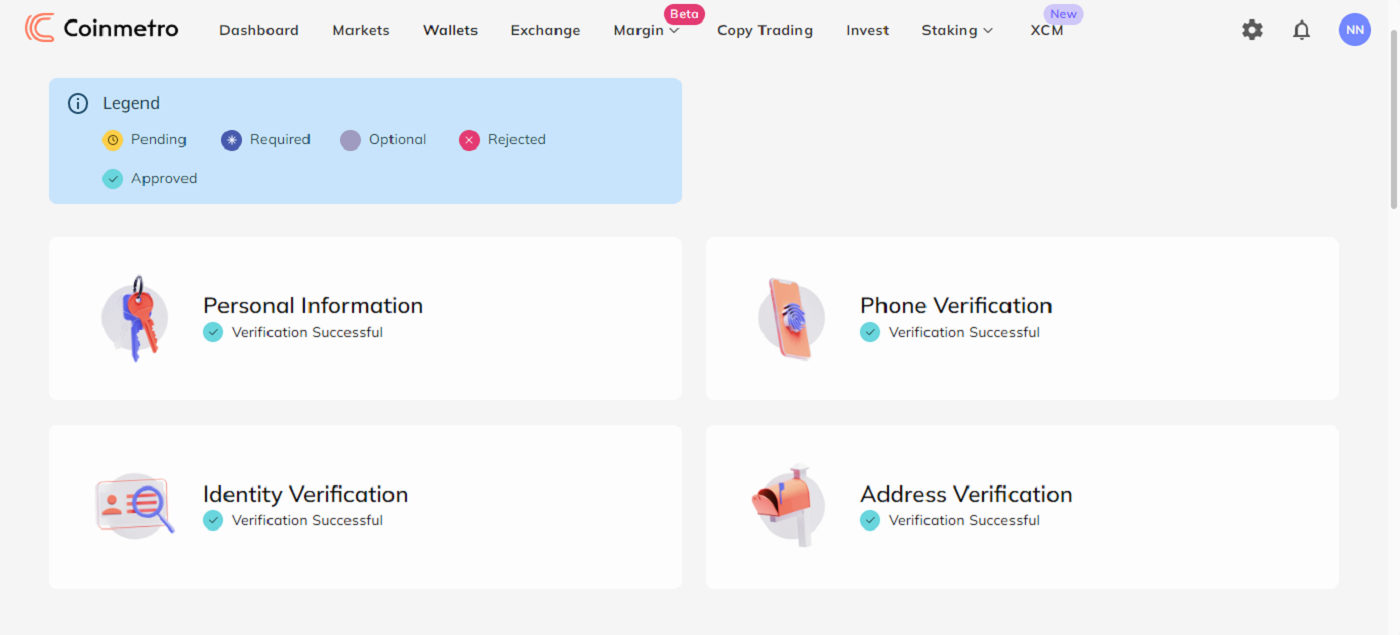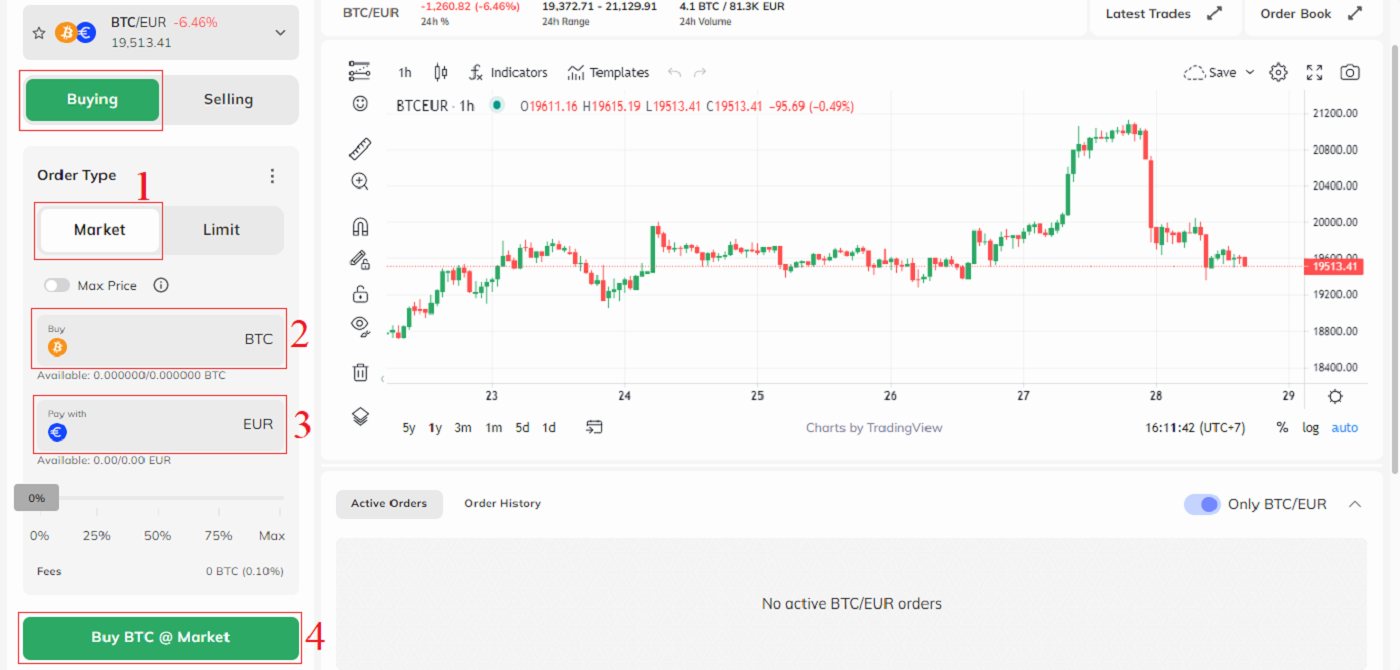วิธีการแลกเปลี่ยนที่ Coinmetro สำหรับผู้เริ่มต้น
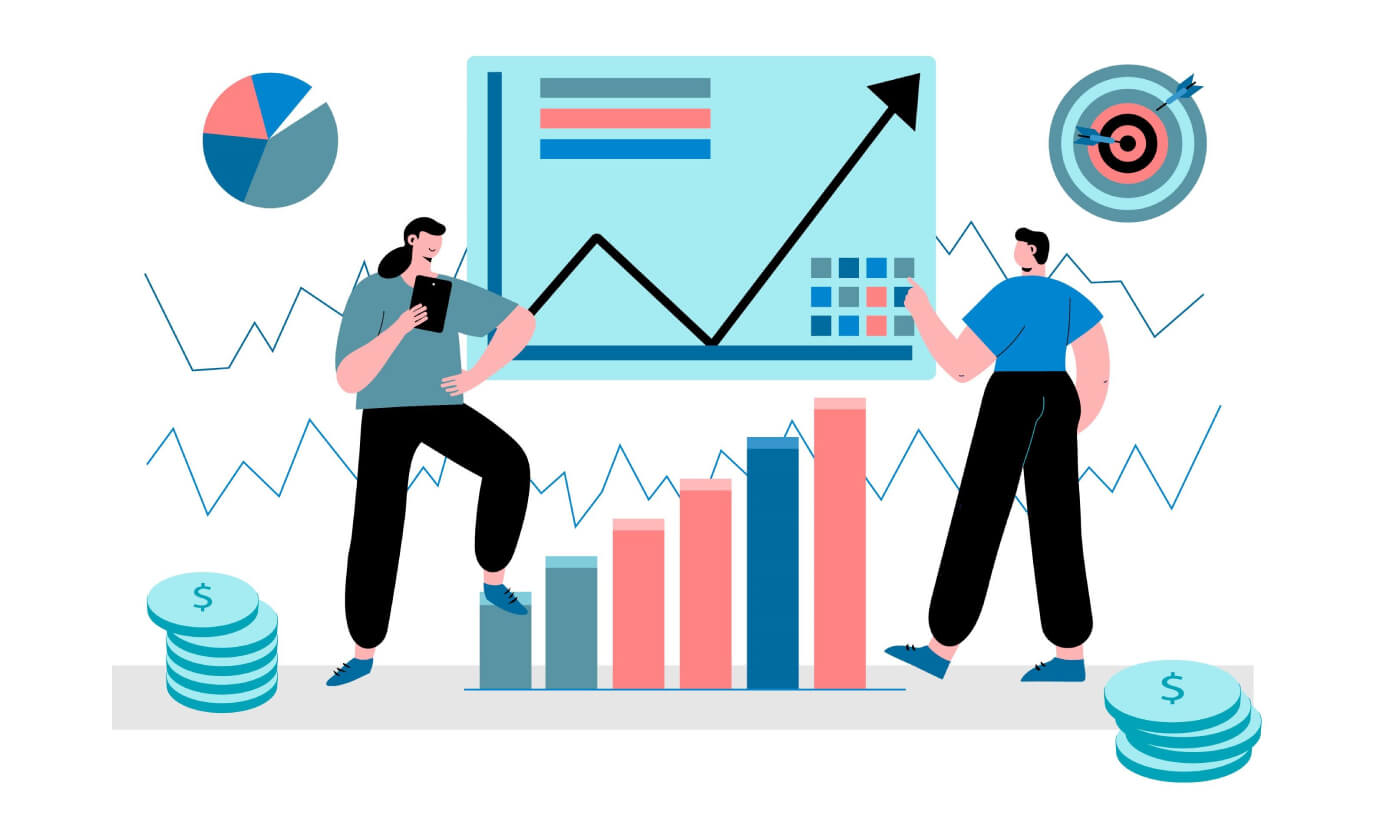
วิธีลงทะเบียนใน Coinmetro
วิธีลงทะเบียนบัญชี Coinmetro [PC]
1. ประการแรก คุณจะต้องไปที่ หน้า แรก ของ Coinmetro แล้วคลิก[สมัครใช้งาน]
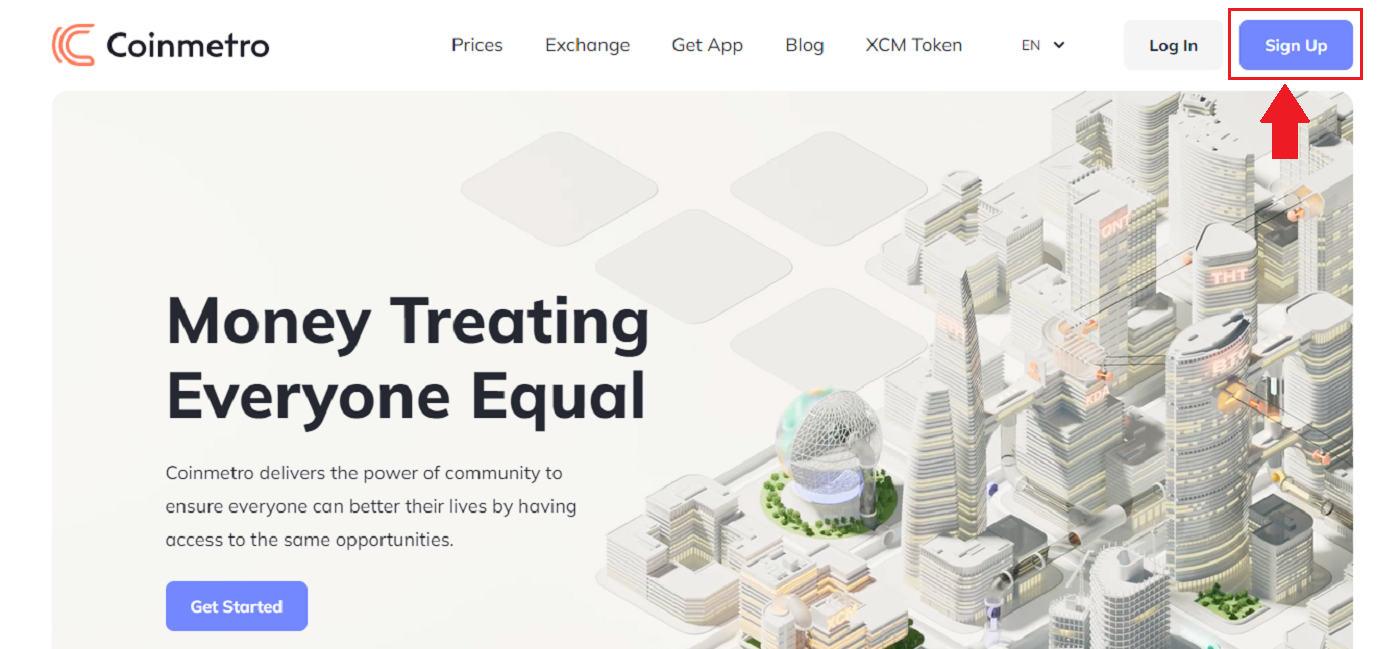
2. เมื่อโหลดหน้าลงทะเบียนแล้ว ให้ป้อน[อีเมล] ของคุณ คลิก[ตั้งรหัสผ่าน]จากนั้นป้อนรหัส เมื่อคุณอ่านข้อกำหนดในการให้บริการเสร็จแล้ว ให้คลิก[ฉันยอมรับข้อกำหนดในการให้บริการและนโยบายความเป็นส่วนตัว]ก่อนคลิก[สร้างบัญชี]
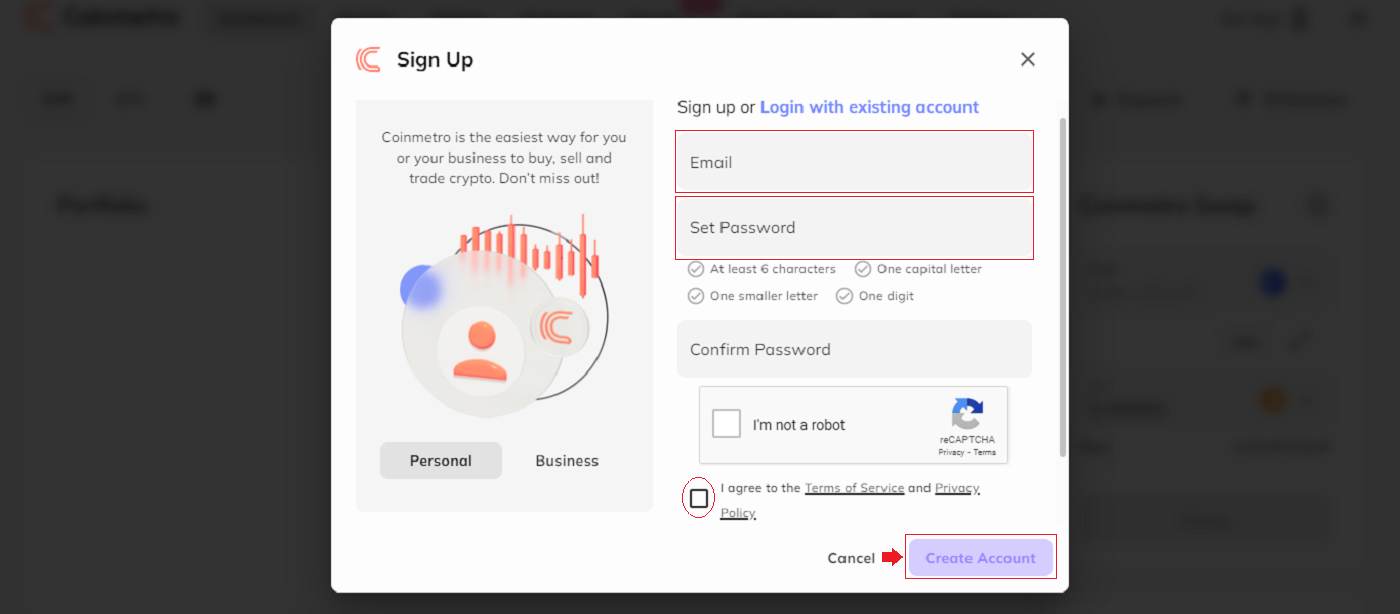
จดจำ:บัญชีอีเมลที่ลงทะเบียนของคุณเชื่อมโยงอย่างใกล้ชิดกับบัญชี Coinmetro ของคุณ ดังนั้นโปรดใช้ความระมัดระวังเพื่อให้แน่ใจว่ามีความปลอดภัย และเลือกรหัสผ่านที่รัดกุมและซับซ้อนซึ่งประกอบด้วยตัวอักษร ตัวเลข และสัญลักษณ์ตัวพิมพ์ใหญ่และตัวพิมพ์เล็ก สุดท้าย ให้บันทึกรหัสผ่านสำหรับบัญชีอีเมลที่ลงทะเบียนและ Coinmetro อย่างพิถีพิถัน
3. หลังจากทำตามขั้นตอนที่หนึ่งถึงสอง การลงทะเบียนบัญชีของคุณจะเสร็จสมบูรณ์
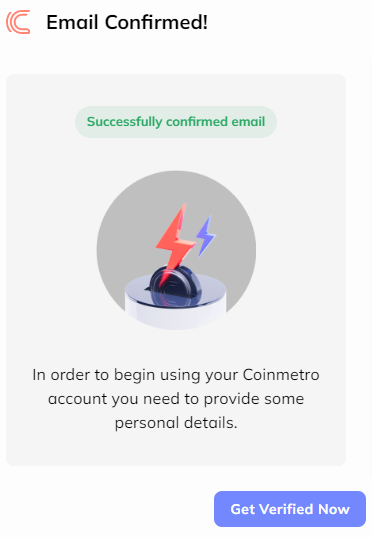
4. คุณสามารถใช้แพลตฟอร์ม Coinmetro และเริ่มการซื้อขายได้
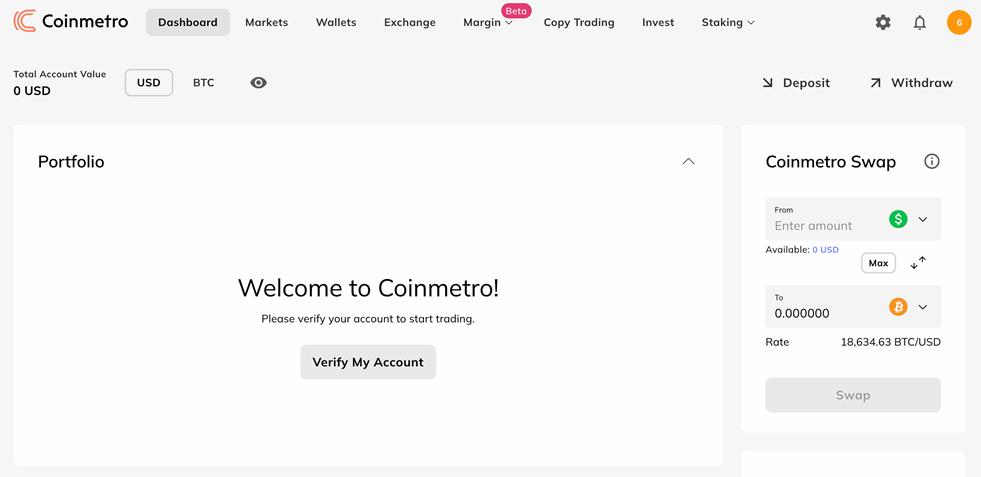
วิธีลงทะเบียนบัญชี Coinmetro กับ Facebook
นอกจากนี้ คุณสามารถเลือกสมัครบัญชีโดยใช้บัญชี Facebook ส่วนตัวของคุณ ซึ่งสามารถทำได้ในไม่กี่ขั้นตอนง่ายๆ: 1.
ไปที่หน้าหลักของ Coinmetroและเลือก[สมัคร]จากมุมขวาบน
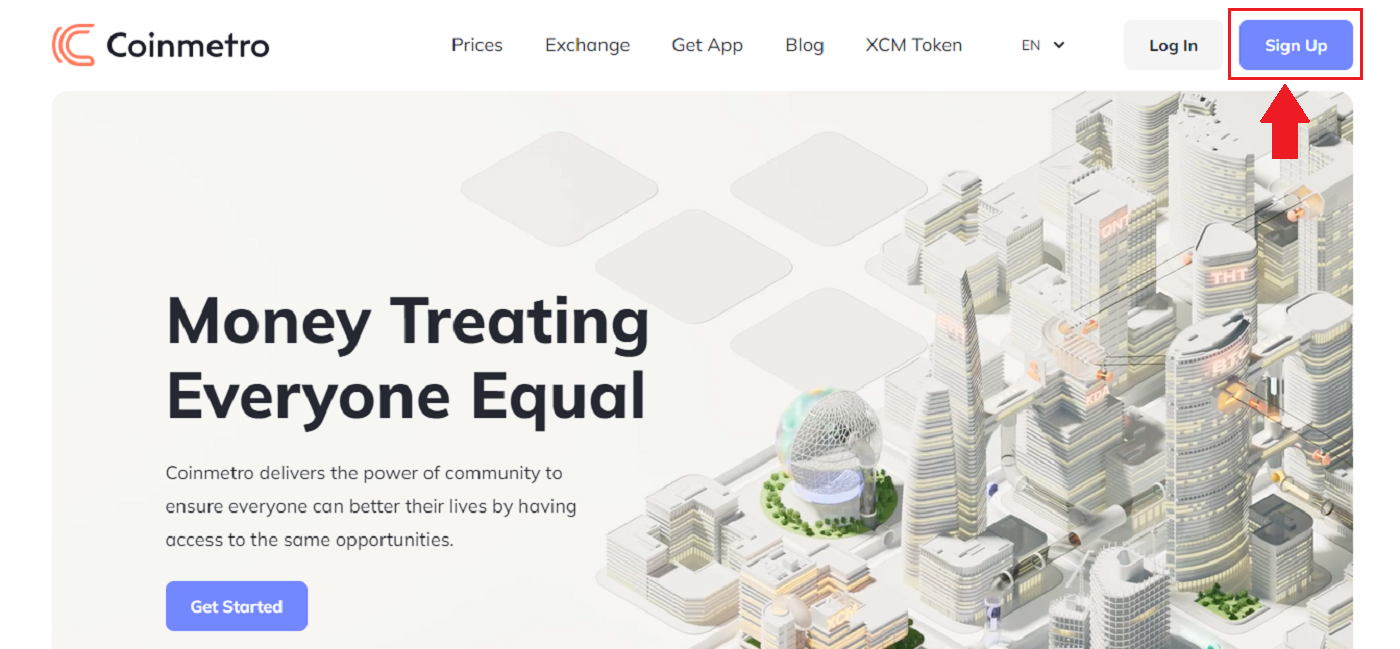
2. คลิกที่ปุ่ม Facebook
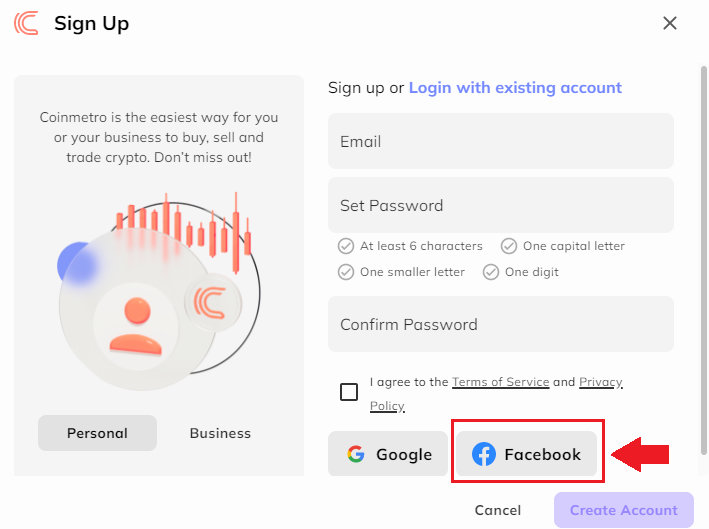
3. หน้าต่างเข้าสู่ระบบ Facebook จะเปิดขึ้น ซึ่งคุณจะต้องป้อนที่อยู่อีเมลที่คุณใช้ลงทะเบียนบน Facebook
4. ป้อนรหัสผ่านจากบัญชี Facebook ของคุณ
5. คลิกที่ “เข้าสู่ระบบ”
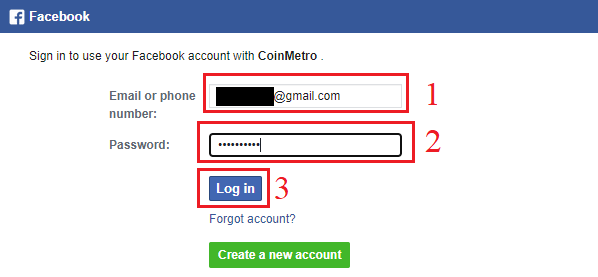
Coinmetro กำลังขอการเข้าถึงชื่อ รูปโปรไฟล์ และที่อยู่อีเมลของคุณ หลังจากที่คุณคลิกปุ่ม "เข้าสู่ระบบ" คลิกดำเนินการต่อภายใต้...
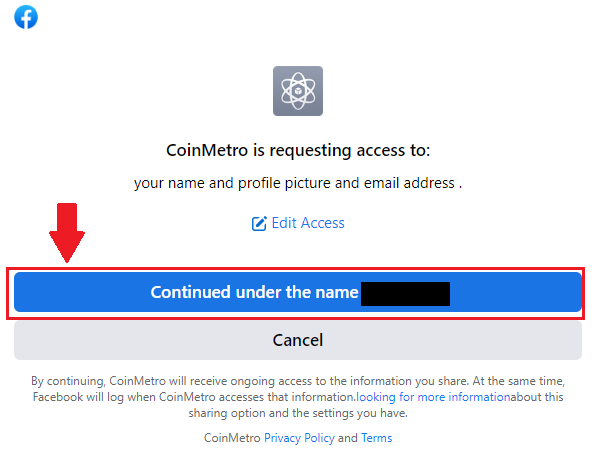
จากนั้นคุณจะถูกนำไปที่แพลตฟอร์ม Coinmetro ทันที
วิธีลงทะเบียนบัญชี Coinmetro กับ Gmail
หรือคุณสามารถลงทะเบียนโดยใช้การลงชื่อเพียงครั้งเดียวด้วย บัญชี Google ของคุณ และเข้าสู่ระบบด้วยการคลิกปุ่ม
1. ไปที่หน้าแรกของ Coinmetroแล้วคลิก[สมัคร]ที่มุมขวาบน
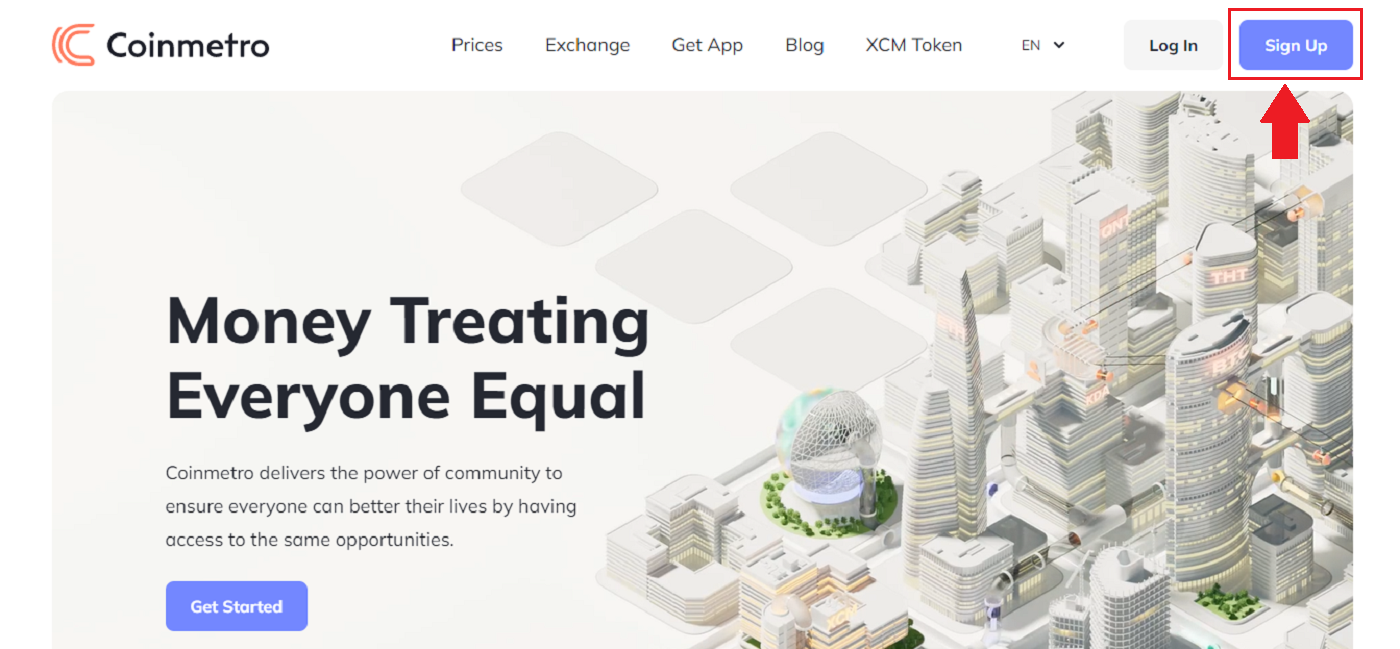
2. คลิกที่ปุ่ม Google 3. หน้าต่างลงชื่อเข้า ใช้
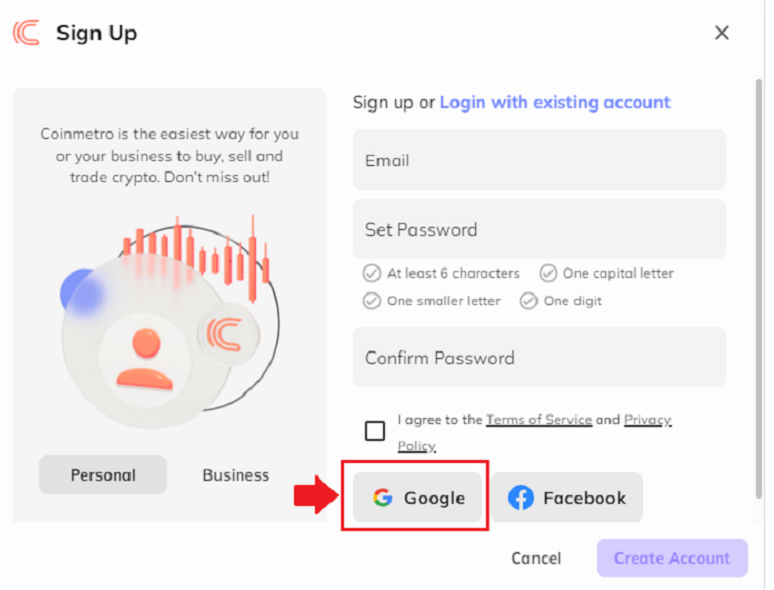
บัญชี Google จะเปิดขึ้น ซึ่งคุณจะต้องป้อนที่อยู่อีเมลหรือโทรศัพท์ แล้วคลิก"ถัดไป"
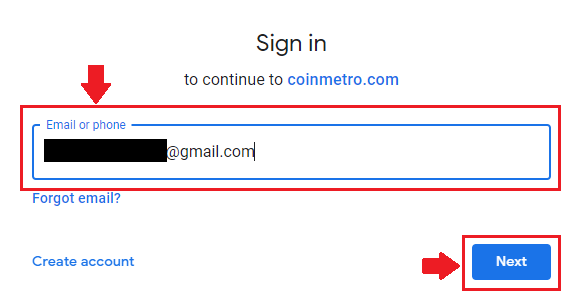
หลังจากนั้น คุณจะเข้าสู่แพลตฟอร์ม Coinmetro โดยตรง หากคุณทำตามคำแนะนำที่บริการส่งไปยังบัญชี Gmail ของคุณ
วิธีลงทะเบียนบัญชี Coinmetro [มือถือ]
ลงทะเบียนผ่านแอพ Coinmetro
1. เปิดแอพ Coinmetro [Coinmetro App iOS]หรือ[Coinmetro App Android]ที่คุณดาวน์โหลด คลิกที่[ไม่มีบัญชี? ลงทะเบียน]ที่ด้านล่าง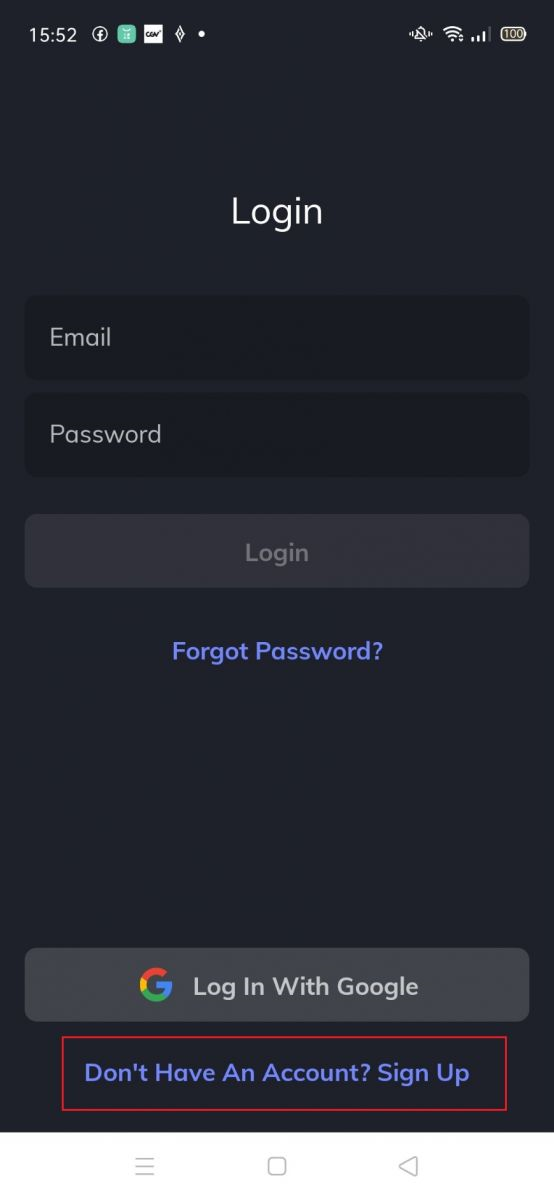
2. ใส่[อีเมลของคุณ]และ[รหัสผ่าน]ป้อน[รหัสผ่านซ้ำ]อ่านข้อกำหนดในการให้บริการ และคลิก[สร้างบัญชีของฉัน]เพื่อยืนยันที่อยู่อีเมลของคุณหลังจากทำเช่นนั้น
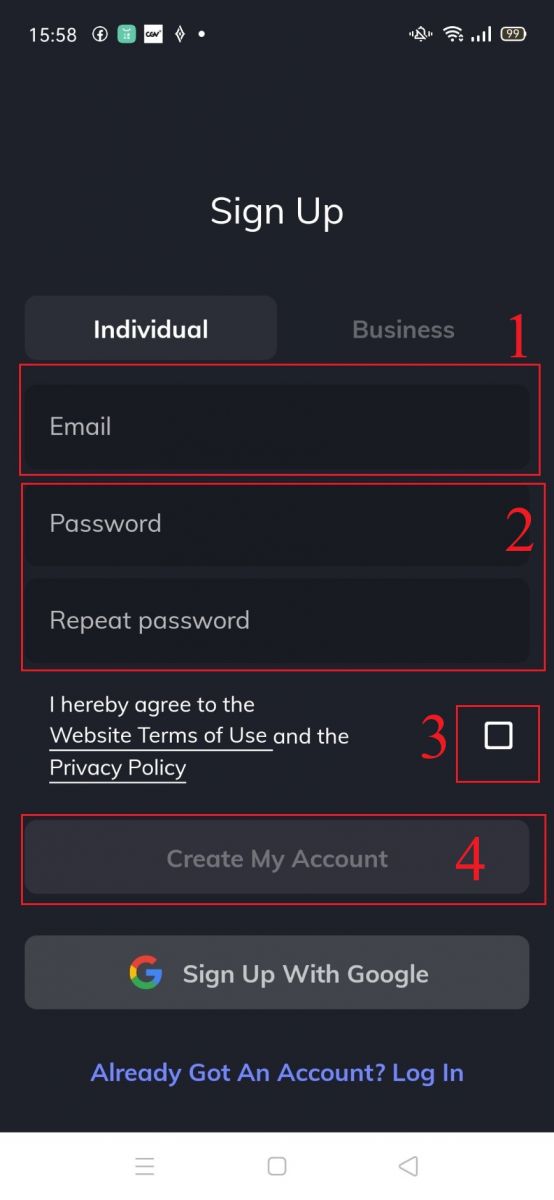
3. คลิกด้านล่าง[ยืนยันอีเมลของคุณ]เพื่อตรวจสอบอีเมลของคุณ 4.
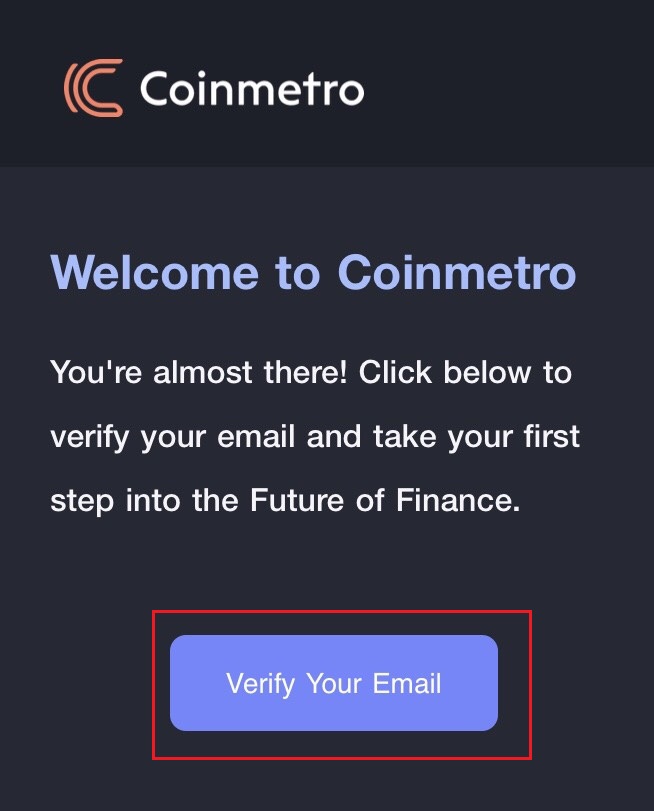
ตั้งค่ารหัส PIN ของคุณ และคลิกที่[ยืนยัน] ตอนนี้คุณสามารถเข้าสู่ระบบเพื่อเริ่มการซื้อขายได้แล้ว!
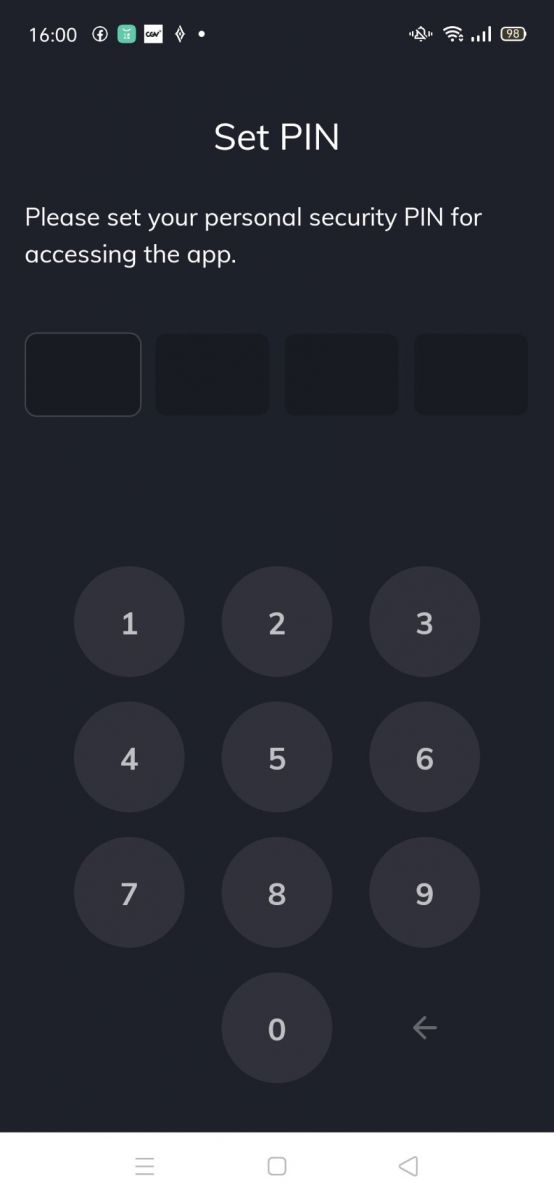
5. คลิก[ยืนยัน]หากคุณต้องการยืนยันตัวตนของคุณ
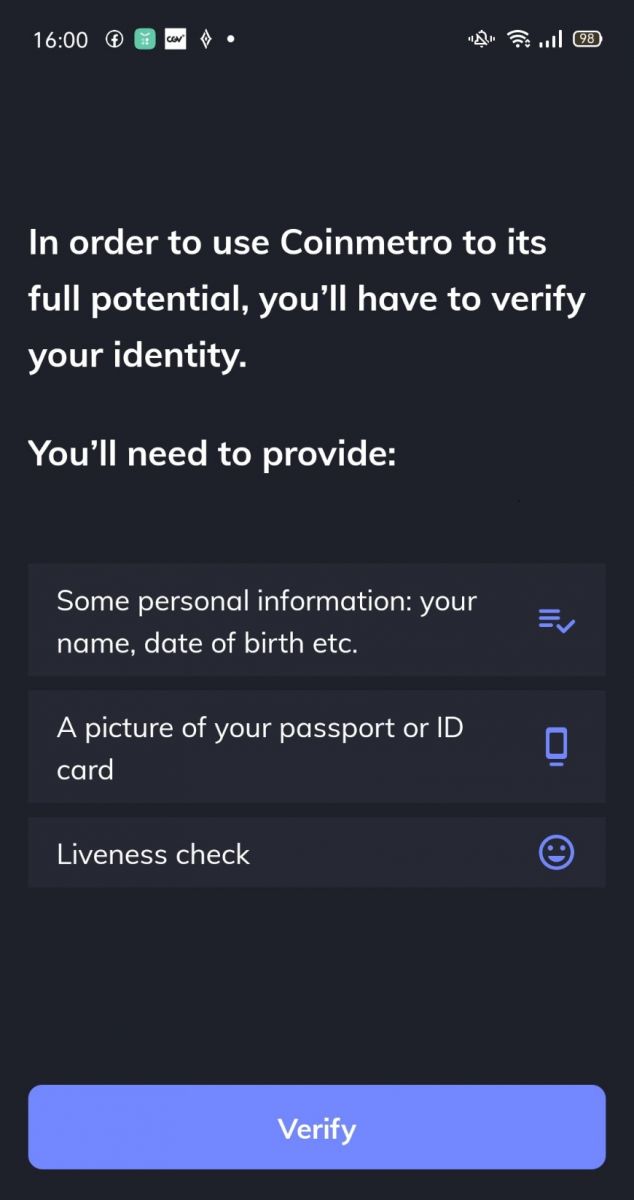
6. การลงทะเบียนบัญชีของคุณเสร็จสมบูรณ์
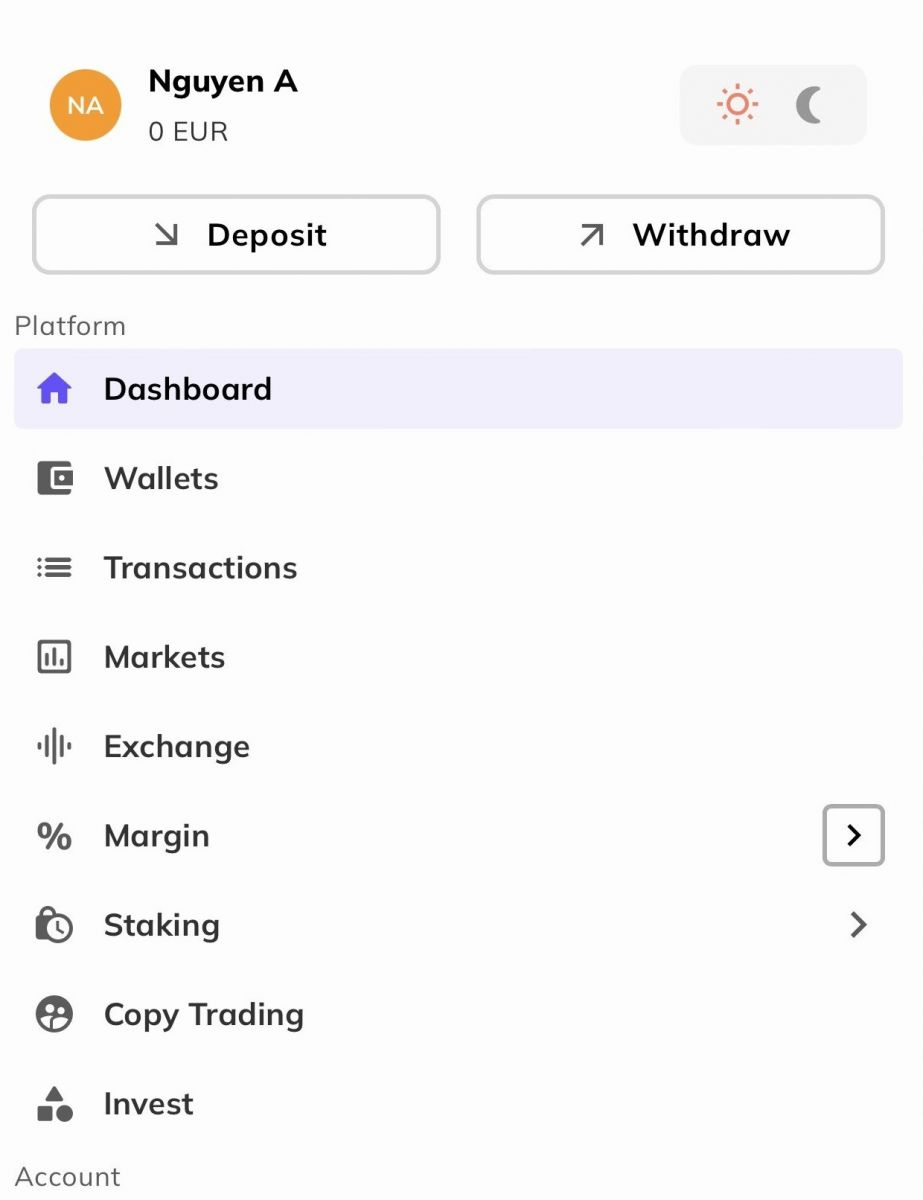
ลงทะเบียนผ่านเว็บบนมือถือ
1.
ในการลงทะเบียน เลือก[ลงทะเบียน]จากเมนูบนหน้าหลักของ Coinmetro 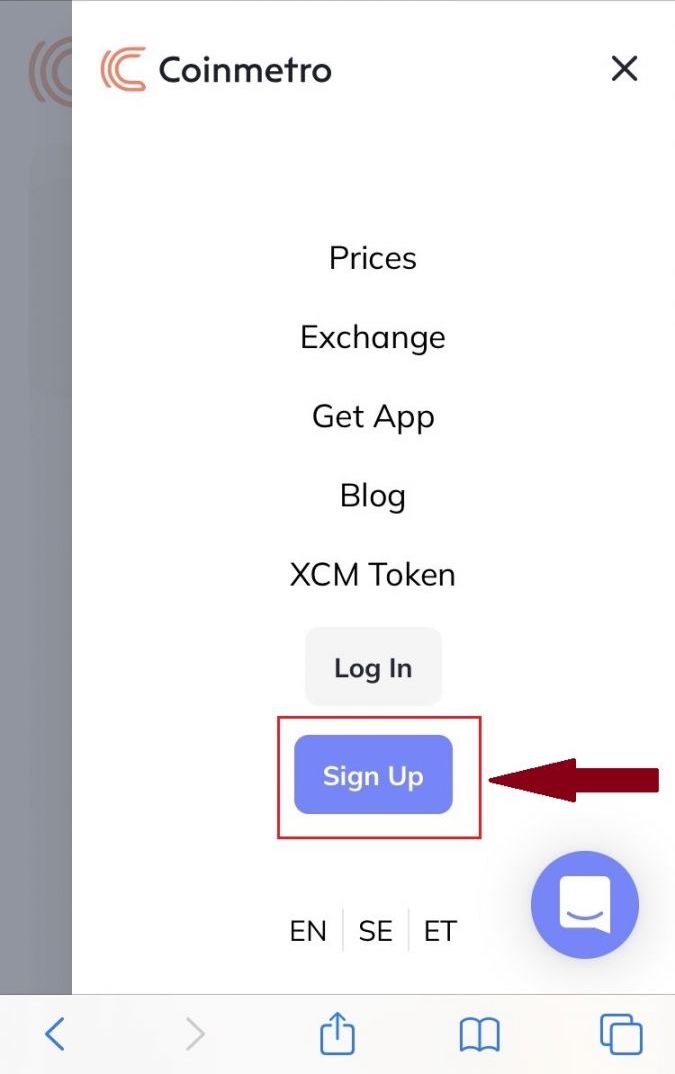
2. ใส่[อีเมลของคุณ]อ่านข้อกำหนดในการให้บริการ และคลิก[ สร้างบัญชี]
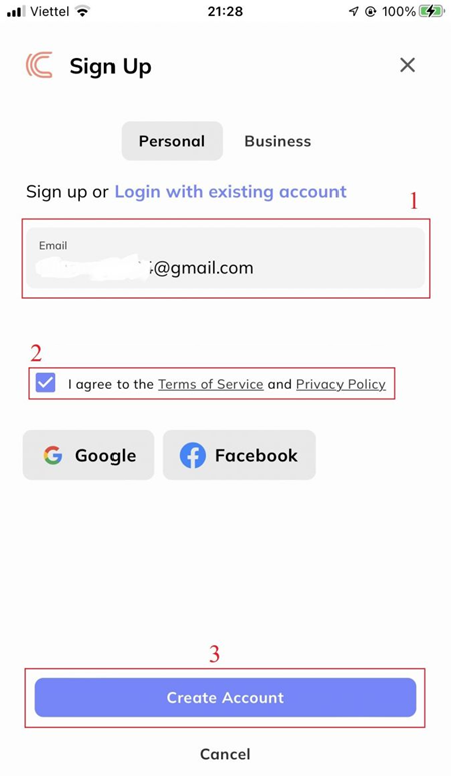
3. ตรวจสอบอีเมลของคุณ หากคุณไม่ได้รับลิงก์ยืนยันบัญชี ให้คลิก[ ส่ง Emai ใหม่]
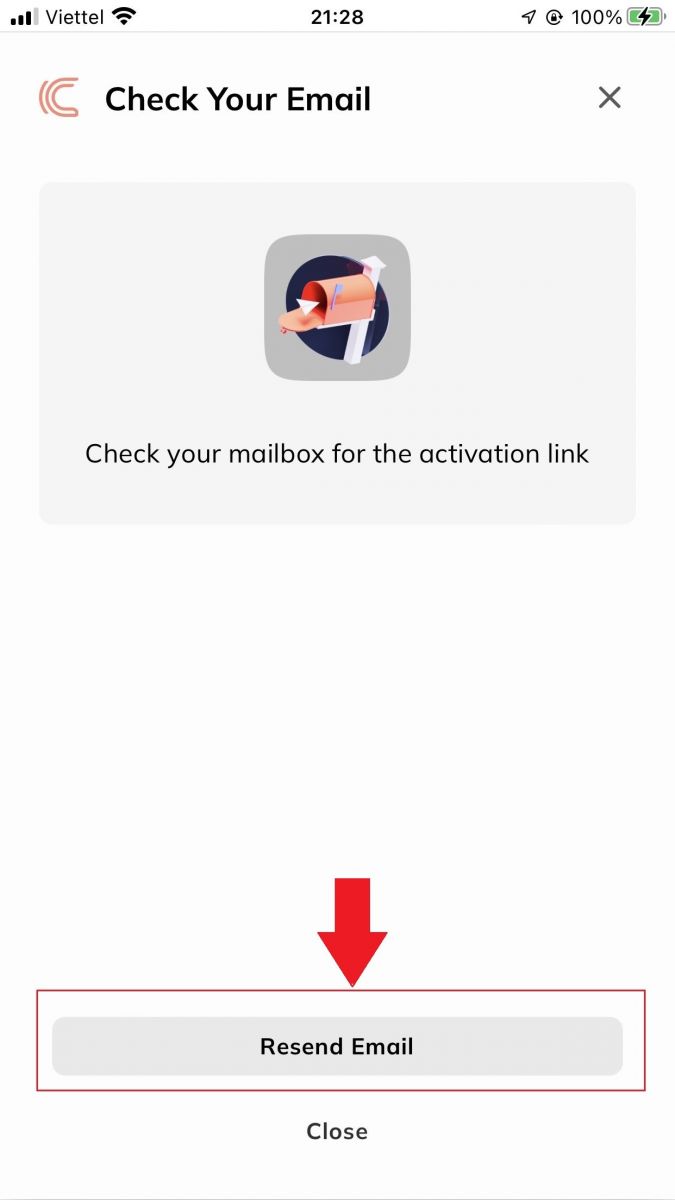
3. เพื่อตรวจสอบบัญชีของคุณ คลิก[ยืนยันอีเมลของคุณ ]
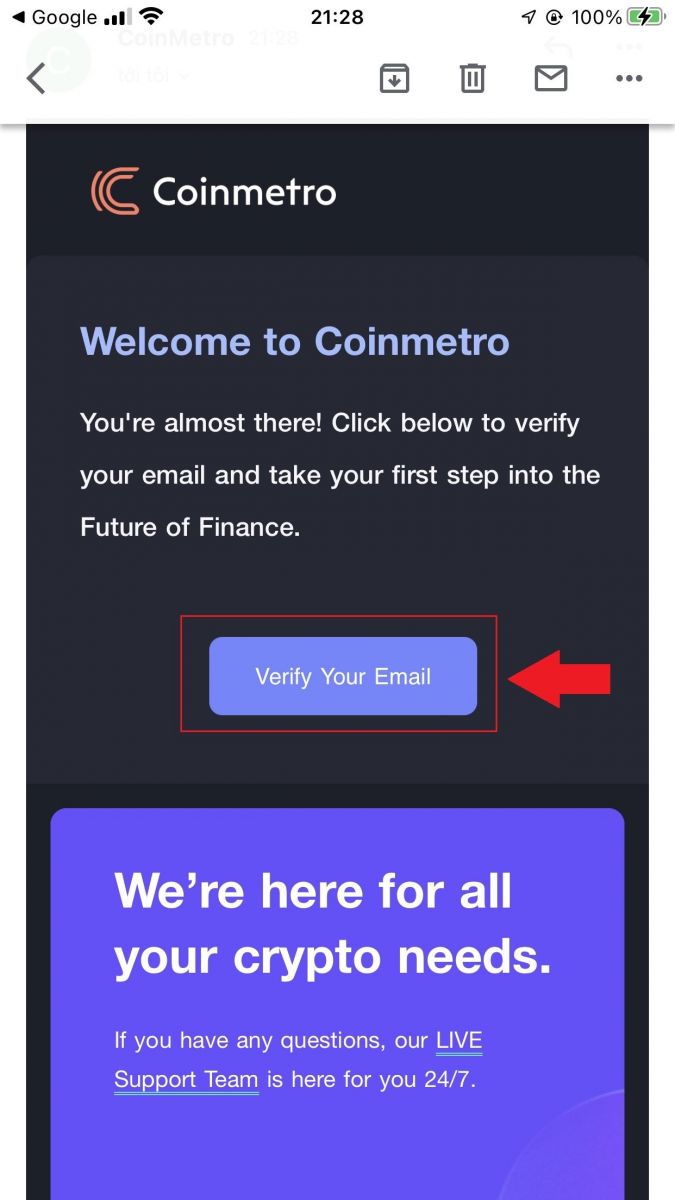
4. การลงทะเบียนสำหรับบัญชีของคุณเสร็จสมบูรณ์
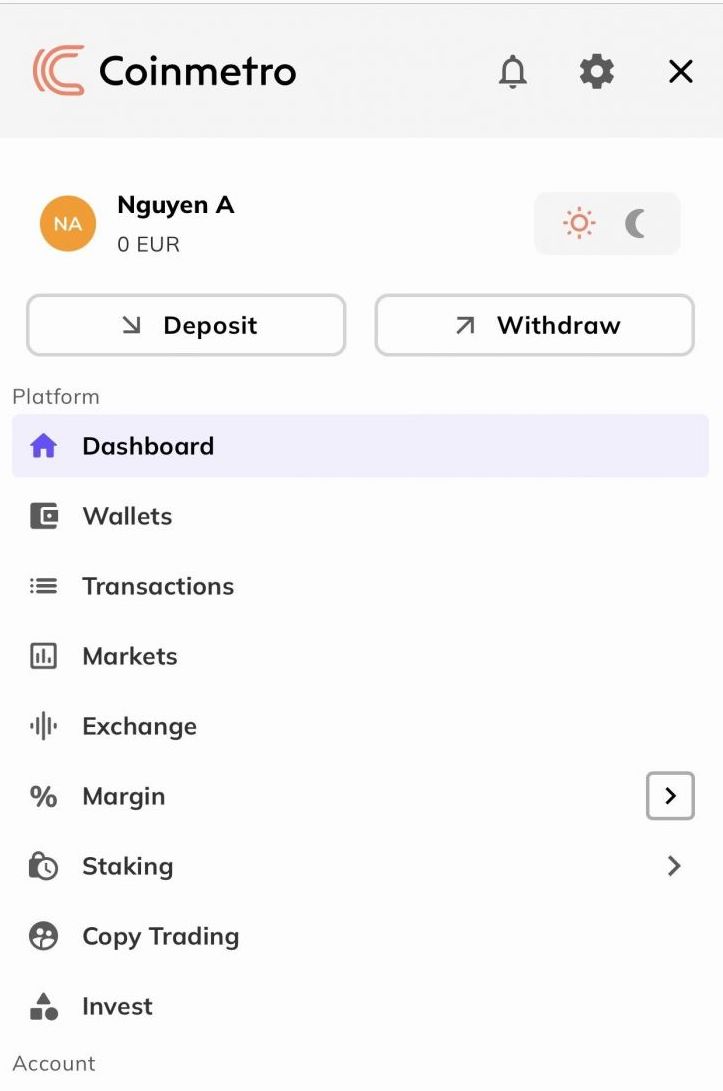
ดาวน์โหลดแอพ Coinmetro
ดาวน์โหลดแอพ Coinmetro iOS
1. ดาวน์โหลดแอพ Coinmetro ของเราจาก App Store หรือคลิกCoinmetro Crypto Exchange2. คลิก[รับ ]
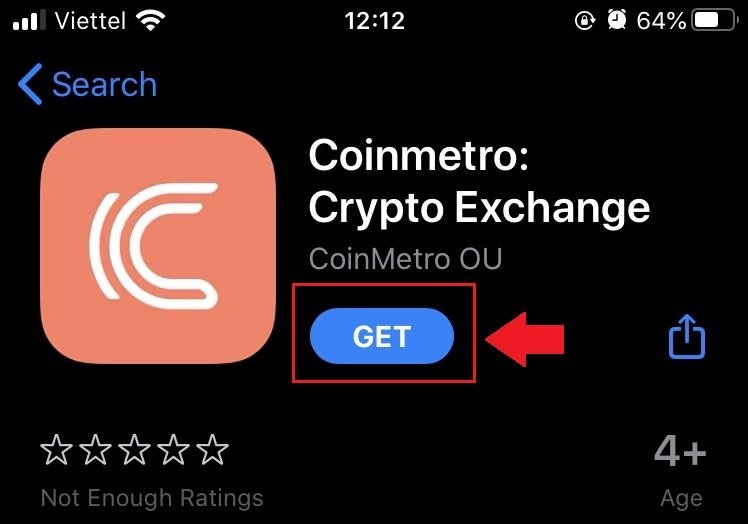
3. รอให้การติดตั้งเสร็จสิ้น จากนั้นคุณสามารถเปิดแอพและลงทะเบียนบนแอพ Coinmetro
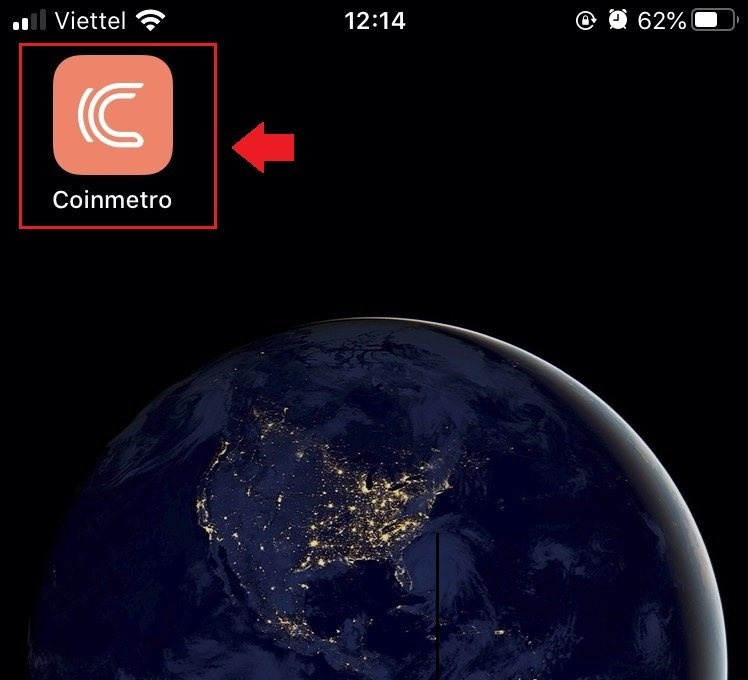
ดาวน์โหลดแอพ Coinmetro สำหรับ Android
1. เปิดแอพด้านล่างบนโทรศัพท์ของคุณโดยคลิก
Coinmetro 2. คลิกที่ [ติดตั้ง] เพื่อเสร็จสิ้นการดาวน์โหลด
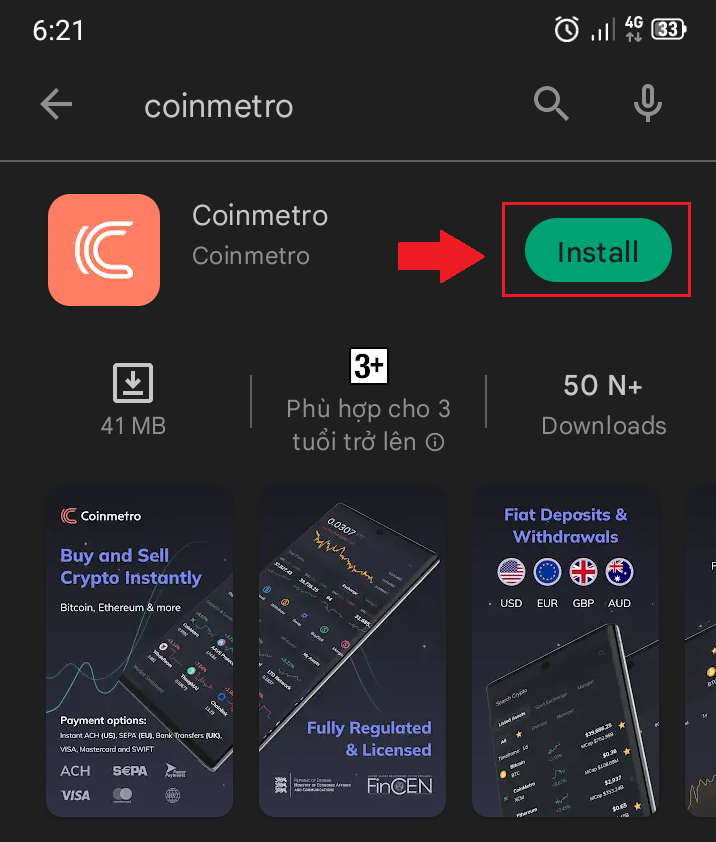
3. เปิดแอพที่คุณดาวน์โหลดเพื่อลงทะเบียนบัญชีในแอพ Coinmetro
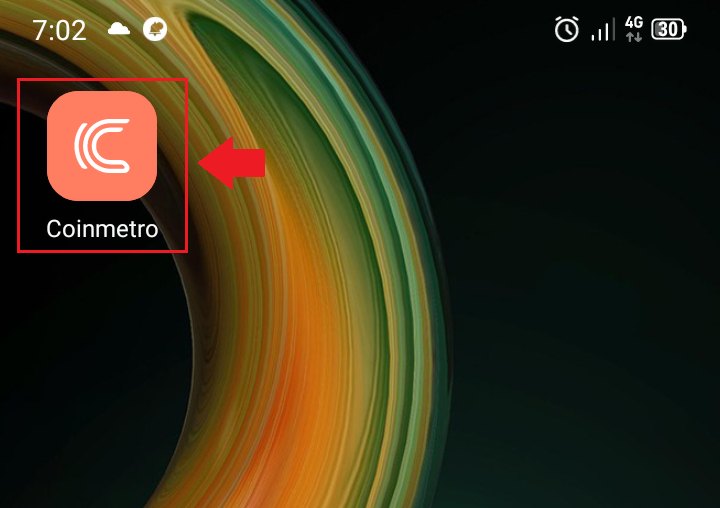
วิธียืนยันบัญชีใน Coinmetro
เพื่อให้สอดคล้องกับกฎหมายระหว่างประเทศที่เปลี่ยนแปลงอย่างต่อเนื่องและเพื่อปกป้องทั้งตัวมันเองและลูกค้า Coinmetro ได้สร้างกระบวนการตรวจสอบโปรไฟล์ คุณจะได้รับการปกป้องจากอันตรายทางกฎหมายและจะได้รับบริการที่มีคุณภาพสม่ำเสมอมากขึ้นหากคุณปฏิบัติตามขั้นตอนการยืนยันโปรไฟล์
คุณต้องแสดงหลักฐานยืนยันตัวตนอะไรบ้างเพื่อยืนยันโปรไฟล์ของคุณ
เพื่อให้เรายืนยันโปรไฟล์ของคุณและเตรียมคุณให้พร้อมสำหรับการซื้อขายกับเรา เราจะขอให้คุณส่งรูปถ่ายของคุณและเอกสารระบุตัวตนที่ยอมรับได้ ภาพถ่ายเหล่านี้ถ่ายสดด้วยซอฟต์แวร์ตรวจสอบโปรไฟล์ของเรา
เอกสารที่ยอมรับได้สำหรับพิสูจน์ตัวตนของคุณ:
- หนังสือเดินทางได้รับการยอมรับจากทุกประเทศที่เราได้รับอนุญาตให้ให้บริการ
- ใบขับขี่ได้รับการยอมรับจากเกือบทุกประเทศ โดยมีข้อยกเว้นเล็กน้อย
- บัตรประจำตัวประชาชนได้รับการยอมรับภายในเขตเศรษฐกิจยุโรปและประเทศในสหภาพยุโรปส่วนใหญ่
โปรดทราบว่าเราไม่สามารถยอมรับสิ่งอื่นใดนอกเหนือจากเอกสารที่ระบุไว้ข้างต้นเพื่อเป็นหลักฐานยืนยันตัวตน บัญชีของคุณจะแสดงตัวเลือกที่มีให้สำหรับประเทศของคุณ โปรดอย่าอัปโหลดเอกสารใด ๆ นอกเหนือจากตัวเลือกที่แสดง
วิธียืนยันข้อมูลส่วนบุคคล
1. ไปที่หน้าแรกของ Coinmetroคลิกที่ไอคอนโปรไฟล์ที่มุมขวาบนแล้วเลือก[บัญชี]ในเมนู หรือคุณสามารถเลือก[ยืนยันบัญชีของฉัน]บนหน้าจอกลาง
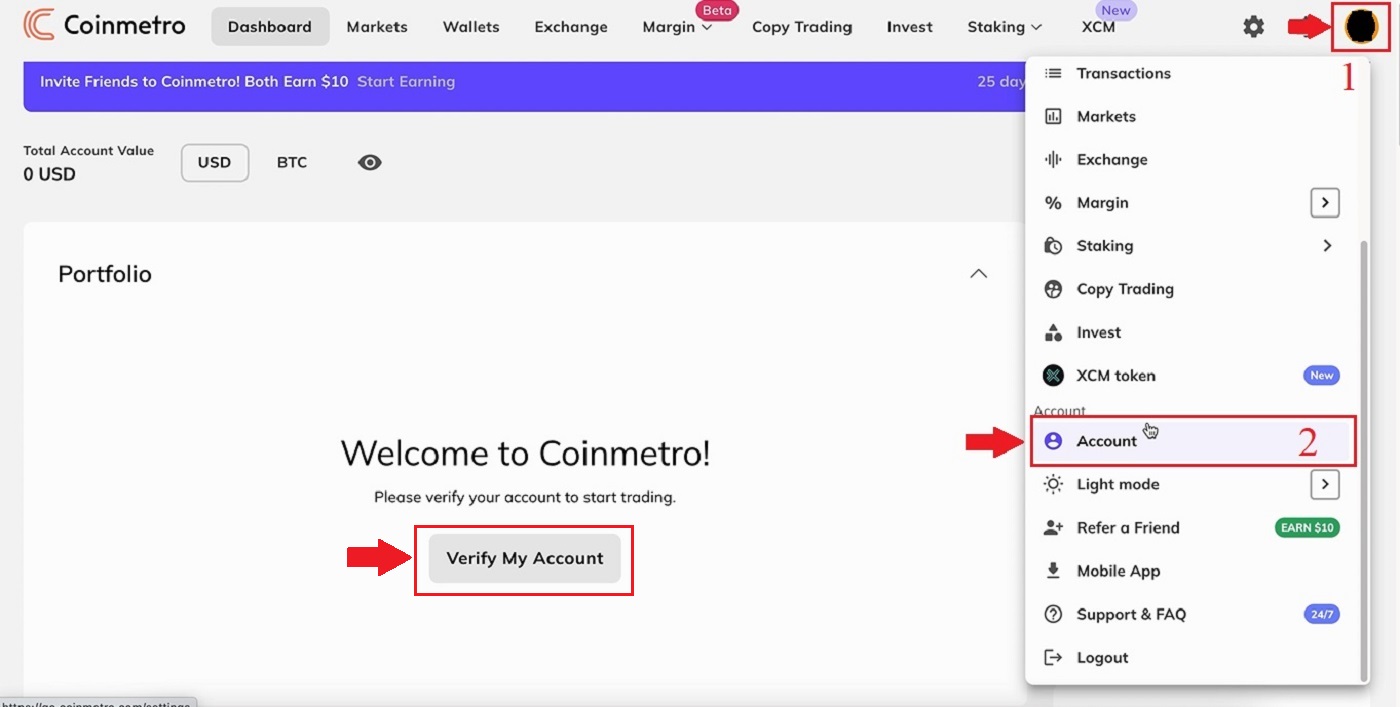
2. คลิก[การยืนยัน]ใน หน้า[บัญชี]
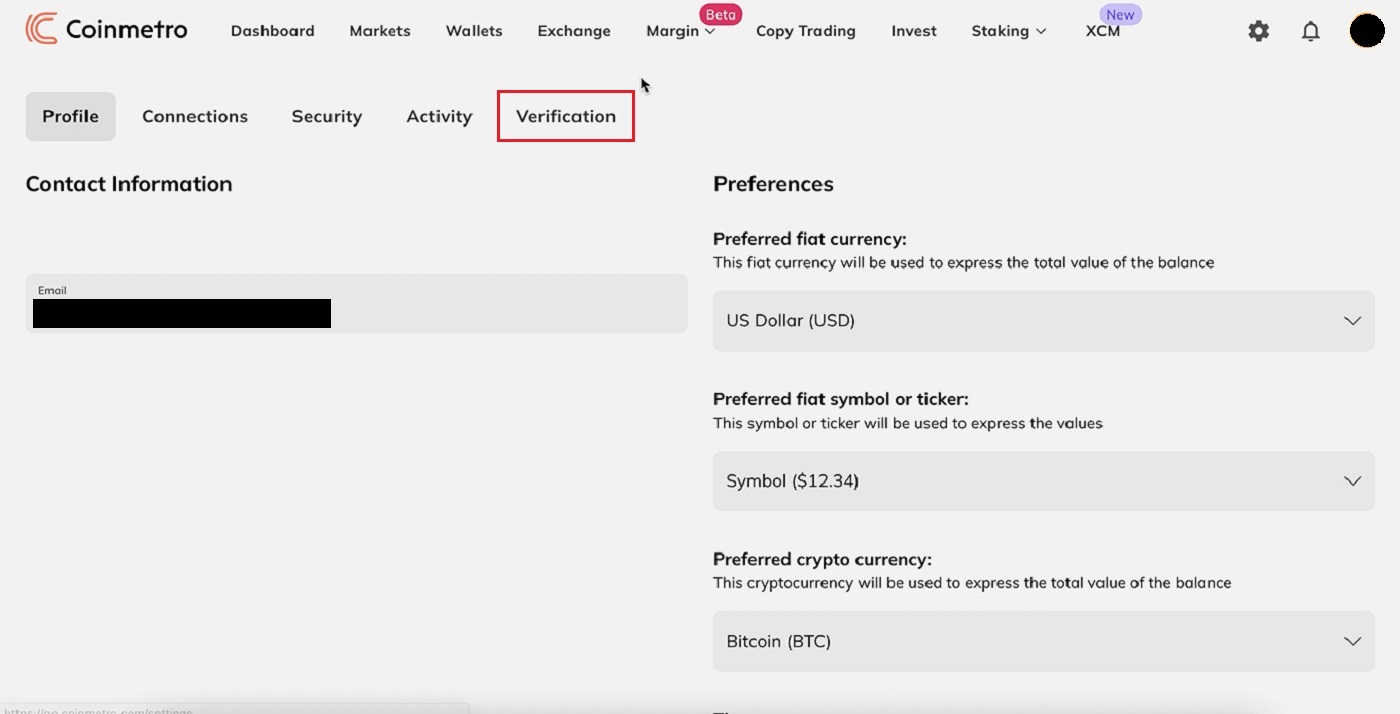
3. ป้อนข้อมูลทั้งหมด: [ชื่อ] ; [ชื่อกลาง] ; [นามสกุล] ; [เพศ] ; [วันเกิด]สำหรับ"ข้อมูลส่วนบุคคล"จาก นั้นคลิก"ถัดไป"
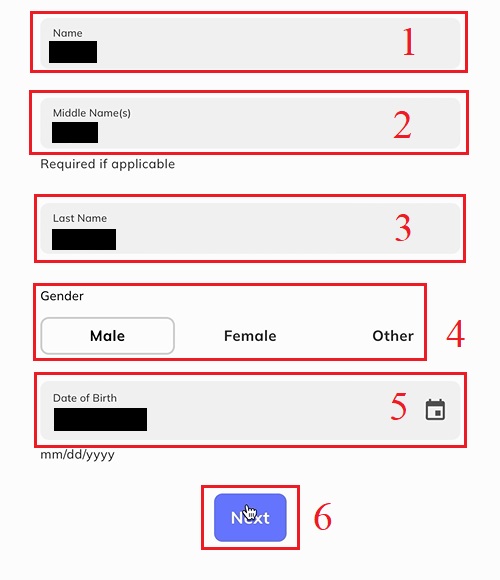
4. ป้อน[ประเทศของหนังสือเดินทางของคุณ] ; [ประเทศที่คุณอาศัยอยู่]. อ่านข้อกำหนดในการให้บริการแล้วเลือก[ข้าพเจ้าขอยืนยันว่าข้อมูลที่ข้าพเจ้าให้ไว้เป็นความจริง ถูกต้อง และสมบูรณ์]จาก นั้นคลิก"ถัดไป"
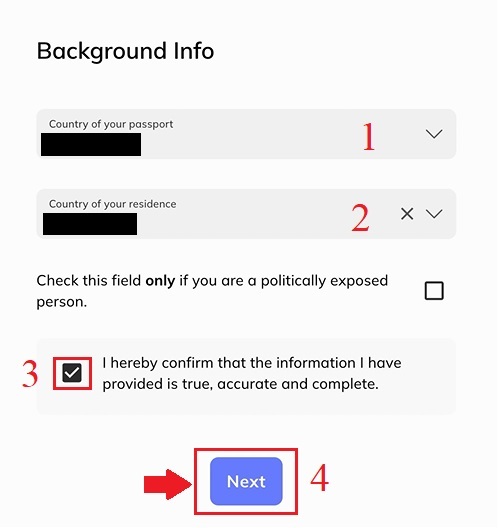
5. ทำตามขั้นตอนก่อนหน้านี้ คุณจะเสร็จสิ้นการยืนยันบัญชีของคุณ
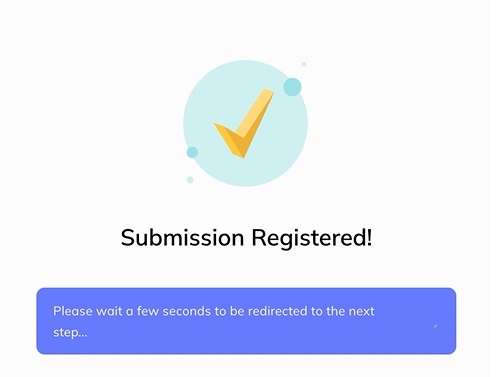
วิธียืนยันหมายเลขโทรศัพท์
หลังจากเสร็จสิ้นการตรวจสอบข้อมูลส่วนบุคคลระบบจะเปลี่ยนเส้นทางไปยังขั้นตอนถัดไป 1.ป้อน[หมายเลขโทรศัพท์มือถือ] ของคุณ จากนั้นคลิก"ยืนยัน"
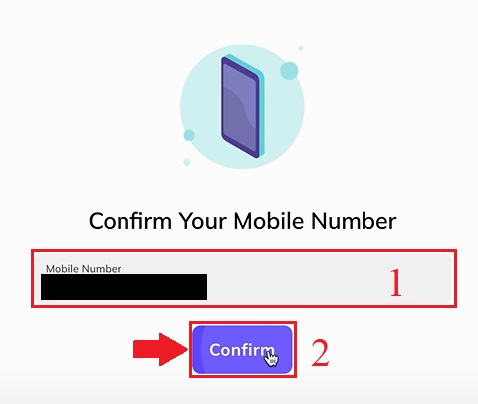
2. ตรวจสอบ SMS ของคุณ ป้อนรหัสยืนยัน SMSที่ส่งไปยังโทรศัพท์ของคุณ
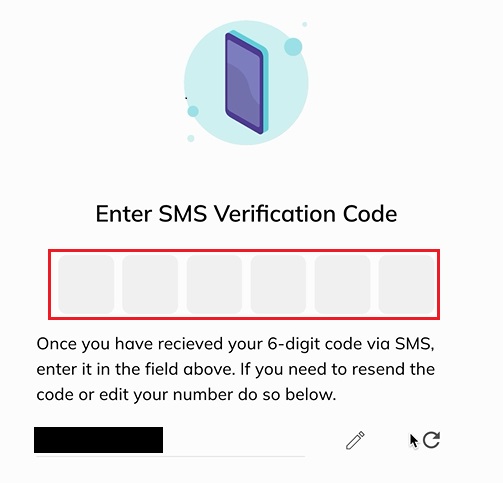
3. การยืนยันหมายเลขโทรศัพท์ของคุณสำหรับบัญชีเสร็จสมบูรณ์ โปรดรอสักครู่ ระบบจะเปลี่ยนเส้นทางไปยังขั้นตอนถัดไป...
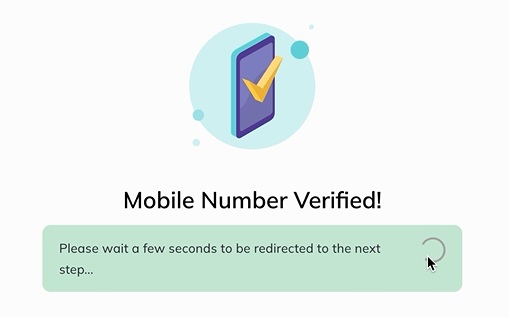
วิธียืนยันตัวตน
โปรดทราบ - เพื่อความปลอดภัยเพิ่มเติม คุณจะได้รับแจ้งให้ยืนยันผ่านอีเมลและ SMS หรือโดยการสแกนรหัส QR ที่ให้มา หน้านี้จะไม่ปลดล็อกจนกว่าคุณจะดำเนินการดังกล่าว กระบวนการจะต้องเสร็จสิ้นบนอุปกรณ์พกพาหรือแท็บเล็ต
1. คลิก[เริ่มต้น]ในรายการ"การยืนยันตัวตน "
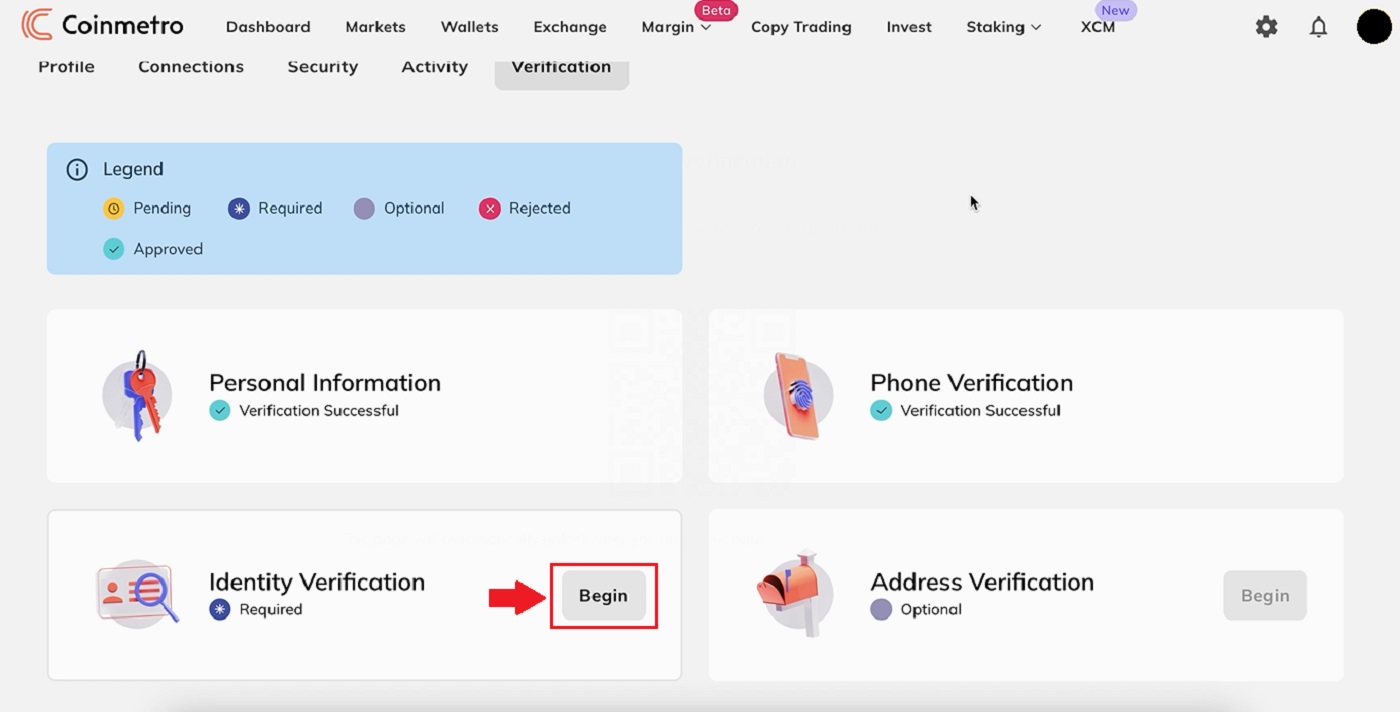
2. Coinmetro จะส่ง SMS และอีเมลพร้อมลิงก์ให้คุณ เปิดโดยใช้สมาร์ทโฟนของคุณ หรือคุณสามารถสแกนรหัส QR ด้านล่างเพื่อเริ่มต้น
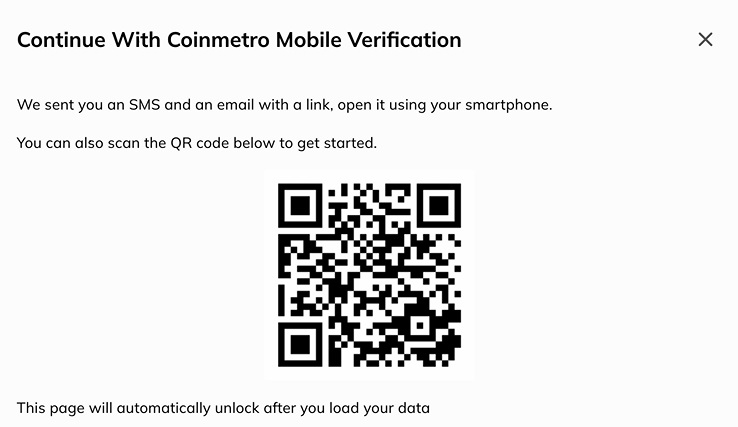
3. จากนั้นคลิก [หนังสือเดินทาง ]
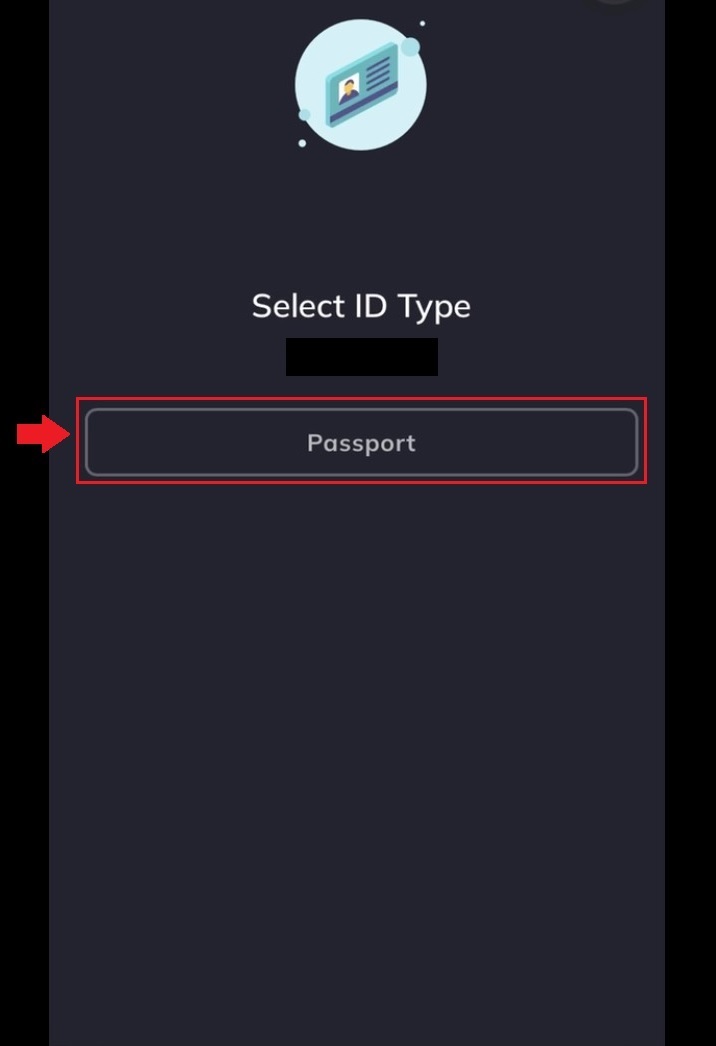
4. อ่านอย่างระมัดระวังและป้อน"รายละเอียดหนังสือเดินทาง" : [หมายเลขหนังสือเดินทาง] ; [วันหมดอายุ]แล้วคลิก"ถัดไป".
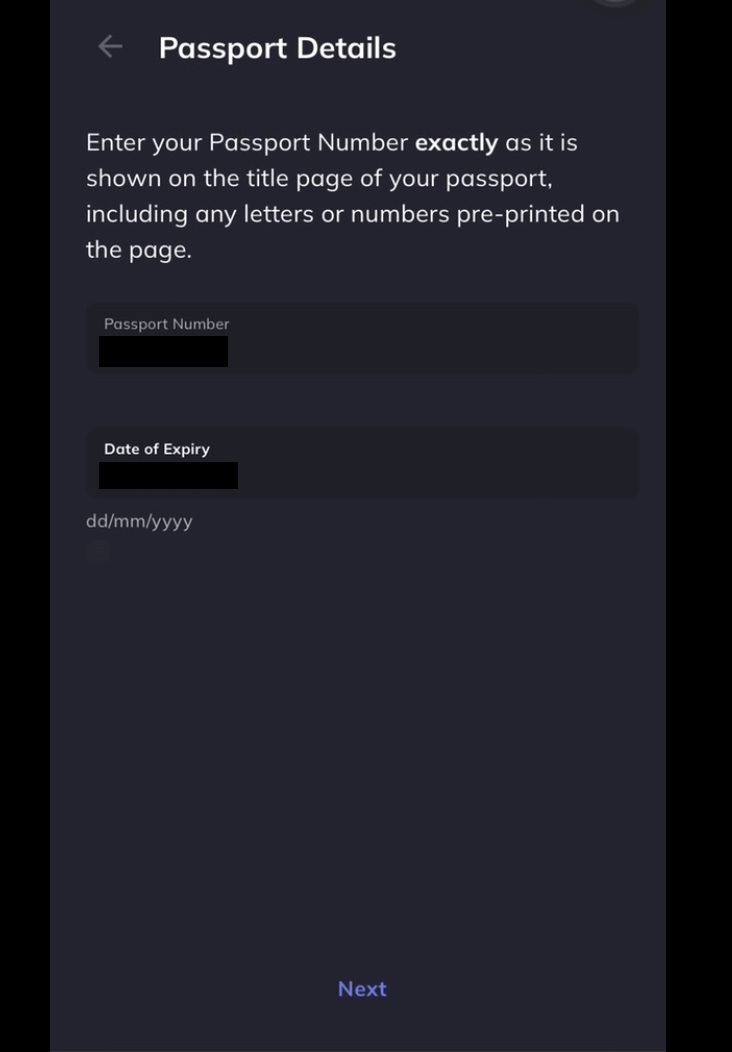
เอกสารที่ใช้จะต้องยังคงใช้งานได้ ณ เวลาที่อัปโหลด หากเอกสารจะหมดอายุในอนาคตอันใกล้ คุณจะต้องจัดเตรียมเอกสารที่เป็นปัจจุบันก่อนถึงวันหมดอายุ
5. เลือกคำอธิบายอาชีพของคุณแล้วคลิก"ถัดไป " 6. เลือก เลือก
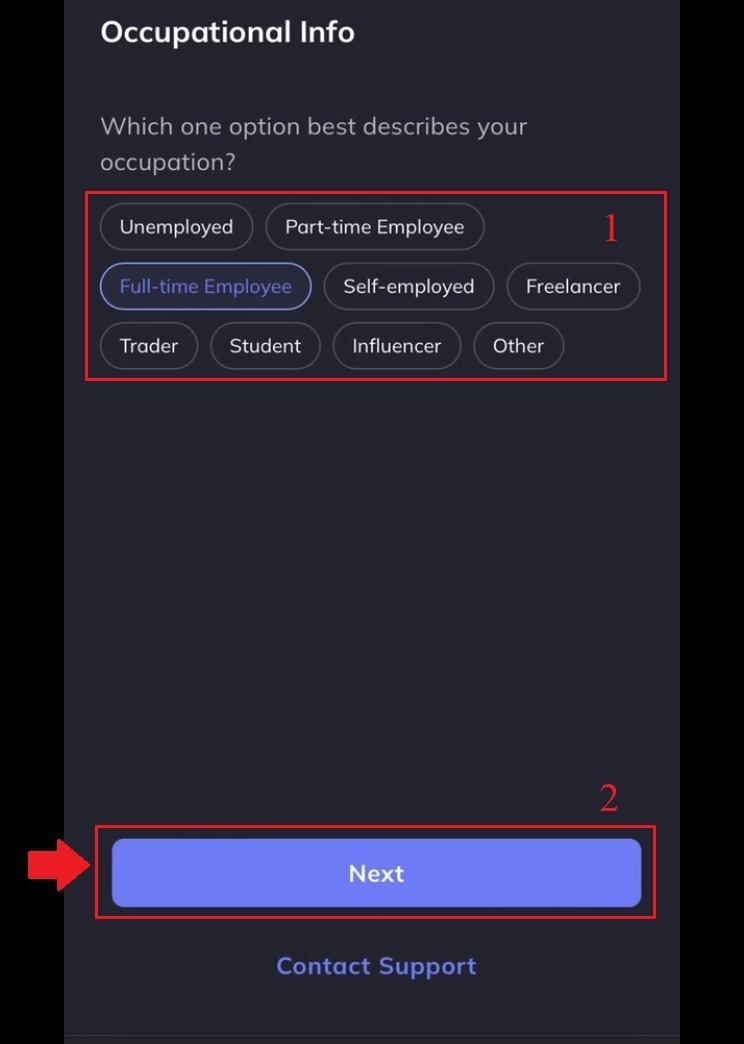
ทั้งหมดที่เกี่ยวข้อง จากนั้นคลิก[ส่ง]
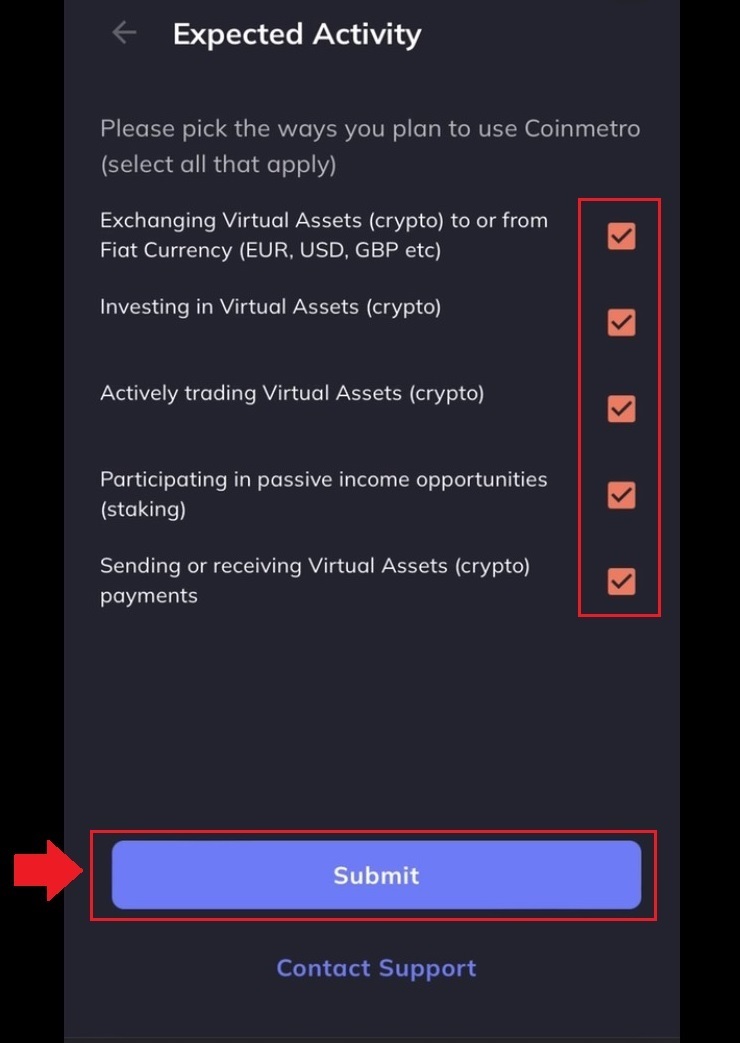
7. ทำตามขั้นตอนก่อนหน้านี้ คุณจะเสร็จสิ้นการยืนยันบัญชีของคุณ
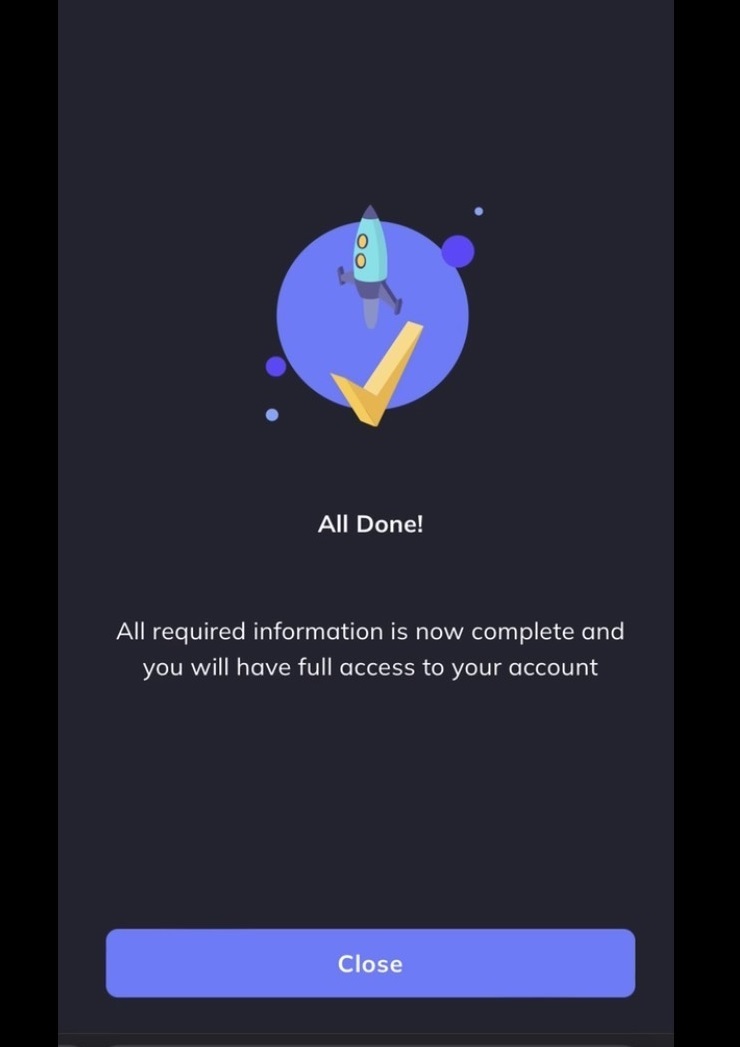
บัญชีของคุณได้รับการยืนยันตามด้านล่าง

วิธียืนยันที่อยู่
เนื่องจาก Coinmetro เป็นการแลกเปลี่ยนที่ปลอดภัยและได้รับการควบคุม เราจึงขอให้คุณระบุที่อยู่อาศัยที่ครบถ้วนสมบูรณ์
1.
คลิก[เริ่มต้น]ในรายการ"การยืนยันที่อยู่"
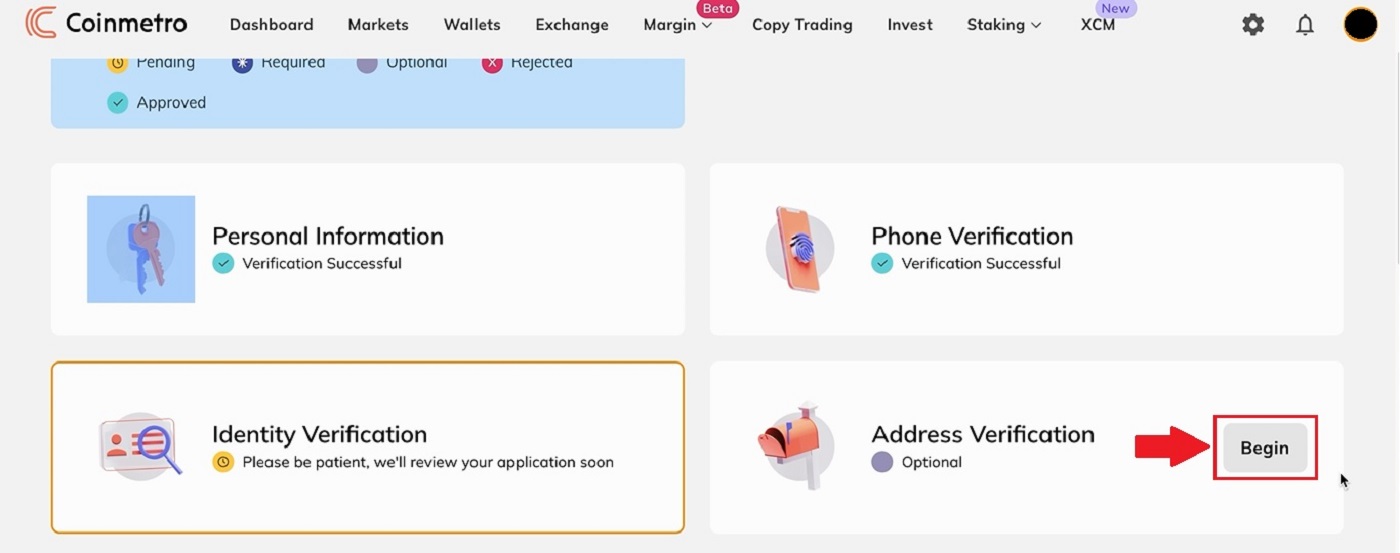
2. โปรดกรอกที่อยู่ปัจจุบันของคุณ แล้วคลิก[ ยืนยัน]
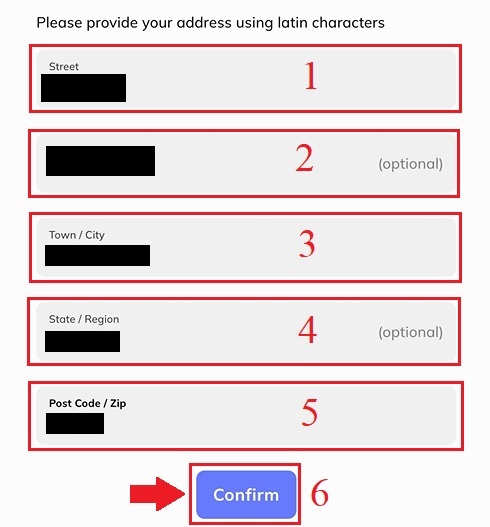
3. ทันทีหลังจากนั้น ให้คลิก[ไปที่แดชบอร์ดของฉัน]คุณจะถูกนำไปยังแพลตฟอร์ม Coinmetro
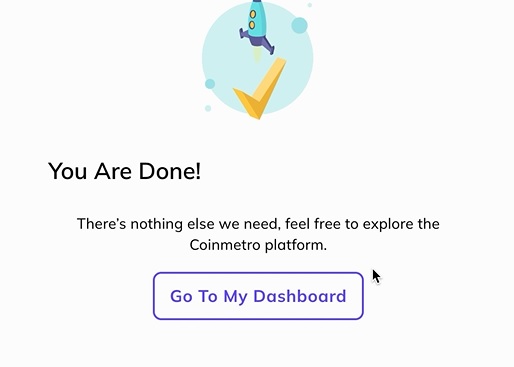
4. ทำตามขั้นตอนก่อนหน้านี้ คุณจะเสร็จสิ้นการยืนยันบัญชีของคุณ
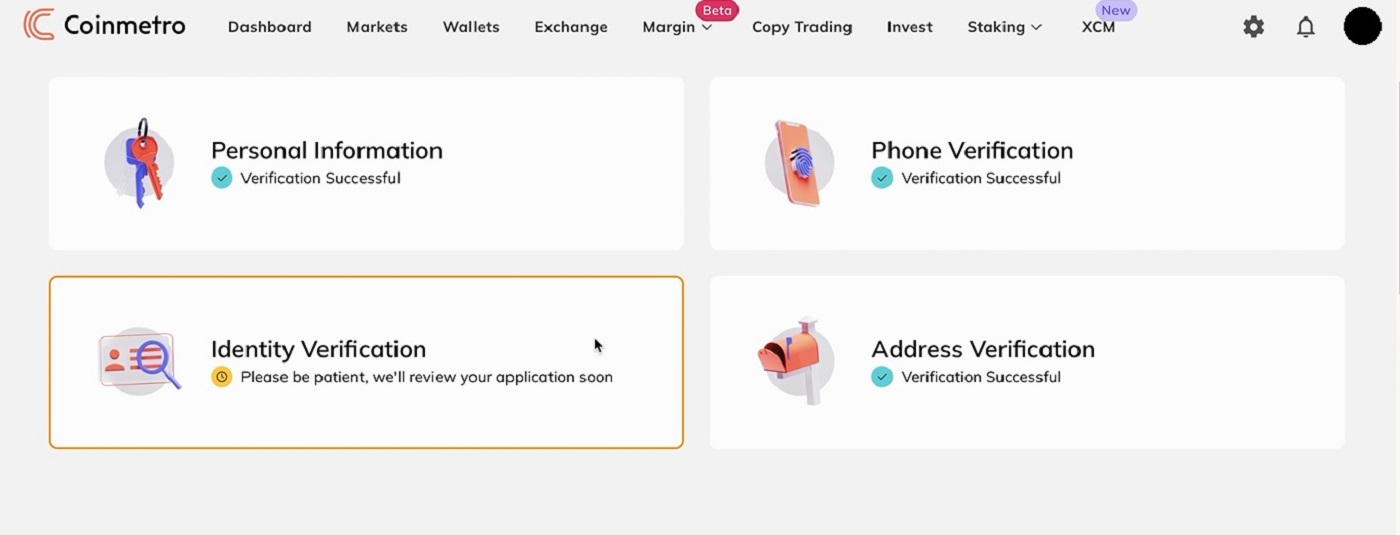
วิธีฝากเงินใน Coinmetro
ฝาก Crypto เข้า Coinmetro
ขั้นตอนที่ 1:ไปที่หน้าแรกของ Coinmetroคลิกที่ไอคอนโปรไฟล์ที่มุมบนขวาแล้วเลือกปุ่ม [ฝาก]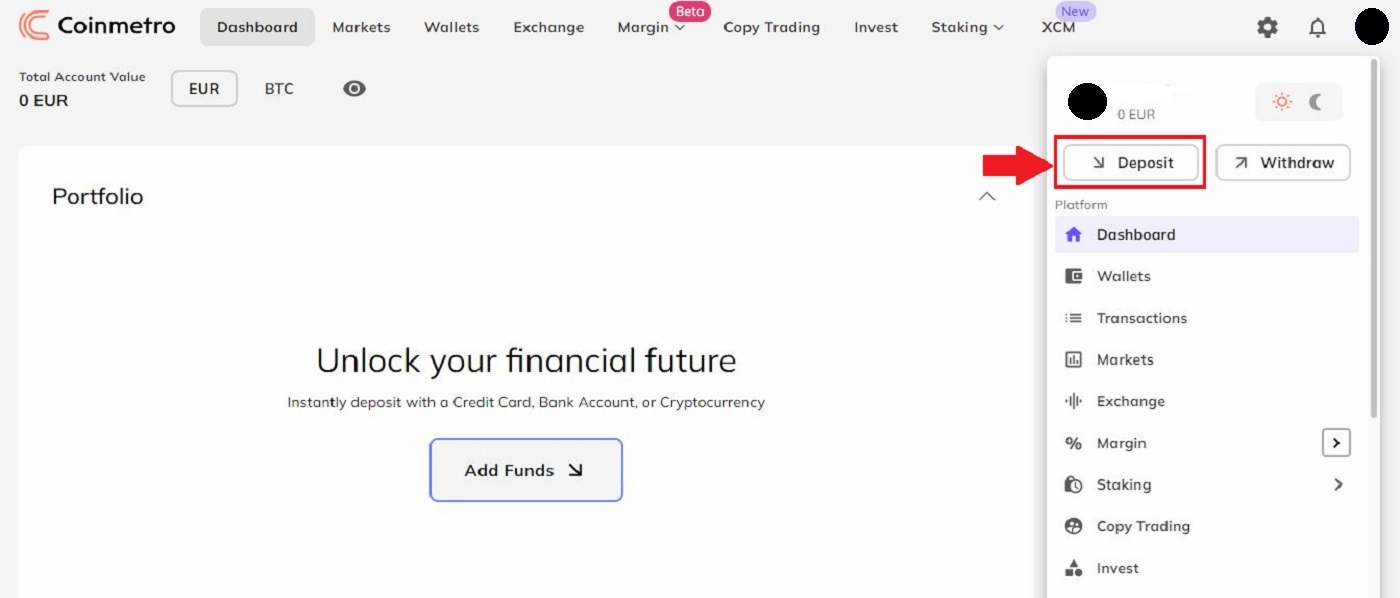
ขั้นตอนที่ 2:โปรดเลือก crypto ที่คุณต้องการฝาก เลื่อนแถบแนวตั้งลงมาเพื่อค้นหาตัวเลือกที่ดีที่สุดของคุณ
ตัวอย่างเช่น หากคุณเลือก BTC – Bitcoin หน้าต่างนี้จะปรากฏขึ้น
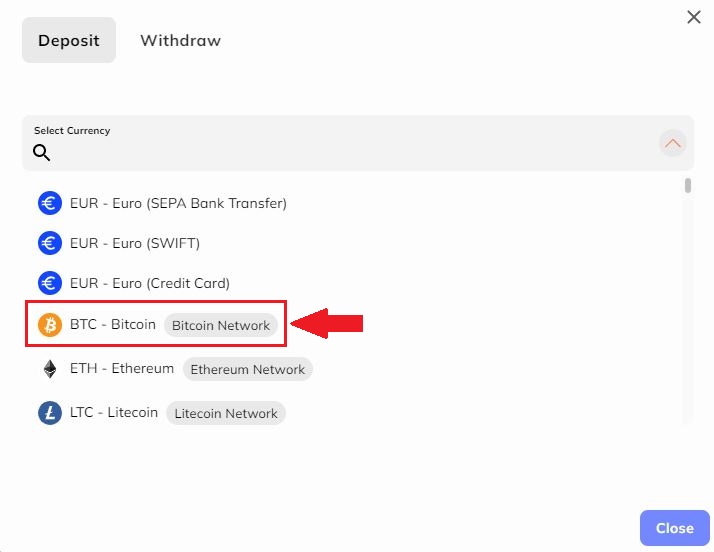
ขั้นตอนที่ 3: คุณสามารถฝากจากโบรกเกอร์อื่นไปยัง Coinmetro ได้โดยการคัดลอก[ที่อยู่กระเป๋าเงิน]โดยคลิกที่ไอคอนสี่เหลี่ยมสองรูปทางด้านขวาของบรรทัด จากนั้นวางลงในช่องที่อยู่การถอนบนแพลตฟอร์มภายนอกหรือกระเป๋าเงิน หรือคุณสามารถสแกน[QR code]สำหรับที่อยู่นี้ หากต้องการเรียนรู้เพิ่มเติม โปรดคลิกที่"นี่คืออะไร?"
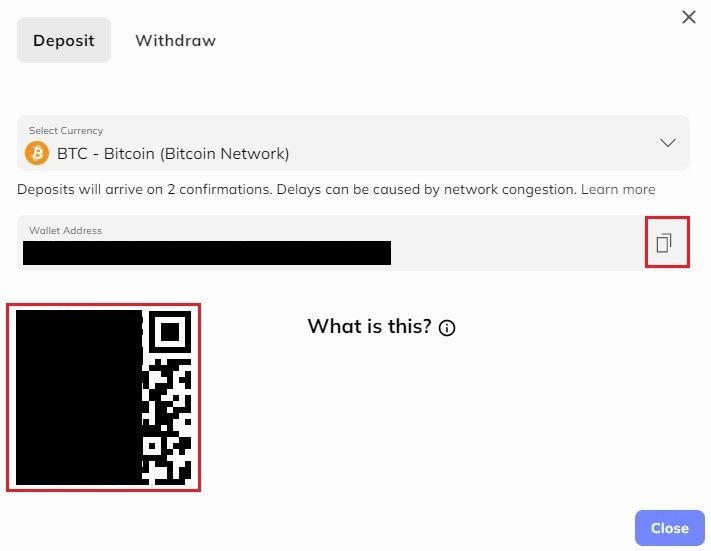
โทเค็น Ethereum และ ERC-20
สำคัญ:โปรดอ่านการแจ้งเตือนป๊อปอัปอย่างละเอียด (แสดงด้านล่าง) ก่อนทำการฝากเงินโดยใช้วิธี ERC-20 หากคุณกำลังฝาก Ethereum หรือโทเค็น ERC-20
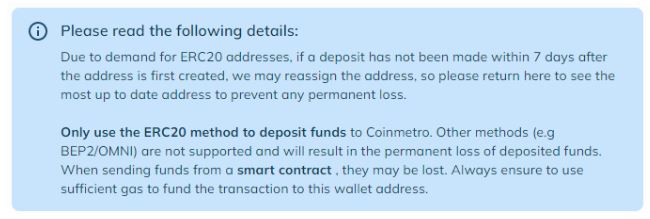
ในการฝากโทเค็น Ethereum และ ERC-20 Coinmetro ใช้สัญญาอัจฉริยะ ดังนั้นสิ่งนี้จึงส่งผลให้ต้นทุนน้ำมันค่อนข้างสูงกว่าปกติ การตั้งค่าขีดจำกัดการทำธุรกรรมเป็น 35,000 (55,000 สำหรับ QNT/ETH/XCM) จะรับประกันความสำเร็จของการทำธุรกรรมของคุณ มันไม่มีค่าใช้จ่ายมากขึ้น การทำธุรกรรมจะถูกปฏิเสธโดยอัตโนมัติโดยเครือข่าย Ethereum หากขีดจำกัดน้ำมันของคุณต่ำเกินไป การสูญเสียทรัพย์สินอันเป็นผลมาจากการจำกัดการใช้ก๊าซต่ำเกินไปไม่ใช่เรื่องที่ต้องกังวล
ฝาก Fiat ผ่านบัตรเครดิตเข้า Coinmetro
ขั้นตอนที่ 1:ไปที่หน้าแรกของ Coinmetroคลิกที่ไอคอนโปรไฟล์ที่มุมขวาบนแล้วเลือกปุ่ม
[ฝาก] 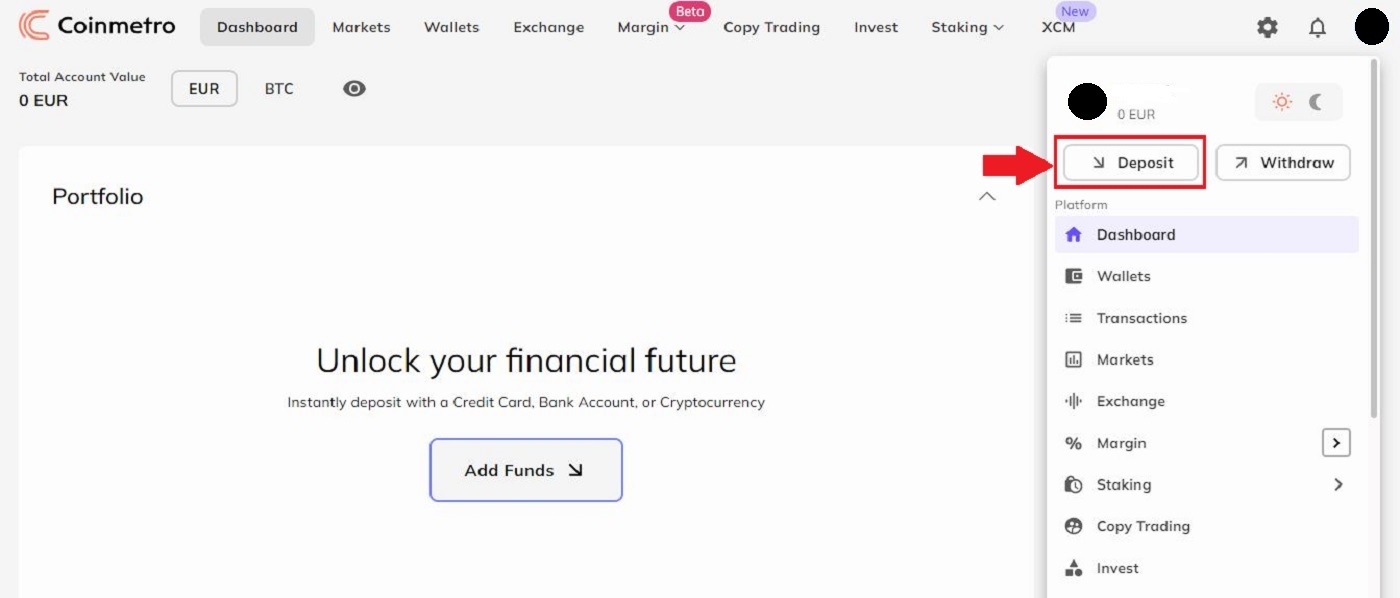
ขั้นตอนที่ 2:คลิกลูกศรลงเพื่อเลือกสกุลเงินที่คุณต้องการฝาก
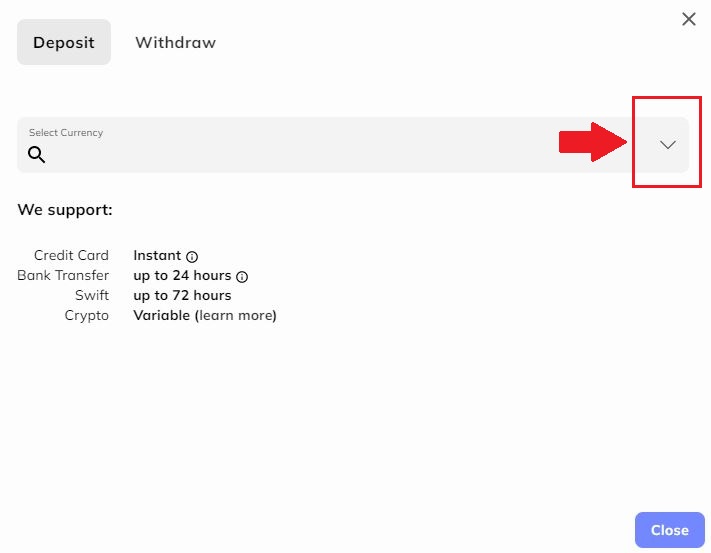
ขั้นตอนที่ 3:ตัวอย่างเช่น หากคุณต้องการใช้บัตรเครดิตในการฝากเงิน โปรดทราบว่าค่าธรรมเนียม 4.99% จะรวมอยู่ในจำนวนเงินของคุณ
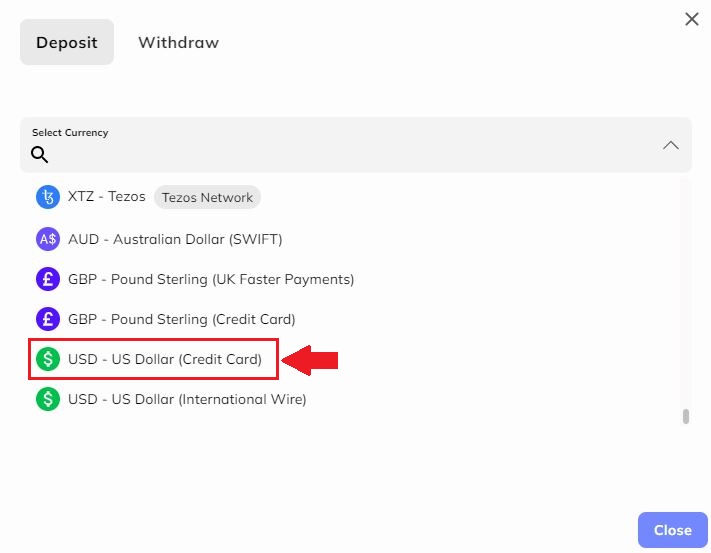
ขั้นตอนที่ 4:โปรดเลือกจำนวนเงินที่คุณต้องการฝากและวางไว้ในส่วนจำนวนเงิน คลิก"ถัดไป"เพื่อดำเนินการต่อ
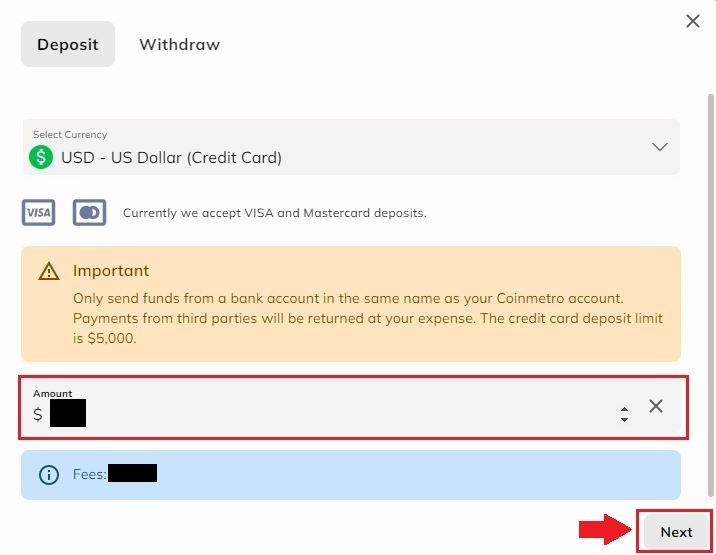
โน๊ตสำคัญ:ส่งเงินจากบัญชีธนาคารในชื่อเดียวกับบัญชี Coinmetro ของคุณเท่านั้น การชำระเงินจากบุคคลที่สามจะถูกส่งคืนโดยที่คุณเป็นผู้รับผิดชอบ วงเงินมัดจำบัตรเครดิตคือ $5,000
ขณะนี้เรารับเฉพาะ Visa และ Mastercard เท่านั้น
ขั้นตอนที่ 5:โปรดคลิกที่แท็บเปิดบัตรเครดิตป๊อปอัปเพื่อดำเนินการต่อ
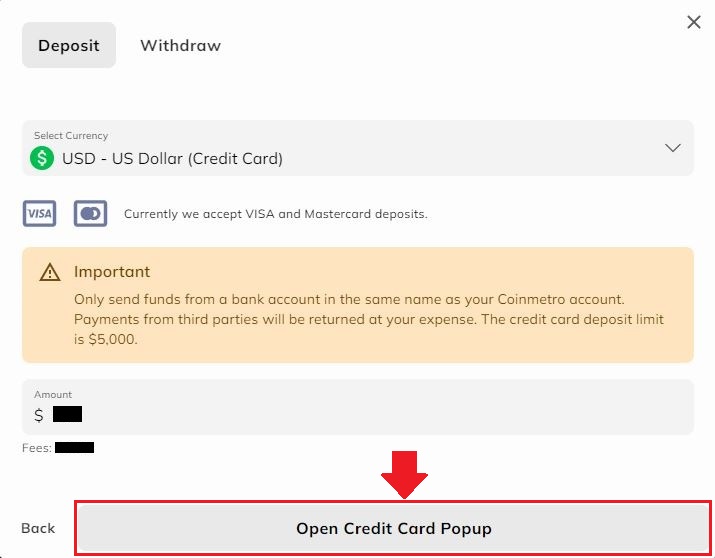
ขั้นตอนที่ 6: กรุณากรอกข้อมูลบนบัตรของ คุณลงในหน้าต่างนี้ เช่นหมายเลขบัตรชื่อผู้ถือบัตรวันหมดอายุและCVVที่ด้านหลังบัตร คลิก"ชำระเงินทันที"เพื่อส่งและดำเนินการต่อ หากคุณต้องการยกเลิก โปรดคลิกที่แท็บยกเลิกที่มุมล่างขวาของหน้า
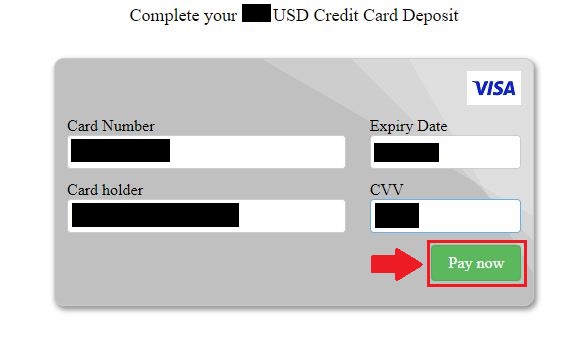
ฝาก Fiat ผ่านการโอนเงินผ่านธนาคารเข้า Coinmetro
ในการฝากเงินยูโรของคุณ (การโอนเงินผ่านธนาคาร SEPA) ไปที่ Coinmetro ให้ทำตามขั้นตอนเหล่านี้
ขั้นตอนที่ 1:ไปที่หน้าแรกของ Coinmetroคลิกที่ไอคอนโปรไฟล์ที่มุมขวาบนแล้วเลือกปุ่ม [ฝาก]
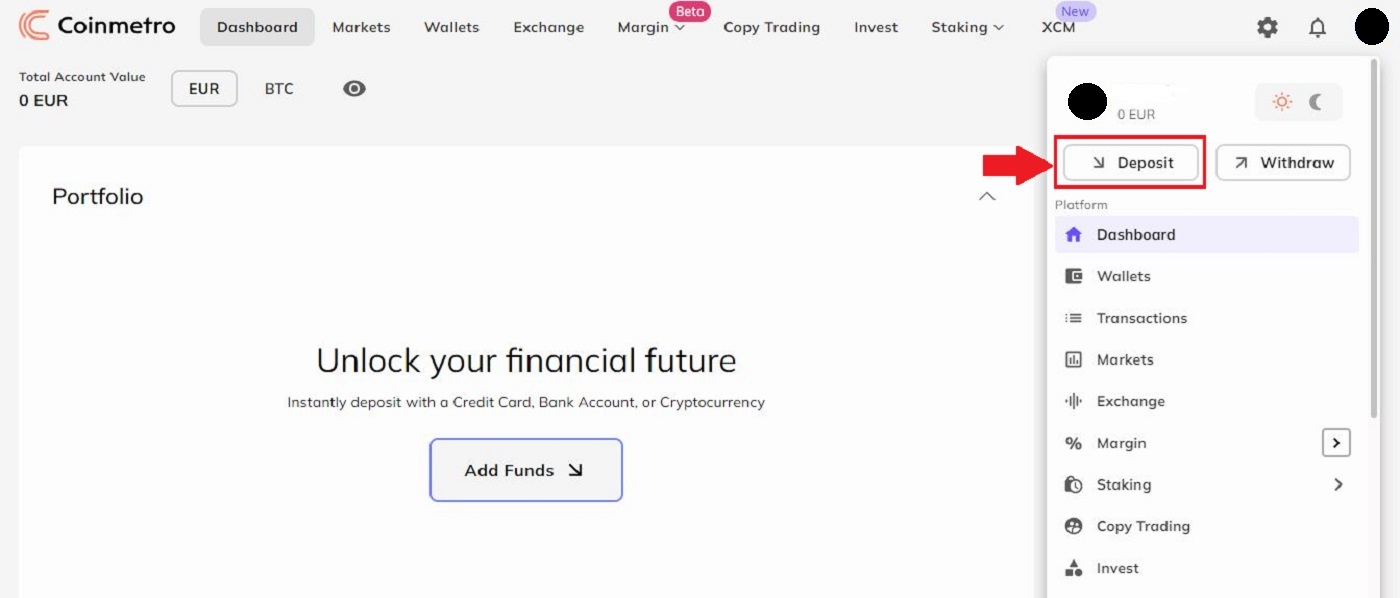
ขั้นตอนที่ 2:คลิกลูกศรลงเพื่อเลือกสกุลเงินที่คุณต้องการฝาก
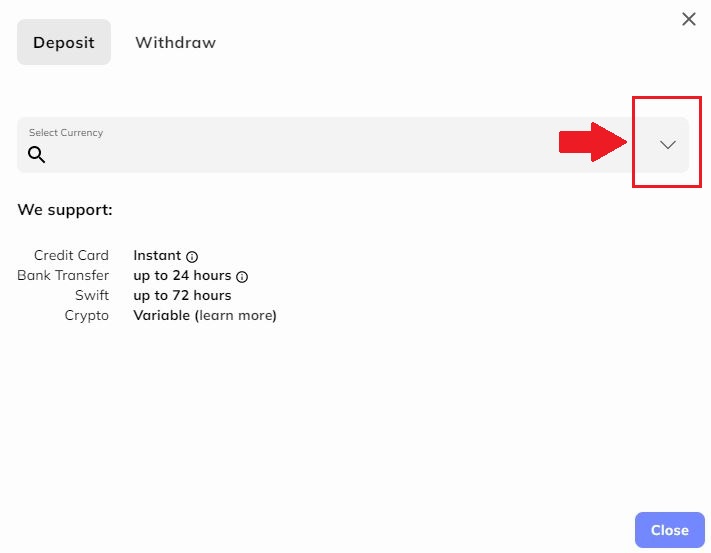
ขั้นตอนที่ 3:เลือกEUR - Euro (SEPA Bank Transfer)โดยคลิกที่ปุ่มตามภาพ
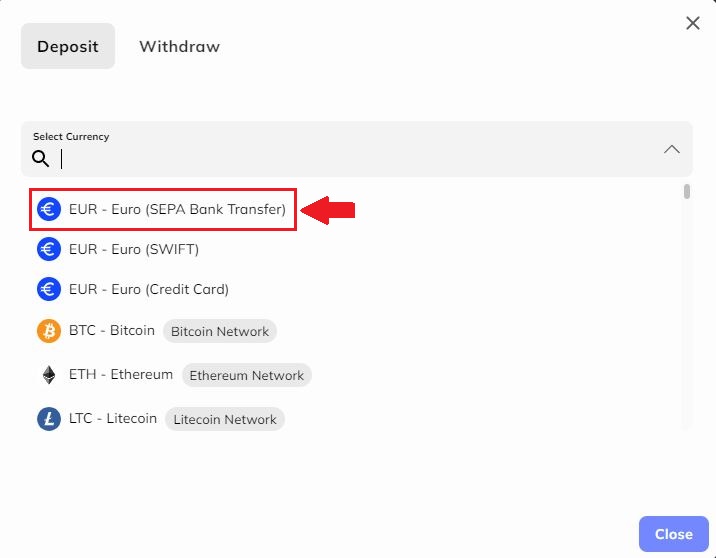
ขั้นตอนที่ 4:กรุณากรอก ชื่อ IBAN ของคุณ ลงในแถบที่แสดงในรูป จากนั้นคลิกที่ปุ่ม "ดำเนินการต่อ"
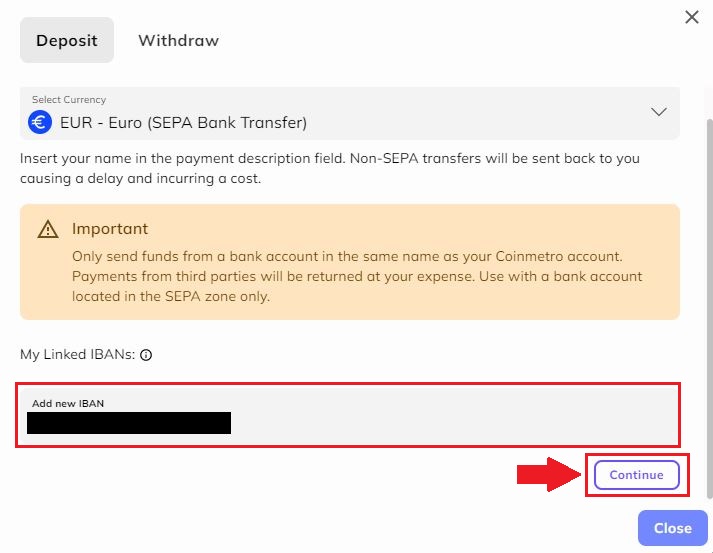
สำคัญ:ส่งเงินจากบัญชีธนาคารในชื่อเดียวกับบัญชี Coinmetro ของคุณเท่านั้น การชำระเงินจากบุคคลที่สามจะถูกส่งคืนโดยเป็นค่าใช้จ่ายของคุณ ใช้กับบัญชีธนาคารที่อยู่ในโซน SEPA เท่านั้น
ขั้นตอนที่ 5 : ดำเนินการต่อเพื่อเชื่อมโยงข้อมูล IBAN ของคุณโดยกรอก IBAN ที่เชื่อมโยงของคุณแล้วคลิกที่เครื่องหมาย ( + ) ชำระเงินผ่านแอปธนาคารของคุณไปยังบัญชีนี้โดยคัดลอกที่อยู่แล้วคลิกสี่เหลี่ยมด้านขวาของแต่ละบรรทัด จากนั้นวางลงในบัญชีธนาคารของคุณ
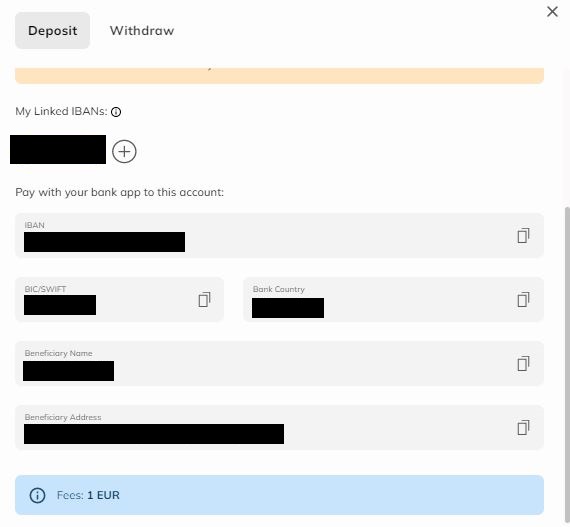
โปรดทราบว่าค่าธรรมเนียมการทำธุรกรรมสำหรับการโอนเงินผ่านธนาคาร SEPA จะเป็น1 ยูโร
ฝากเงินยูโรผ่าน SWIFT เข้า Coinmetro
ในการฝากเงินยูโร (SWIFT) ของคุณไปยัง Coinmetro ให้ทำตามขั้นตอนเหล่านี้ขั้นตอนที่ 1:ไปที่หน้าแรกของ Coinmetroคลิกที่ไอคอนโปรไฟล์ที่มุมขวาบนแล้วเลือกปุ่ม [ฝาก]
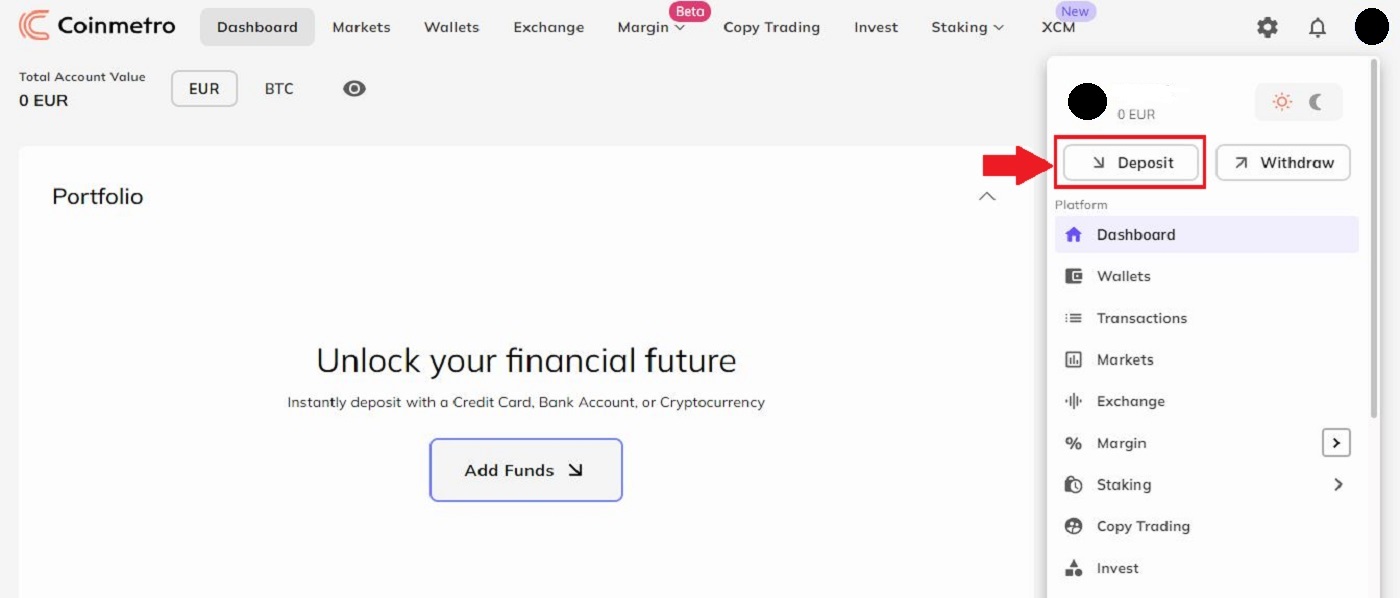
ขั้นตอนที่ 2:คลิกลูกศรลงเพื่อเลือกสกุลเงินที่คุณต้องการฝาก
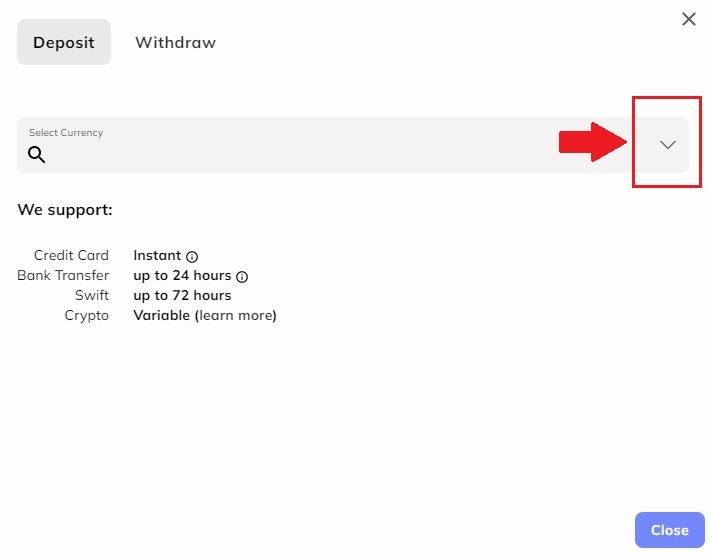
ขั้นตอนที่ 3:เลือกEUR - Euro (SWIFT)โดยคลิกที่ปุ่มดังภาพ
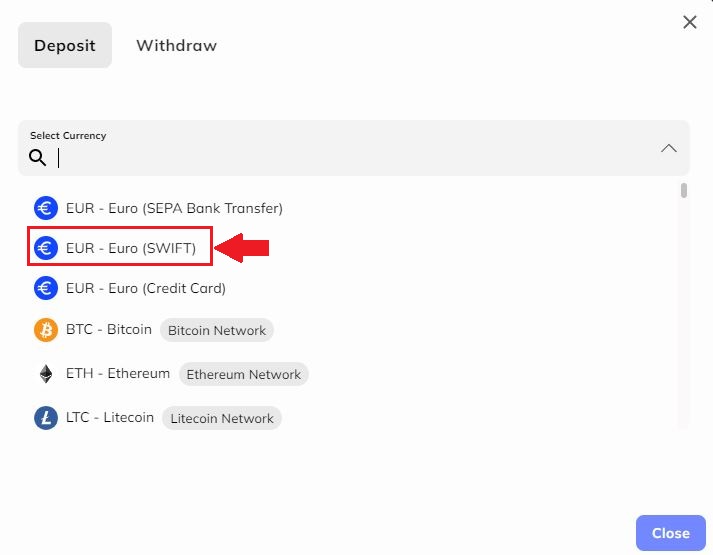
ขั้นตอนที่ 4:เชื่อมโยง SWIF ของคุณต่อไปโดยคัดลอก"ชื่อธนาคาร" , "หมายเลขบัญชีผู้รับผลประโยชน์" , "ธนาคาร SWIFT" , "ประเทศธนาคาร" , "ที่อยู่ธนาคาร" , "ไอคอน , " ชื่อผู้รับผลประโยชน์"และ"ที่อยู่ผู้รับผลประโยชน์" ทางด้านขวาของแต่ละบรรทัด แล้ววางลงในบัญชีธนาคารปัจจุบันของคุณ
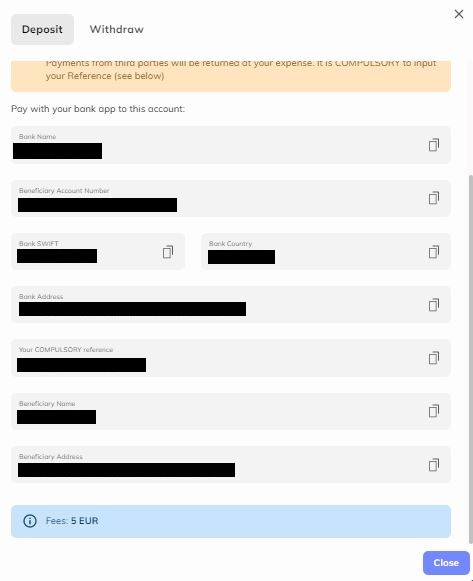
โปรดทราบว่าค่าธรรมเนียมการทำธุรกรรมสำหรับการฝาก SWIFT จะเป็น5 ยูโร
สำคัญ:ส่งเงินจากบัญชีธนาคารในชื่อเดียวกับบัญชี Coinmetro ของคุณเท่านั้น การชำระเงินจากบุคคลที่สามจะถูกส่งคืนโดยเป็นค่าใช้จ่ายของคุณ จำเป็นต้องใส่ข้อมูลอ้างอิงของคุณ
ฝาก KDA เข้า Coinmetro
ขั้นตอนที่ 1:ไปที่หน้าแรกของ Coinmetroคลิกที่ไอคอนโปรไฟล์ที่มุมบนขวาแล้วเลือกปุ่ม
[ฝาก] 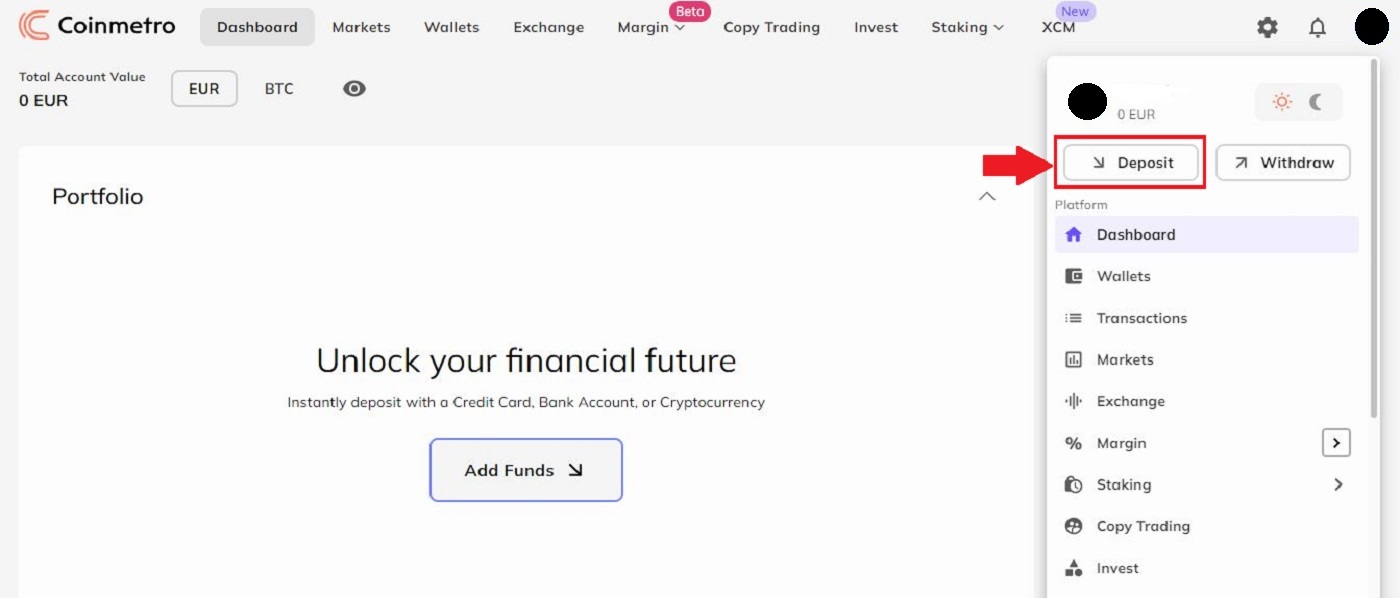
ผู้ใช้ใหม่ทั้งหมดจะมีที่อยู่ K: ในบัญชี Coinmetro ของตน ซึ่งเป็นผลมาจากการประกาศว่าเรารองรับที่อยู่ K: ที่อยู่บัญชี KDA ที่ไม่มี 'k': ยังคงใช้ได้สำหรับผู้ใช้ก่อนหน้า
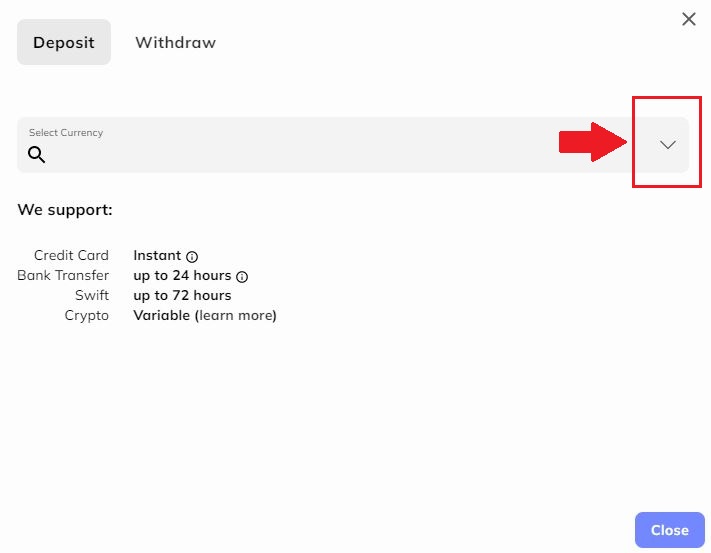
ขั้นตอนที่ 2:เลือก"KDA - Kadena (Kadena Network)"
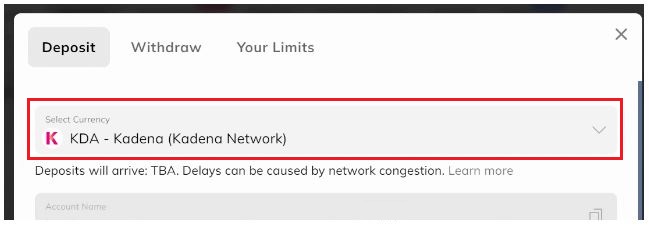
ขั้นตอนที่ 3:คุณต้องคัดลอกหมายเลขบัญชี KDA (ที่อยู่) หรือรายละเอียด TXBUILDER หากคุณทำการฝากเงินจากกระเป๋าเงิน Chainweaver ลงในแบบฟอร์มถอนเงินบนกระเป๋าเงินภายนอก
ป้อนหมายเลขบัญชีของคุณในแบบฟอร์มการถอนเงินสำหรับกระเป๋าเงินภายนอก จากนั้นยืนยันการทำธุรกรรม
TXBUILDER
โปรแกรมกระเป๋าเงิน Chainweaver เป็นที่ที่ TXBuilder มีวัตถุประสงค์หลักเพื่อใช้งาน
คุณจะเห็นว่าคุณมีตัวเลือกในการคัดลอกหมายเลขบัญชีของคุณ (ที่อยู่เงินฝาก KDA) หรือ TXBUILDER (สำหรับกระเป๋าเงิน Chainweaver) ในแบบฟอร์มการฝากเงินของ Coinmetro: คุณต้องอัปเดตของ
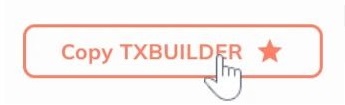
คุณ คีย์ในแต่ละเชนหากคุณมีบัญชีในหลายเชนและต้องการใช้โปรโตคอล k: คุณสามารถแทนที่คีย์ปัจจุบันของคุณทั้งหมดหรือเพียงเพิ่ม k: ข้างหน้าก็ได้
โน๊ตสำคัญ:ในการฝากเงิน KDA คุณต้องระบุชื่อบัญชี เงินฝากถูกกำหนดให้กับบัญชี Coinmetro ของคุณตามชื่อบัญชี ซอฟต์แวร์กระเป๋าเงิน Chainweaver เป็นแอปพลิเคชันหลักที่ TXBuilder ตั้งใจไว้ เงินมัดจำจะไม่ถูกเครดิตโดยทันทีและจะเกิดความล่าช้าหากคุณโอนเงินไปยังคีย์จาก TXBuilder นี่เป็นเพราะความจริงที่ว่าบัญชี Coinmetro ของคุณไม่ใช่บัญชีเดียวที่ใช้รหัส
ฝากเงิน GBP (ปอนด์อังกฤษ) ผ่านการโอนเงินผ่านธนาคาร
ขั้นตอนที่ 1:ไปที่หน้าแรกของ Coinmetroคลิกที่ไอคอนโปรไฟล์ที่มุมบนขวาแล้วเลือกปุ่ม
[ฝาก] 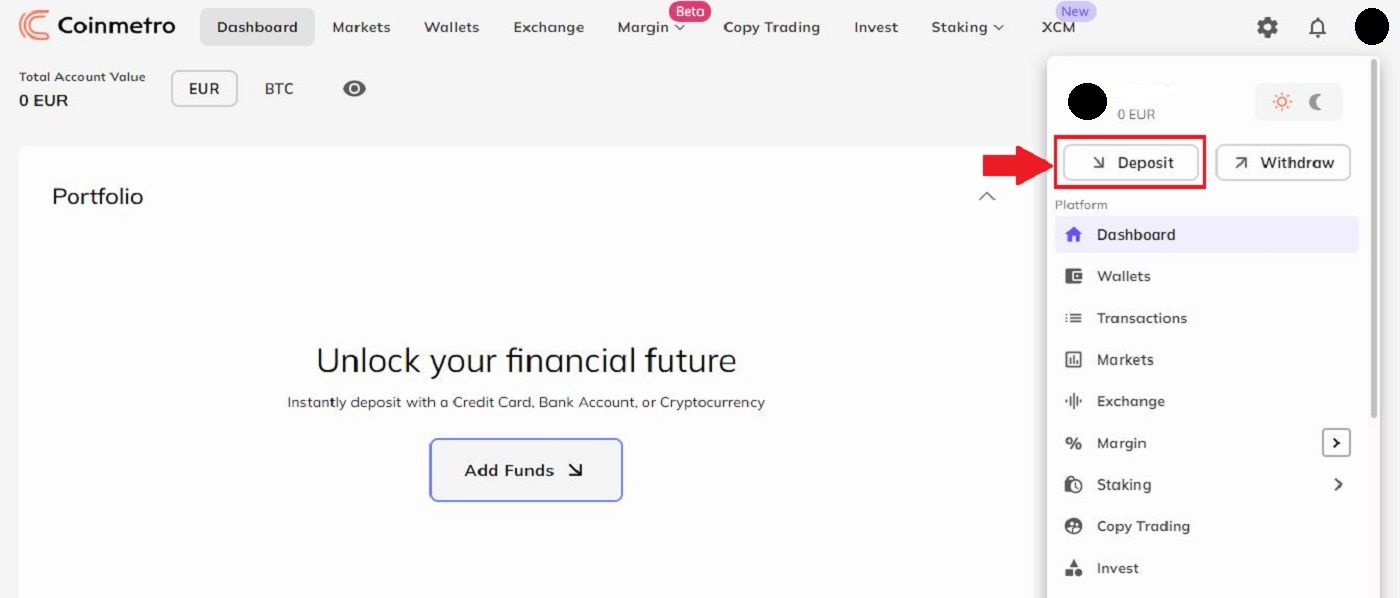
ขั้นตอนที่ 2:ถัดไป เลือก"GBP - Pound Sterling (UK Faster Payments)"จากตัวเลือกแบบเลื่อนลง
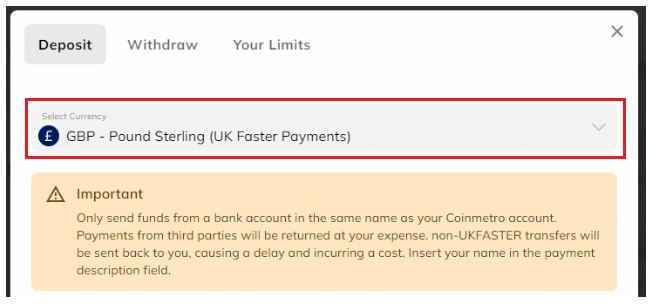
ขั้นตอนที่ 3:เพิ่มรหัสการจัดเรียงของคุณและหมายเลขบัญชีที่คุณจะโอนเงินเพื่อให้เจ้าหน้าที่การเงินของเราสามารถเชื่อมโยงเงินฝากของคุณกับบัญชีของคุณได้อย่างรวดเร็ว
หลังจากป้อนข้อมูลธนาคารของคุณแล้ว ให้คลิกดำเนินการต่อเพื่อดูข้อมูลธนาคารของ Coinmetros คุณต้องโอนเงินจากธนาคารออนไลน์หรือแอปธนาคารไปยังที่อยู่เหล่านี้ อย่าลืมระบุชื่อของคุณในพื้นที่อ้างอิง/คำอธิบาย
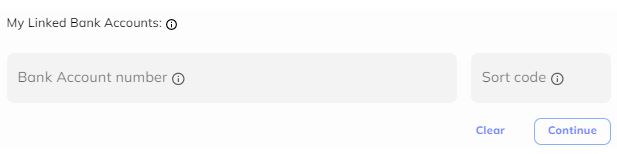
ฝากเงิน USD ผ่านการโอนเงินผ่านธนาคารเข้าสู่ Coinmetro
ขั้นตอนที่ 1:ไปที่หน้าแรกของ Coinmetroคลิกที่ไอคอนโปรไฟล์ที่มุมบนขวาแล้วเลือกปุ่ม
[ฝาก] 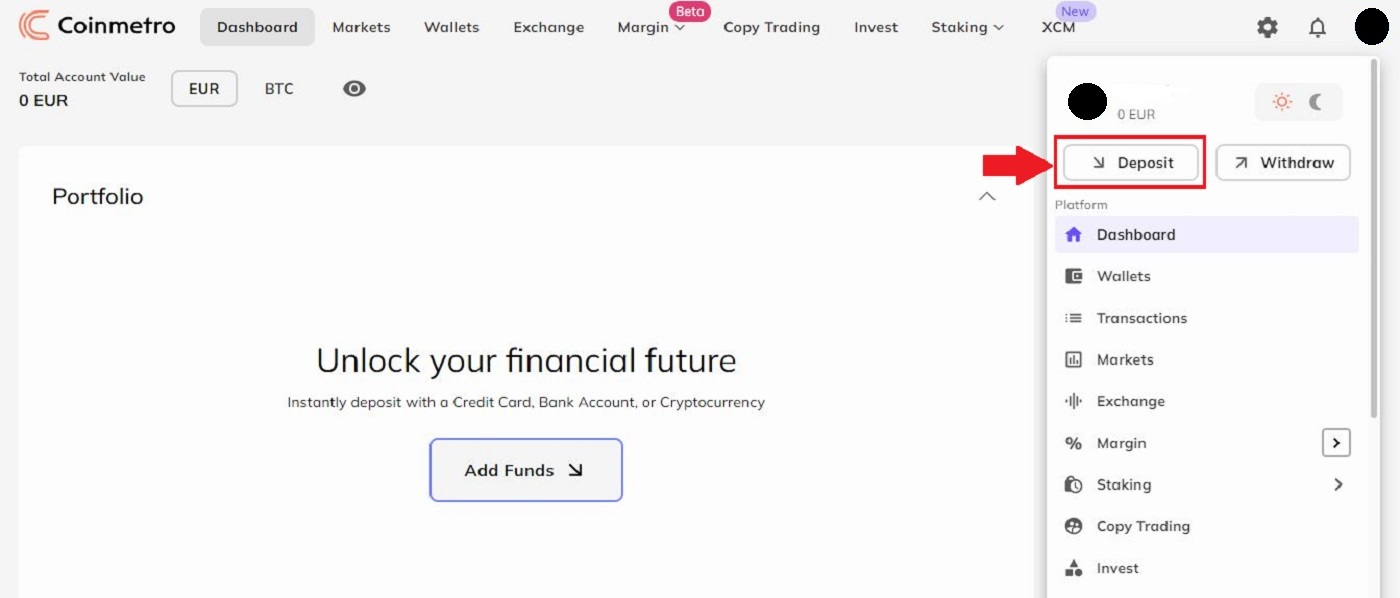
จากนั้นมองหา USD ในเมนูแบบเลื่อนลง หากต้องการเพิ่ม USD ในบัญชี Coinmetro ของคุณ คุณมีทางเลือกที่แตกต่างกันสองสามทางให้เลือก:
- USD - ดอลลาร์สหรัฐ (ACH)
- USD - ดอลลาร์สหรัฐ (สายในประเทศ)
- USD - ดอลลาร์สหรัฐ (สายระหว่างประเทศ)
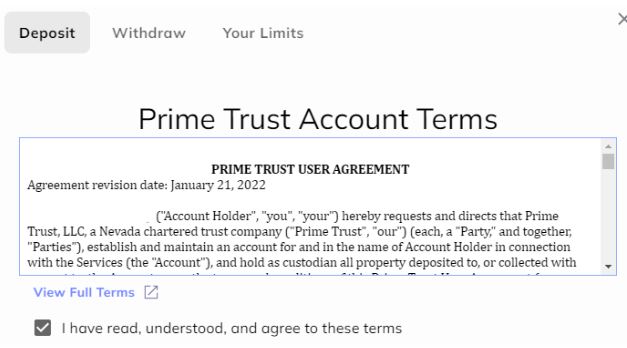
โปรดทราบว่าเนื่องจากการตรวจสอบพิเศษจากพันธมิตรธนาคารในสหรัฐอเมริกาของเรา การยืนยันเงินฝาก USD แรกของคุณอาจใช้เวลาถึง 5 วันทำการจึงจะได้รับการอนุมัติ เมื่อดำเนินการเสร็จสิ้น อีเมลจะถูกส่งถึงคุณ

เพื่อให้ Prime Trust ตรวจสอบถิ่นที่อยู่ของคุณ คุณจะต้องส่งหมายเลขประกันสังคมของคุณ ด้วย

ในกรณีที่โชคไม่ดีที่การยืนยันล้มเหลว เราไม่สามารถตรวจสอบบัญชีของคุณได้ด้วยตนเอง ดังนั้น คุณจะต้องเลือกวิธีการฝากเงินแบบอื่น
ขั้นตอนที่ 2:เลือกวิธีการถอนเงินของคุณ
- สำหรับการโอนเงินผ่านธนาคาร USD ACH
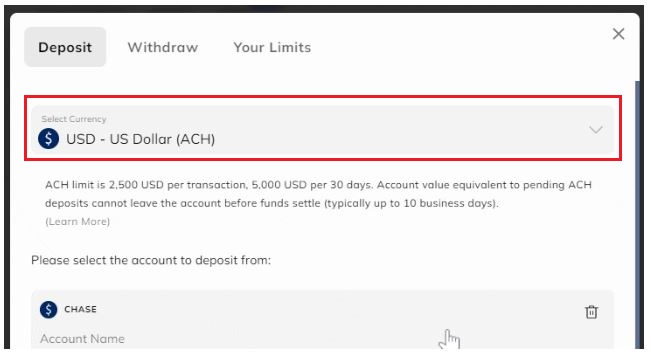
- สำหรับสายในประเทศ USD
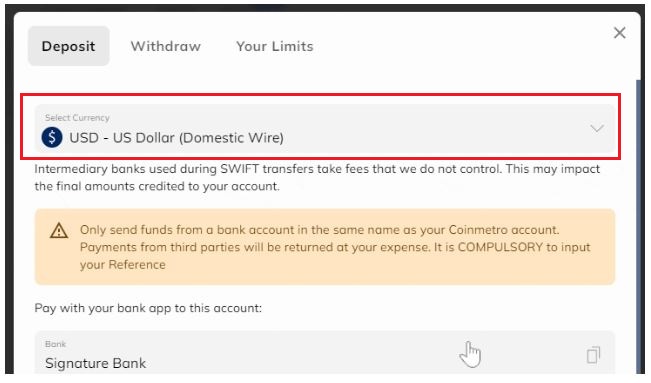
ขั้นตอนที่ 2:คุณจะเห็นข้อมูลอ้างอิงภาคบังคับเพิ่มเติมจากข้อมูลธนาคารของ Coinmetros ในแบบฟอร์มการฝากเงินผ่านธนาคารในประเทศ USD
จากนั้น ให้ใช้ชื่อนามสกุลของคุณและข้อมูลอ้างอิงที่จำเป็นที่คุณให้ไว้ในส่วนข้อมูลอ้างอิง/คำอธิบายในขณะที่เริ่มการโอน คุณต้องชำระเงินให้เราจากบัญชีธนาคารของคุณ ต้องป้อนข้อมูลอ้างอิงของคุณเพื่อให้พันธมิตรด้านการธนาคารและเจ้าหน้าที่การเงินของเราสามารถโอนเงินไปยังบัญชีของคุณได้อย่างรวดเร็ว

ใช้ข้อมูลธนาคารที่ให้ไว้สำหรับ Coinmetro ตามที่แสดงในแบบฟอร์มการฝาก USD Domestic Wire และตรวจสอบทุกครั้งที่คุณโอนเงิน รายละเอียดอาจเปลี่ยนแปลงในบางครั้งเมื่อเราเพิ่มพันธมิตรด้านการธนาคารเพิ่มเติม
วิธีการแลกเปลี่ยน Crypto ที่ Coinmetro
เริ่มต้นกับแพลตฟอร์มแลกเปลี่ยน CoinMetro
แพลตฟอร์ม CoinMetro Exchange ให้ความแม่นยำและควบคุมการซื้อขายได้มากกว่า Widget Dashboard Swapหากคุณต้องการเริ่มต้นการซื้อขายด้วยความแม่นยำมากกว่าแค่การซื้อและขาย หรือหากคุณต้องการแยกย่อยอย่างรวดเร็วของแพลตฟอร์ม Exchange ของ CoinMetro คุณมาถูกที่แล้ว!
แพลตฟอร์ม CoinMetro Exchange สามารถเข้าถึงได้โดยเลือกแท็บ Exchange จาก Dashboard ของ CoinMetro หรือหน้า Markets
วิธีค้นหาคำสั่งจำกัดที่ใช้งานอยู่ของคุณบนแพลตฟอร์ม CoinMetro Exchange
บนเดสก์ท็อป
คลิกที่แท็บ 'แลกเปลี่ยน' ที่ด้านบนของหน้าจอ
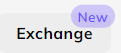
บนแอพมือถือ Coinmetro
คลิกที่ 'เพิ่มเติม' ที่มุมล่างขวา จากนั้น'แลกเปลี่ยน' จากเมนูด้านข้าง
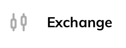
เหตุใดจึงต้องใช้แพลตฟอร์ม Exchange
เมื่อใช้Dashboard Swap Widgetคุณสามารถซื้อหรือขายสกุลเงินดิจิทัลในราคาคงที่ได้อย่างง่ายดาย ทำให้เหมาะสำหรับการซื้อขายอย่างรวดเร็วในราคาที่ดีที่สุด แพลตฟอร์ม การแลกเปลี่ยน เสนอการซื้อขายที่แม่นยำกว่ามาก การวางคำสั่งที่จุดราคาต่างๆ ที่จะซื้อขายในอนาคต และอื่นๆ อีกมากมาย:- ซื้อหรือขายในราคาที่ดีที่สุด เช่นเดียวกับ Dashboard Swap Widget (Market Order)
- ดูกราฟราคาพร้อมตัวบ่งชี้การซื้อขายในตัว
- ดูสมุดคำสั่งซื้อสำหรับคำสั่งซื้อทั้งหมดสำหรับคู่การซื้อขาย แสดงราคาที่ผู้ค้ารายอื่นกำลังมองหาซื้อหรือขาย
- Place Limit Orders ให้คุณวางคำสั่งซื้อขายตามราคาที่กำหนด
- วางคำสั่งหยุดเพื่อจำกัดการขาดทุนในกรณีที่ตลาดเคลื่อนไหวสวนทางกับคุณ
- ดูภาพรวมง่ายๆ ของคำสั่งซื้อที่รอดำเนินการและคำสั่งซื้อก่อนหน้าของคุณ
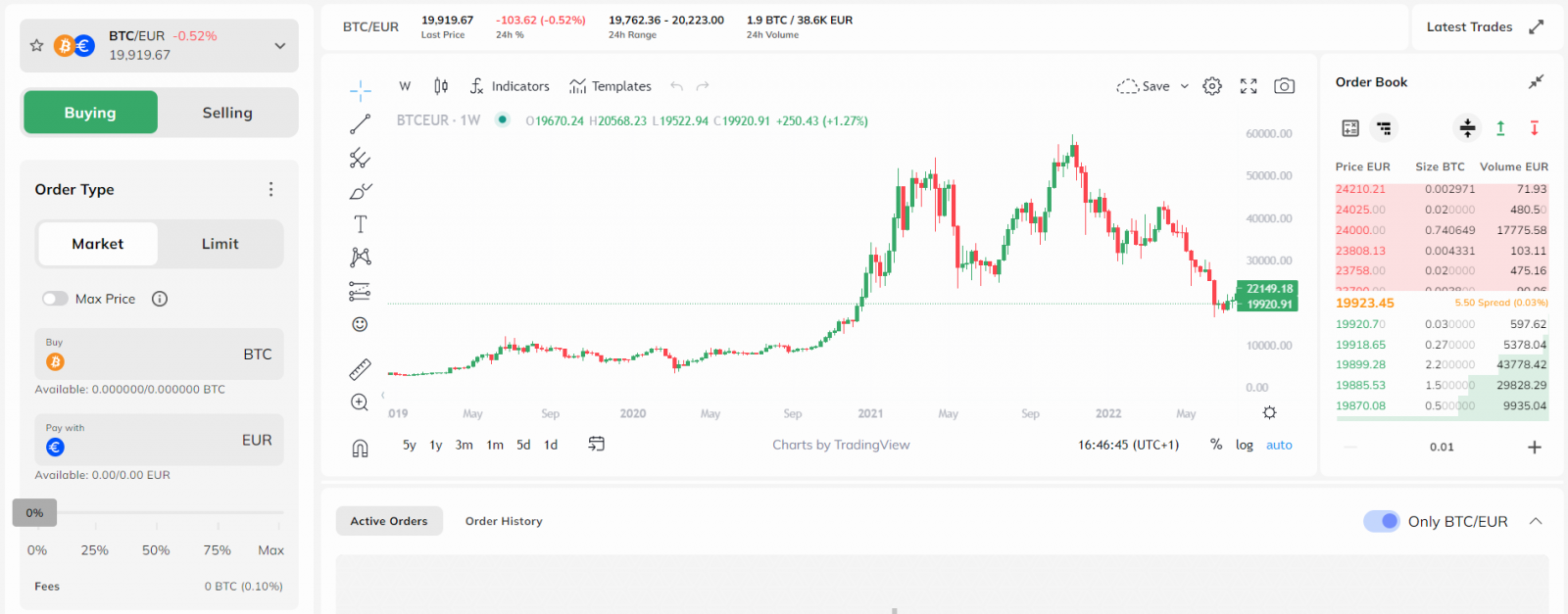
โปรดทราบว่าหากต้องการเปิดใช้งานคำสั่งหยุดและการควบคุมคำสั่งที่ละเอียดยิ่งขึ้น เช่น การอนุญาตการเติมบางส่วน จะต้องเปิดใช้งานจากเมนูการตั้งค่าซึ่งมีให้ใช้งานผ่านล้อเฟือง
คำเตือนราคา
หลังจากการอัปเดตแพลตฟอร์มล่าสุดของเรา ความพยายามของเราในการปรับปรุงประสบการณ์การซื้อขายของคุณยังคงดำเนินต่อไปด้วยการเปิดตัว คุณลักษณะคำเตือนราคาใหม่ กล่องโต้ตอบคำเตือนการคลาดเคลื่อนของราคา (Slippage Warning) จะแสดงให้คุณเห็นแบบเรียลไทม์ หากคำสั่งซื้อใด ๆ ของคุณอาจสูญเสียมากกว่า 3% เนื่องจากการคลาดเคลื่อน นี่เป็นองค์ประกอบที่สำคัญของคลังการซื้อขายของคุณ เนื่องจากมันจะเตือนคุณทันทีก่อนที่จะยืนยันคำสั่งซื้อ ใช้สิ่งนี้เพื่อประโยชน์ของคุณ เพื่อให้คุณรับรู้ ดำเนินการอย่างรวดเร็ว และอยู่เหนือตลาด
กล่องโต้ตอบคำเตือนราคาจะปรากฏขึ้นหากผู้ใช้ส่งคำสั่งซื้อที่อาจสูญเสียมากกว่า 3% เนื่องจากการเลื่อนหลุด กลไกทำงานดังนี้:
- ไม่แสดงคำเตือนเมื่อความคลาดเคลื่อนต่ำกว่า 3.00%
- มันแสดงคำเตือนสีเขียวจาก 3.00% เป็น 4.99%
- มันแสดงคำเตือนสีส้มจาก 5.00% ถึง 9.99%
- มันแสดงคำเตือนสีแดงจาก 10.00%+
- การคำนวณจะคำนึงถึงขนาดของคำสั่งซื้อขายและปรับเปอร์เซ็นต์การเตือนการคลาดเคลื่อนของราคาให้สอดคล้องกัน
- จะปรากฏเมื่อวางตลาดใหม่/คำสั่งจำกัดหรือแก้ไขคำสั่งที่เปิดอยู่
- มันจะปรากฏบนทั้งแพลตฟอร์ม Exchange และ Margin
- คำนึงถึงการแพร่กระจาย (สำหรับตอนนี้)
- จะไม่ปรากฏขึ้นเมื่อเพิ่มหรือปิด % ของตำแหน่งที่ใช้งานบนมาร์จิ้น (สำหรับตอนนี้)
ประเภทคำสั่งซื้อแพลตฟอร์มการแลกเปลี่ยน
เมื่อทำการสั่งซื้อบนแพลตฟอร์มแลกเปลี่ยน Coinmetro คุณอาจสังเกตเห็นว่าคุณจะมีตัวเลือกในการวางคำสั่งในตลาด จำกัดคำสั่ง และสำหรับเทรดเดอร์ขั้นสูง ให้หยุดคำสั่ง
คำ สั่งซื้อขายในตลาด
คำสั่งซื้อขายในตลาดเป็นการซื้อขายขั้นพื้นฐานที่สุด โดยผู้ใช้วางคำสั่งซื้อขายซึ่งจะถูกกรอกในราคาที่เป็นไปในหนังสือ เมื่อวางคำสั่งในตลาด คุณกำลังเลือกราคาใดก็ตามที่สินทรัพย์กำลังเป็นอยู่ ดังนั้นการเทรดจะถูกเติมเต็มค่อนข้างเร็ว ตัวอย่างเช่น หากวางคำสั่งขายในตลาด หมายความว่าสินทรัพย์จะขายสำหรับอะไรก็ตามที่ผู้ซื้อเสนอราคาในหนังสือ โปรดทราบว่าราคาที่แสดงก่อนดำเนินการตามคำสั่งอาจไม่ใช่ราคาที่สินทรัพย์ของคุณขายได้
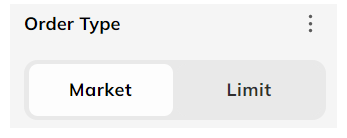
Coinmetro เสนอตัวเลือกในการใช้การป้องกันราคากับคำสั่งซื้อในตลาดของคุณเมื่อตรวจสอบ แถบเลื่อน'สูงสุด/ต่ำสุด' การดำเนินการนี้จะช่วยให้แน่ใจว่าคำสั่งซื้อขายในตลาดของคุณจะไม่ถูกเติมเต็มต่ำกว่าหรือสูงกว่าราคาที่ระบุ หากคุณต้องการควบคุมคำสั่งซื้อขายในตลาดอย่างละเอียดมากขึ้น คุณสามารถใช้การตั้งค่านี้ได้ โปรดทราบว่าความเป็นไปได้ที่จะใช้คุณลักษณะนี้ขึ้นอยู่กับสภาพคล่อง
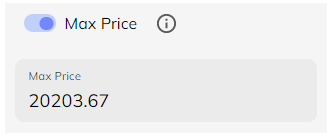
คำสั่งจำกัด
คำสั่งจำกัดเป็นคำสั่งให้ซื้อหรือขายสินทรัพย์ในราคาที่กำหนดหรือดีกว่า
โดยปกติแล้ว การแลกเปลี่ยนแต่ละคู่จะมีคำสั่งซื้อของตัวเอง สมุดคำสั่งซื้อประกอบด้วยคำสั่งซื้อแบบจำกัดที่ผู้ใช้รายอื่นได้วางไว้ในหนังสือ
เมื่อมีการวางคำสั่งจำกัด คำสั่งนั้นจะยังคงอยู่ในสมุดคำสั่งจนกว่าจะจับคู่กับคำสั่งอื่น การใช้คำสั่งจำกัด เทรดเดอร์สามารถระบุราคาที่ต้องการซื้อหรือขายสินทรัพย์ได้ โปรดทราบว่าไม่มีการรับประกันว่าผู้ค้ารายอื่นจะจับคู่คุณในราคาของคุณ
ทำไม Limit Orders ถึงได้เปรียบ?
คำสั่งจำกัดมีข้อได้เปรียบเนื่องจากทำให้ผู้ใช้สามารถควบคุมราคาซื้อและขายของการเทรดของตนได้มากขึ้น เมื่อวางคำสั่งซื้อสินทรัพย์ จะต้องเลือกราคาซื้อสูงสุดที่ยอมรับได้ เมื่อขายสินทรัพย์ จะต้องเลือกราคาขายขั้นต่ำที่ยอมรับได้
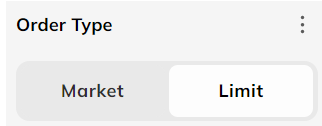
คำสั่งจำกัดเมื่อซื้อสินทรัพย์ทำให้ผู้ใช้มั่นใจได้ว่าราคาซื้อจะไม่เกินจำนวนเงินที่เลือกไว้ เมื่อวางคำสั่งขายแบบจำกัด แน่นอนว่าหมายความว่าราคาขายจะไม่ดำเนินการต่ำกว่าจำนวนที่เลือกไว้
สิ่งนี้ทำให้ผู้ใช้สามารถควบคุมคำสั่งซื้อของตนได้มากขึ้น อย่างไรก็ตาม โปรดทราบว่าคำสั่งจำกัดนั้นมีสองด้าน หมายความว่าผู้ใช้รายอื่นจะต้องซื้อหรือขายในราคาที่คุณกำหนดจึงจะเติมเต็มได้
คำสั่งหยุด
คำ สั่งหยุดหรือคำสั่ง 'หยุดการขาดทุน' เป็นคำสั่งเพื่อซื้อหรือขายสินทรัพย์เมื่อราคาของสินทรัพย์ถึงราคาที่กำหนดหรือที่เรียกว่าราคาหยุด เมื่อถึงราคาหยุด คำสั่งหยุดจะกลายเป็นคำสั่งตลาด คำสั่ง buy stop ถูกป้อนที่ราคา stop เหนือราคาตลาดปัจจุบัน
สามารถใช้คำสั่งหยุดเพื่อจัดการตลาดที่เคลื่อนไหวสวนทางกับคุณ ตัวอย่างเช่น หากคุณตั้งค่าคำสั่งหยุดเพื่อขาย BTC ในราคาขั้นต่ำที่ 40,469 คำสั่งนั้นจะถูกขายโดยอัตโนมัติในราคาตลาดเมื่อราคาของ BTC แตะที่ 40,469
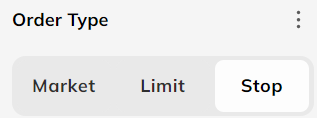
เป็นไปได้ที่จะรวมคำสั่งจำกัดและคำสั่งหยุด เพื่อวางคำสั่งจำกัดโดยอัตโนมัติเมื่อถึงราคาหยุด บนแพลตฟอร์ม Margin ของ Coinmetroคุณสามารถกำหนดราคาหยุดสำหรับตำแหน่งของคุณ ซึ่งจะปิดตำแหน่งของคุณโดยอัตโนมัติที่ราคาตลาด หากราคาซื้อขายล่าสุดถึงราคาหยุด
วิธีซื้อ Crypto บน Coinmetro
หลังจากลงชื่อเข้าใช้ Coinmetro:1. ไปที่ หน้าแรกของ Coinmetroคลิกที่ แท็บ Exchange เพื่อซื้อหรือขาย crypto
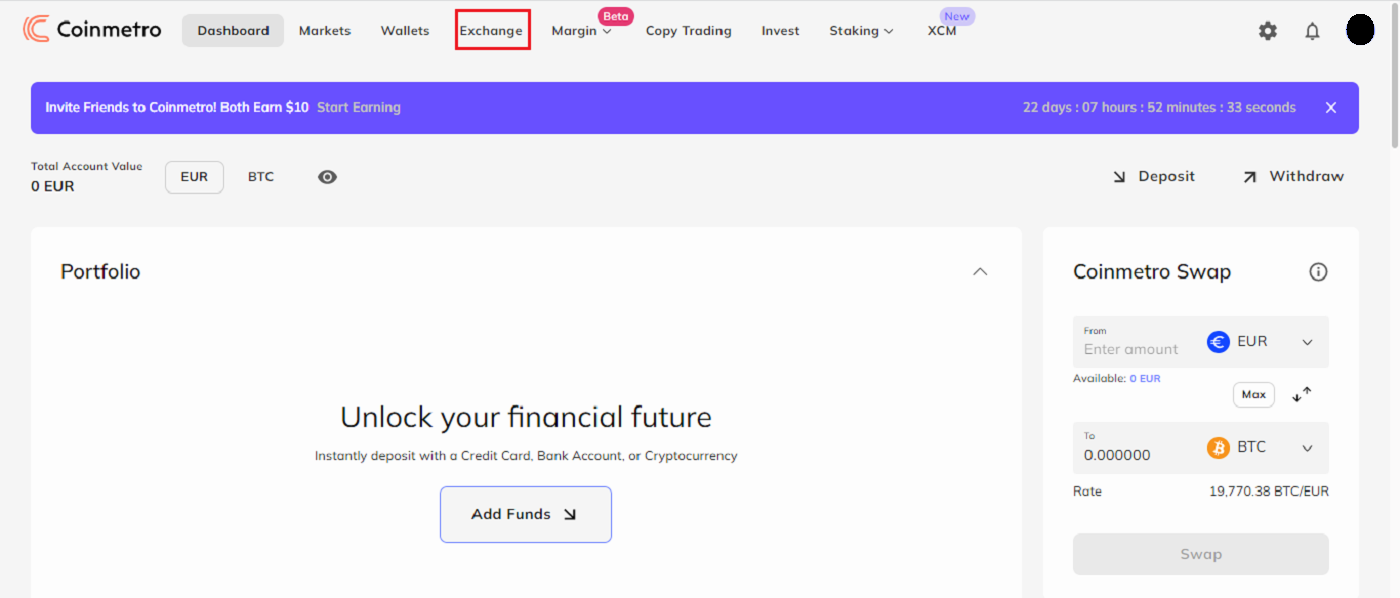
2. จากนั้นเลือก crypto เพื่อแลกเปลี่ยน ในที่นี้ เราใช้ BTC/EURเป็นตัวอย่าง
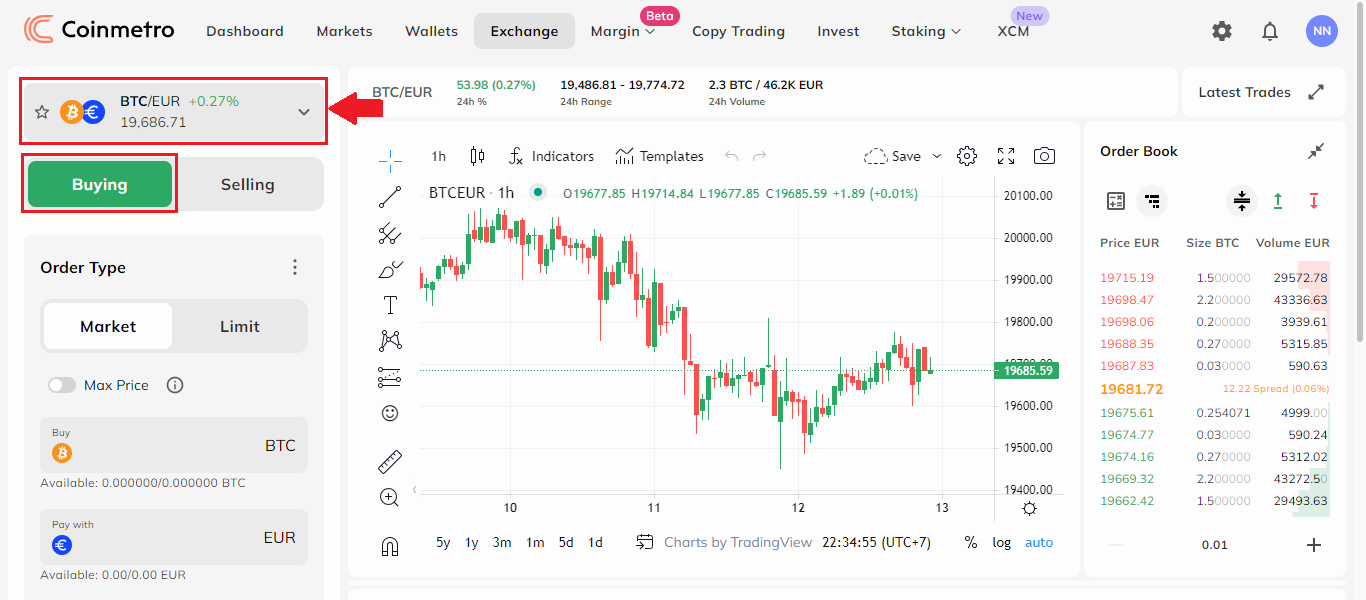
3. ในการค้นหาและค้นหา crypto คุณจะต้องแลกเปลี่ยนโดยพิมพ์ตัวย่อ crypto ใน พื้นที่ [ค้นหาคู่สินทรัพย์ทั้งหมด]
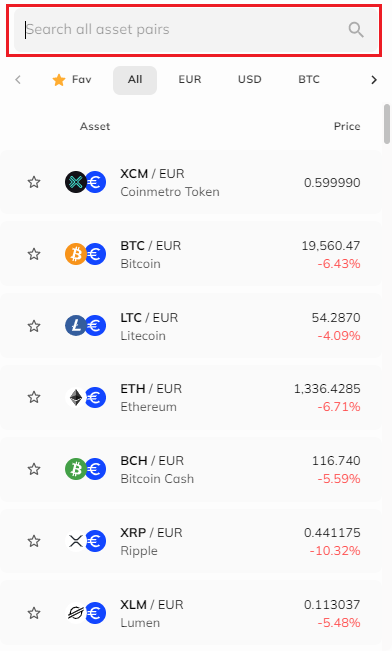
การซื้อขายในตลาด
หลังจากเลือกประเภท crypto แล้วคุณสามารถซื้อ crypto ได้โดยคลิกที่ Buying สำหรับการซื้อใน ราคาตลาด
ปัจจุบัน : (1) คลิกที่แท็บตลาด(2) พิมพ์จำนวนเงินที่จะซื้อในพื้นที่ BTC (3) หรือพิมพ์ พื้นที่ EUR (สกุลเงิน) เท่าใด (4) คลิก ซื้อ BTC @ Market เพื่อส่งคำตัดสิน
จำกัด การซื้อขาย
สำหรับ การซื้อแบบจำกัดให้ทำตามขั้นตอนเหล่านี้:
(1) คลิกที่ แท็ บ ตลาด
(2) ใน พื้นที่ BTC เพื่อพิมพ์จำนวน crypto ที่คุณต้องการซื้อ
(3) หรือพิมพ์ พื้นที่ EUR (สกุลเงิน) ที่จะซื้อ
(4) คลิกที่ Limit Buy เพื่อส่งการตัดสินใจ
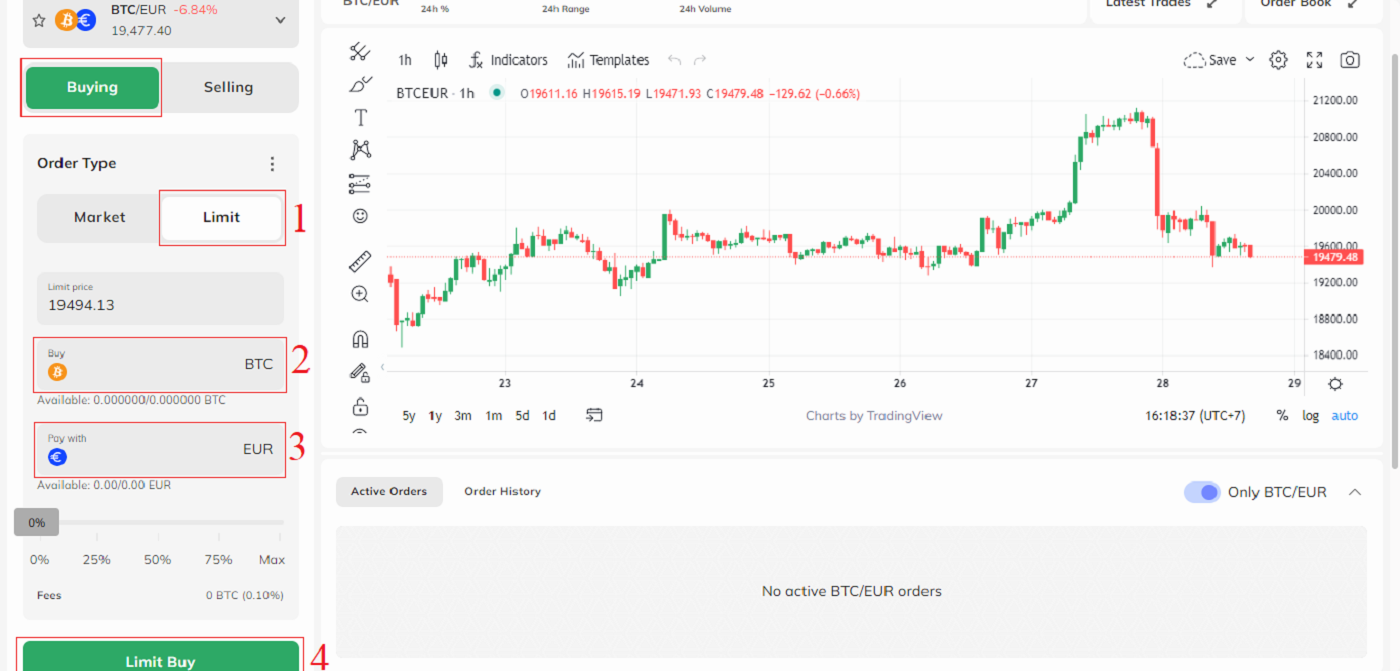
วิธีขาย Crypto บน Coinmetro
1. ไปที่ หน้าแรกของ Coinmetroคลิกที่ แท็บ Exchange เพื่อซื้อหรือขาย crypto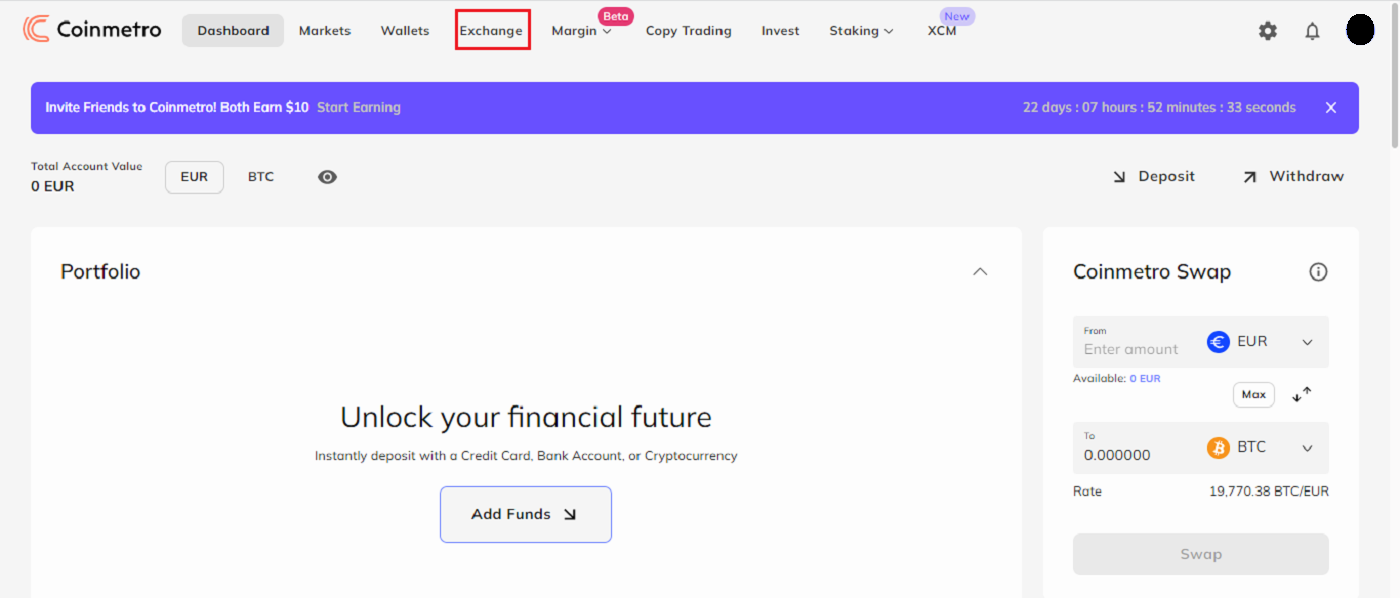
2. จากนั้นเลือก crypto เพื่อแลกเปลี่ยน ในที่นี้ เราใช้ BTC/EURเป็นตัวอย่าง
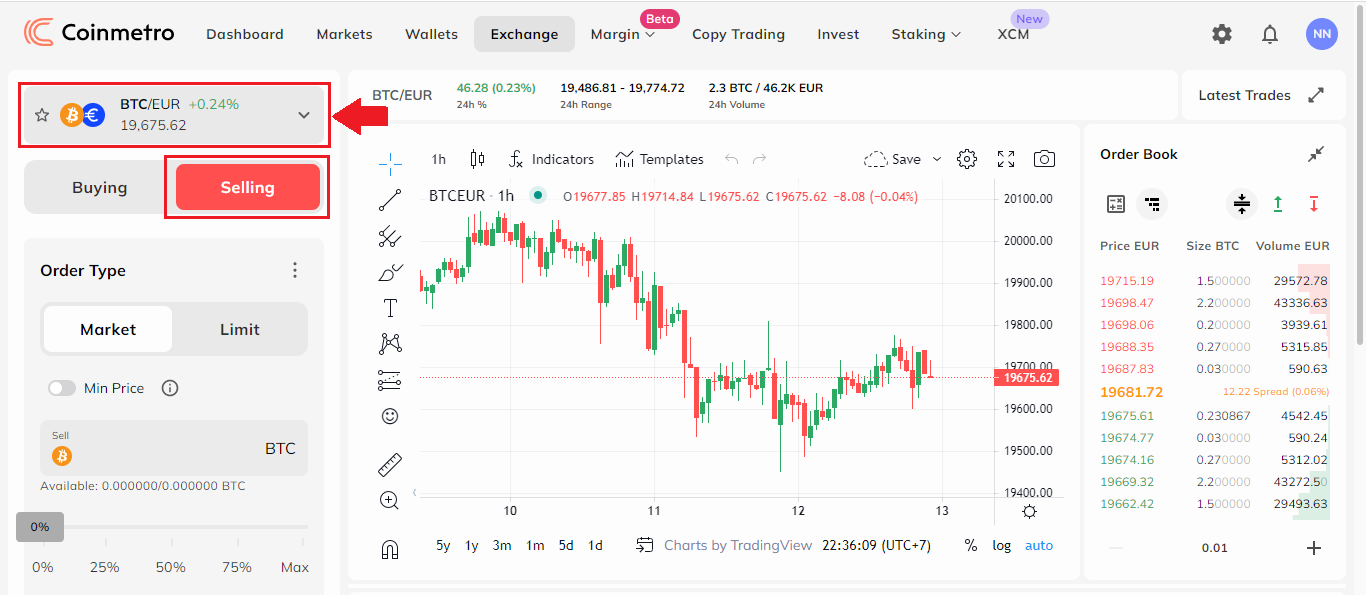
3. ในการค้นหาและค้นหา crypto คุณจะต้องแลกเปลี่ยนโดยพิมพ์ตัวย่อ crypto ใน พื้นที่ [ค้นหาคู่สินทรัพย์ทั้งหมด]
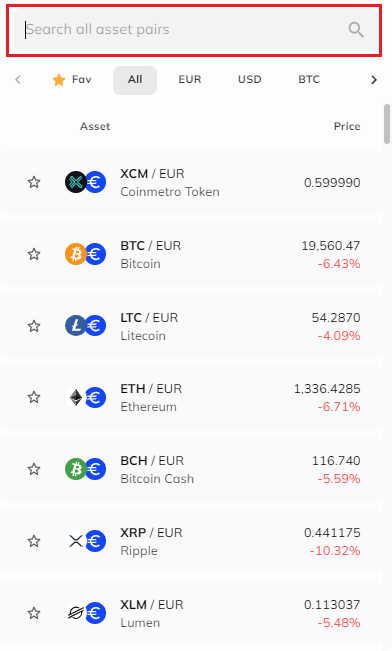
การซื้อขายในตลาด
สำหรับการขายใน ราคาตลาดปัจจุบัน :
(1) คลิกที่ แท็ บ ตลาด
(2) พิมพ์จำนวนเงินที่จะขายใน พื้นที่ BTC (3) หรือพิมพ์ พื้นที่ EUR
(สกุลเงิน) เท่าใด (4) คลิก ขาย BTC @ Market เพื่อส่งการตัดสิน
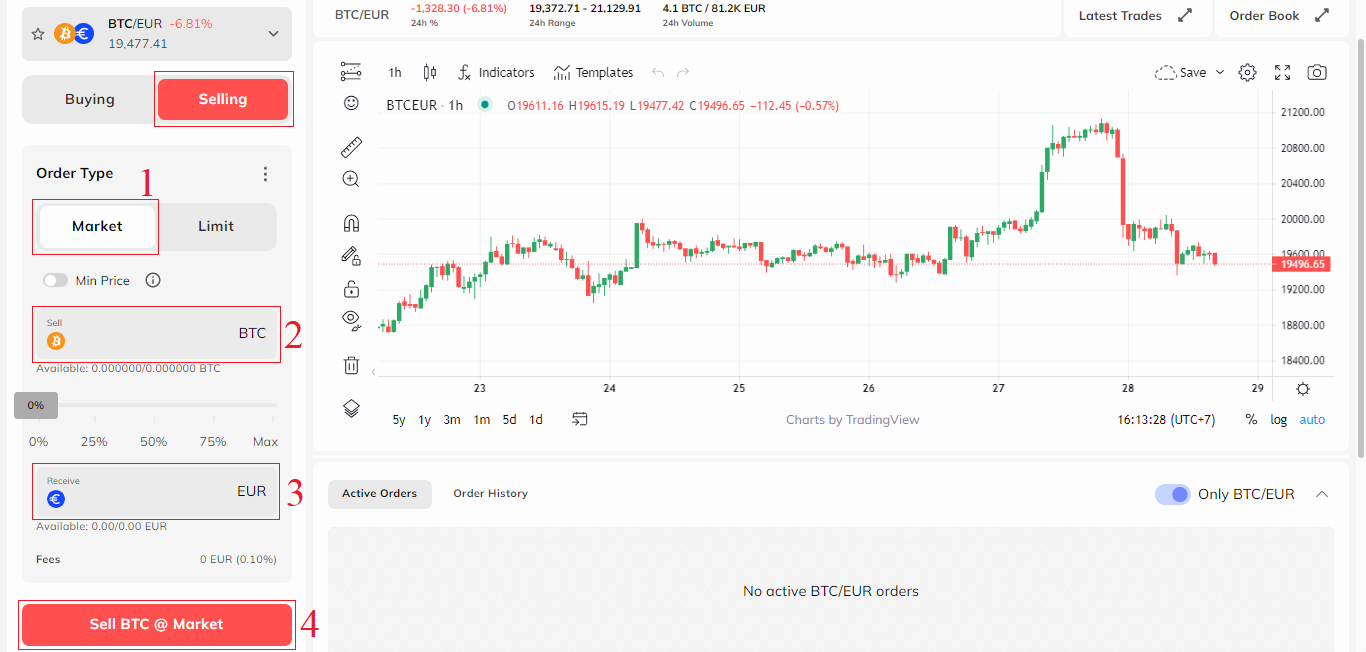
จำกัด การซื้อขาย
สำหรับ Limit Sellingให้ทำตามขั้นตอนเหล่านี้:
(1) คลิกที่แท็บ Market
(2) ในพื้นที่ BTC เพื่อพิมพ์จำนวน crypto ที่คุณต้องการขาย
(3) หรือพิมพ์พื้นที่ EUR (สกุลเงิน) ที่จะขาย
(4) คลิกที่ Limit Sell เพื่อส่งคำตัดสิน
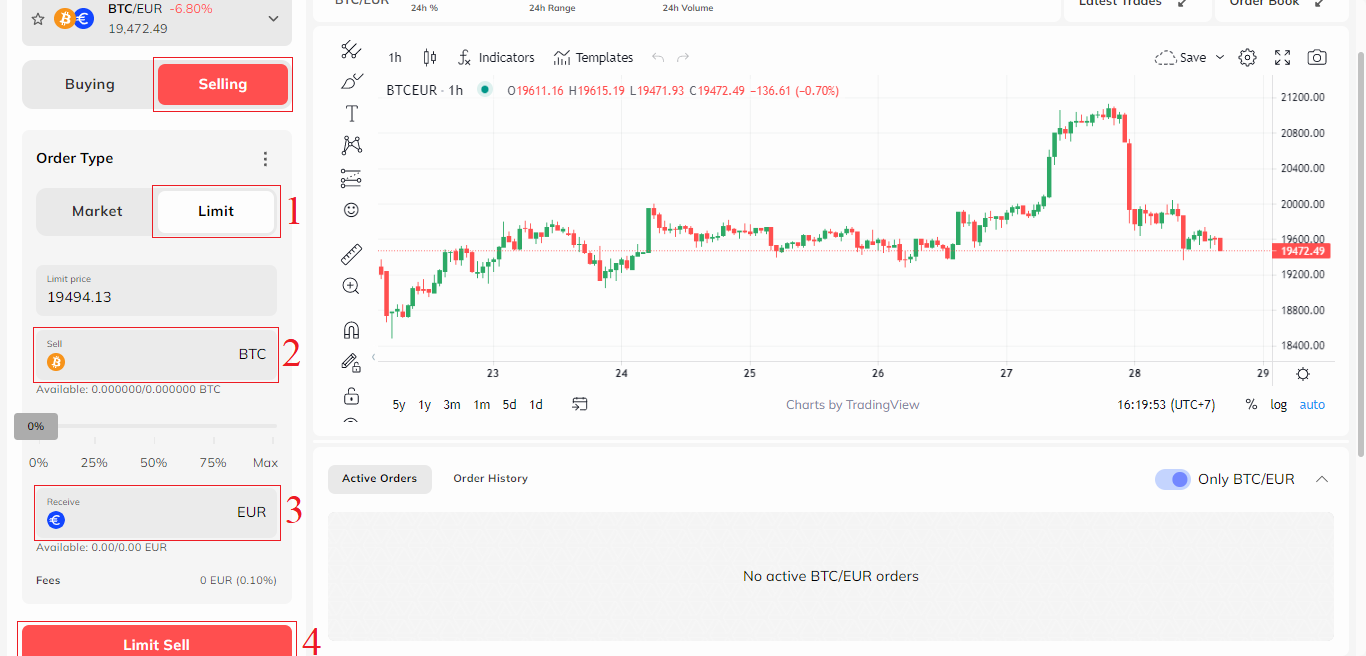
วิธีวางคำสั่งหยุด
Stop Order (หรือเรียกว่า stop-loss) เป็นคำสั่งที่วางไว้เพื่อซื้อหรือขายสินทรัพย์เมื่อราคาของสินทรัพย์ถึงราคาที่กำหนด (เรียกว่าราคาหยุด) เมื่อถึงราคาหยุด คำสั่งหยุดจะกลายเป็นคำสั่งตลาด คำสั่ง buy stop ถูกป้อนที่ราคา stop เหนือราคาตลาดปัจจุบันสามารถวางคำสั่งหยุดได้ทั้งบน Coinmetro Exchange Platform และ Margin Platform
กล่าวโดยย่อ คำสั่งหยุดจะเรียกคำสั่งเมื่อสินทรัพย์ไปถึงราคาที่กำหนด บนแพลตฟอร์ม Coinmetro Exchange คุณสามารถใช้คำสั่งหยุดเพื่อขายสินทรัพย์หากราคาลดลงต่ำกว่าราคาที่กำหนด หรือซื้อสินทรัพย์หากราคาเคลื่อนไหวสูงกว่าราคาที่กำหนด
Stop Orders มีประโยชน์เมื่อใด
ตัวอย่างเมื่อคำสั่งหยุดอาจมีประโยชน์คือเมื่อการวิเคราะห์กราฟแนะนำระดับแนวรับที่แข็งแกร่ง ณ ราคาหนึ่งๆ ด้วยการวางคำสั่งขายที่จุดราคาที่ต่ำกว่าระดับแนวรับ คุณสามารถป้องกันตัวเองจากการขาดทุนเพิ่มเติม ในกรณีที่แนวรับอาจพัง
วิธีเปิดใช้งานคำสั่งหยุด
ในการเปิดใช้งานตัวเลือกคำสั่งหยุดในแพลตฟอร์ม Exchange จะต้องเปิดใช้งาน คุณสมบัติขั้นสูง ในเมนู การตั้งค่า ซึ่งเข้าถึงได้ผ่านล้อเฟืองในส่วนขวาบนของหน้าจอ
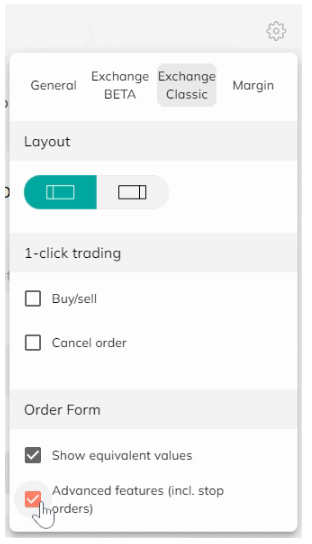
แบบฟอร์มคำสั่งสำหรับคำสั่งหยุด
เพื่ออธิบายรูปแบบคำสั่งสำหรับคำสั่งหยุด ฟิลด์แรกที่ต้องดูคือ ราคาหยุด. ในตัวอย่างด้านล่าง ราคาหยุดถูกกำหนดเป็น 1 ยูโรสำหรับ XCM ซึ่งหมายความว่าเมื่อ XCM ไปถึงราคา 1EUR คำสั่งตลาดหรือ คำสั่งจำกัด จะถูกเรียกใช้
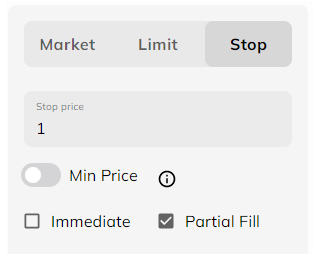
วิธีดำเนินการคำสั่ง Market Stop
วิธีแรกที่คุณสามารถใช้คำสั่งหยุดคือดำเนินการคำสั่งตลาดเมื่อถึงราคาหยุดของคุณ ในการทำเช่นนี้ สิ่งที่คุณต้องทำคือป้อนราคาหยุด เปิดใช้งาน คำสั่งทันที และวางคำสั่งของคุณ
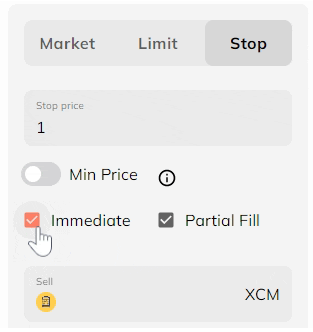
เมื่อ เลือกช่อง เติมบางส่วนคำสั่งซื้อของคุณจะถูกดำเนินการ ทันทีหรือยกเลิก หากส่วนใดส่วนหนึ่งของคำสั่งซื้อของคุณไม่ได้รับการเติมเต็ม คำสั่งซื้อนั้นจะถูกยกเลิก
เมื่อ ไม่ได้เลือกช่อง เติมบางส่วน คำสั่งซื้อของคุณจะถูกดำเนินการเป็น aคำสั่งตลาดแบบเติมหรือฆ่า หากไม่สามารถเติมเต็มคำสั่งซื้อทั้งหมดได้ คำสั่งซื้อนั้นจะถูกยกเลิก
โปรดทราบว่าโดยทั่วไปแล้วคำสั่งซื้อขายในตลาดจะถูกเติมเต็มในราคาตลาดที่ยุติธรรมสำหรับคู่เงินส่วนใหญ่ที่เรามีอยู่ อย่างไรก็ตาม เราแนะนำให้คุณรวมราคาหยุดของคุณกับราคาสูงสุด/ต่ำสุด (ขึ้นอยู่กับว่าคุณกำลังซื้อหรือขาย) เสมอ เพื่อปกป้องคุณในกรณีที่ไม่มีคำสั่งซื้อที่ใกล้เคียงกับราคาหยุดของคุณ ซึ่งอาจทำให้คำสั่งซื้อขายในตลาดของคุณ ถูกประหารอย่างขาดทุน
วิธีดำเนินการ Limit Stop Order
โดยการตั้งราคาสูงสุด (เมื่อซื้อ) หรือราคาต่ำสุด (เมื่อขาย) พร้อมกับราคาหยุดของคุณ คำสั่งหยุดของคุณจะดำเนินการคำสั่งจำกัดเมื่อถึงราคาหยุดของคุณ
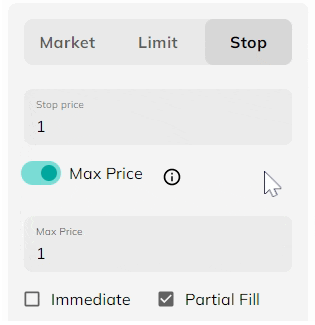
โดยไม่ ต้องสั่งทันทีที่เลือกไว้ มันจะวางคำสั่งจำกัดลงในหนังสือตามราคาที่กำหนด ซึ่งจะคงอยู่จนกว่าจะเต็มหรือยกเลิก
ด้วยราคาจำกัดที่ตั้งไว้ ไม่ควรเลือกตัวเลือกคำสั่งทันที หากเลือกตัวเลือกนี้ ระบบจะดำเนินการตามคำสั่งซื้อขายในตลาดจนถึงราคาจำกัดของคุณราคาหยุดอยู่ที่จุดราคาใดที่คำสั่งซื้อของคุณจะดำเนินการ
วิธีตั้งค่า Stop Loss หรือ Take Profit
คำสั่งหยุดคืออะไร?
คำสั่งหยุดใช้เพื่อเข้าสู่ตำแหน่งเมื่อราคาทะลุเหนือหรือต่ำกว่าระดับหนึ่ง (ราคาหยุด) คำสั่งหยุดมีให้บริการบน แพลตฟอร์ม Exchange (พร้อมเปิดใช้งานคุณสมบัติขั้นสูง) และแพลตฟอร์ม Margin
ตัวอย่างเช่นหากราคาของ QNT อยู่ที่ 104 และคุณต้องการซื้อทันทีที่ราคาถึง 105 คุณสามารถวางคำสั่ง Stop Buy ด้วยราคาหยุดที่ 105 ในทำนองเดียวกัน
หากคุณวางคำสั่ง Stop Sell ด้วย ราคาหยุดที่ 100 คุณจะขายเมื่อราคาลดลงถึง 100 โดยทั่วไปจะใช้เพื่อเข้าสู่การซื้อขาย "ฝ่าวงล้อม" เมื่อราคาทะลุแนวรับหรือแนวต้านที่สำคัญ
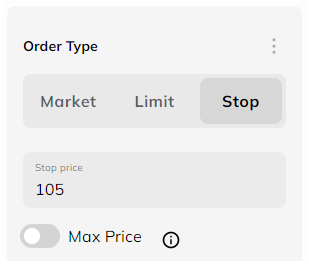
Take Profit คืออะไร?
ขายทำกำไร (TP)สามารถตั้งค่าได้โดยใช้ Limit Order ในราคาที่คุณต้องการขายสินทรัพย์ของคุณเพื่อรับผลกำไร
ตัวอย่างเช่น หากฉันซื้อ QNT ที่ 100 EUR และต้องการขายเมื่อราคาถึง 110 EUR ฉันจะตั้งค่า Limit Order เพื่อขาย QNT ที่เครื่องหมาย 1110 EUR นี่เป็นวิธีการตั้งค่า Stop Loss แบบทันทีทันใด เนื่องจากเป็นการดีเสมอที่จะมีตัวเลขในใจว่าเมื่อใดที่คุณต้องการออกหากราคาเริ่มลดลง คำสั่งซื้อจะปรากฏในสมุดคำสั่งซื้อตั้งแต่เริ่มต้น และผู้ค้ารายอื่นจะเห็นว่าคุณกำลังซื้อ QNT ที่เครื่องหมาย 110 EUR
ขณะนี้ตัวเลือก Take Profit มีให้บริการบนแพลตฟอร์ม Coinmetro Margin; อย่างไรก็ตาม สิ่งนี้ยังไม่พร้อมใช้งานใน Margin Beta ใหม่ แต่มีกำหนดเพิ่มคุณสมบัติขั้นสูงเพิ่มเติมในอนาคตอันใกล้นี้! ในระหว่างนี้ หากคุณต้องการตั้งค่า Take Profit (TP) คุณสามารถทำได้โดยแก้ไขคำสั่งหรือตำแหน่งของคุณ หรือโดยใช้ Classic Margin Platform
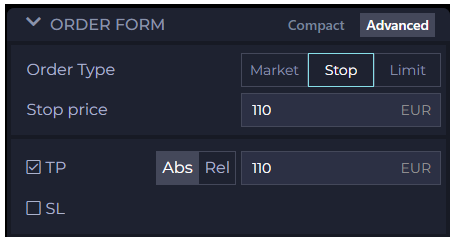
สรุป
Stop Loss (SL) - ตั้งที่ราคาที่คำสั่งปิดโดยอัตโนมัติ เมื่อราคาของการลงทุนถึงราคาที่ต่ำกว่าที่ระบุ
Take Profit (TP) - ตั้งที่ราคาที่คำสั่งจะปิดโดยอัตโนมัติ เมื่อราคาของการลงทุนถึงราคาสูงสุดที่ระบุ
ในการซื้อขายมาร์จิ้นคำสั่งจำกัดหรือหยุดใหม่จะเปิดสถานะใหม่เสมอ แม้ว่าคุณจะมีสถานะเปิดอยู่สำหรับคู่เงินเดียวกันก็ตาม มีความเป็นไปได้ที่จะเป็นทั้ง Long และ Short ในคู่เดียวกันในเวลาเดียวกันในการเทรดแบบมาร์จิ้น
ในการซื้อขายมาร์จิ้น การทำกำไรและหยุดการขาดทุนจะระบุไว้ในคำสั่งเปิดหรือเพิ่มในภายหลังในตำแหน่งที่เปิด
วิธีถอนเงินที่ Coinmetro
วิธีถอน Fiat จาก Coinmetro
ขั้นตอนที่ 1: ในการเริ่ม ต้น คุณต้องไปที่Coinmetro Dashboard ของคุณก่อน แล้วเลือก[ถอน]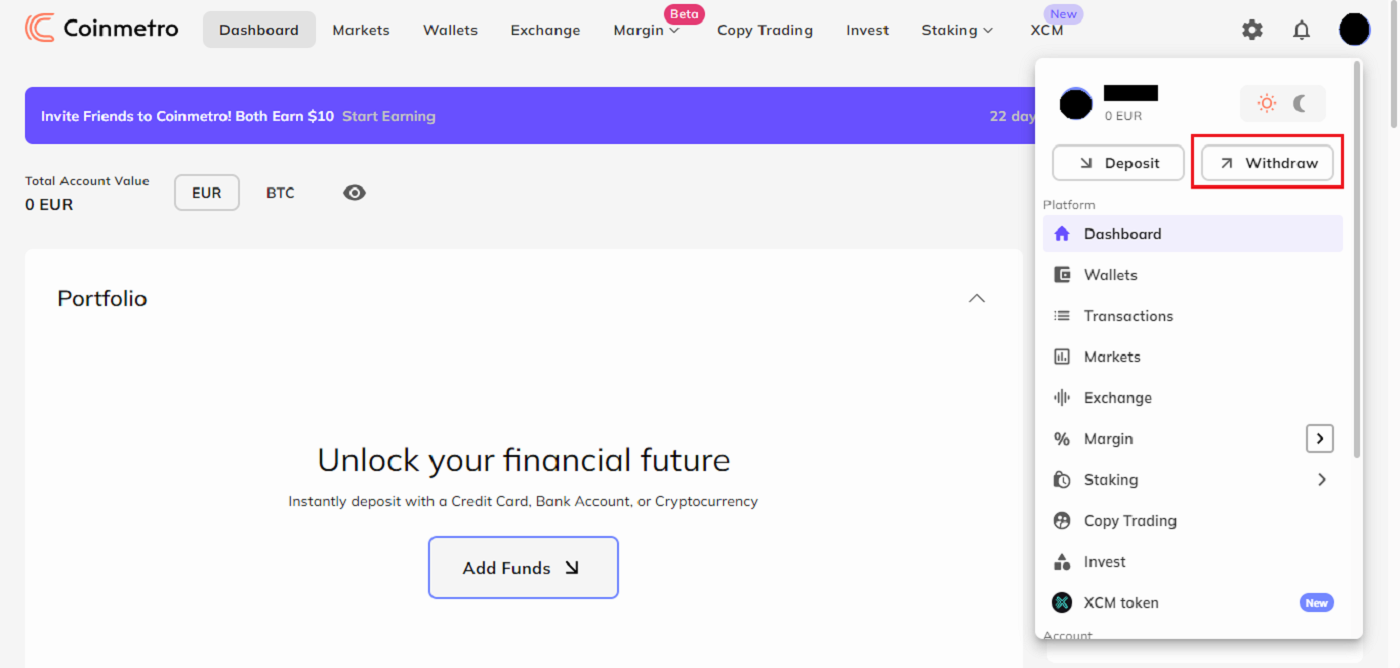
ขั้นตอนที่ 2:จากเมนูแบบเลื่อนลง คลิกสกุลเงินที่คุณต้องการถอน โปรดทราบว่ารายการนี้จะรวมเฉพาะสกุลเงินที่มีอยู่ในบัญชี Coinmetro ของคุณเท่านั้น
ในตัวอย่างด้านล่าง เราได้เลือกที่จะถอนเงินEUR ผ่านการโอนเงินผ่านธนาคาร SEPA
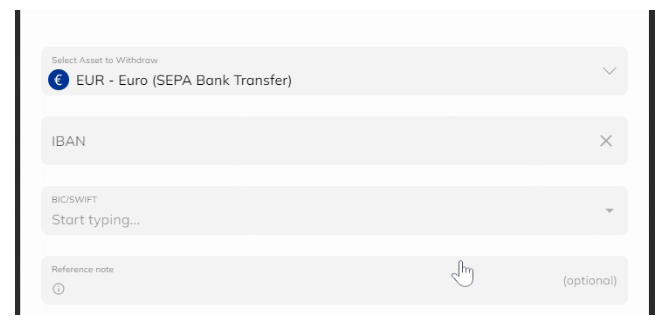
หมายเหตุสำคัญ:เงินจะต้องมาจากบัญชีหรือบัตรที่เป็นชื่อของคุณเท่านั้น เราไม่ยอมรับการชำระเงินจากบุคคลที่สาม
คุณจะต้องระบุที่อยู่ของคุณหากคุณยังไม่เคย คุณสามารถส่งข้อมูลธนาคารของคุณได้หากได้ระบุที่อยู่ที่อยู่อาศัยของคุณแล้ว โปรดทราบว่าคุณไม่สามารถส่งเงินให้กับบุคคลหรือองค์กรอื่นได้ เฉพาะบัญชีธนาคารส่วนตัวของคุณเท่านั้นที่มีสิทธิ์ถอนได้
ขั้นตอนที่ 3:คุณจะต้องป้อนรหัส IBAN และ SWIFT ของคุณ (สำหรับการโอนเงิน EUR/ระหว่างประเทศ)หรือรหัสการจัดเรียงและหมายเลขบัญชี (สำหรับการชำระเงินที่เร็วขึ้นของ GBP )
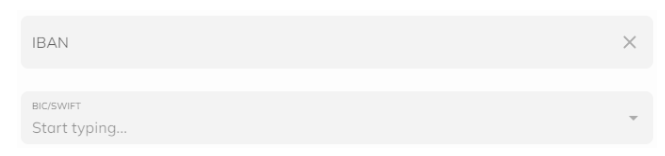
หากคุณ บันทึกรหัส BIC/SWIFT ไว้แล้ว คุณสามารถเลือกรหัสนี้ได้โดยคลิกที่ลูกศรชี้ลงแล้วเลือกรหัสจากรายการดรอปดาวน์
ตอนนี้คุณมีตัวเลือกที่จะออกจากหมายเหตุอ้างอิงเมื่อทำการถอนเงิน

ขั้นตอนที่ 4:ต้องป้อนจำนวนเงินที่คุณต้องการถอน คุณสามารถป้อนจำนวนเงินที่คุณต้องการรับด้วยตนเองในช่อง"จำนวนเงิน" อีกทางเลือกหนึ่ง คุณสามารถคลิกที่"ต่ำสุด/สูงสุด"หรือเพียงเลื่อนปุ่มสลับไปยังเปอร์เซ็นต์ที่คุณต้องการ
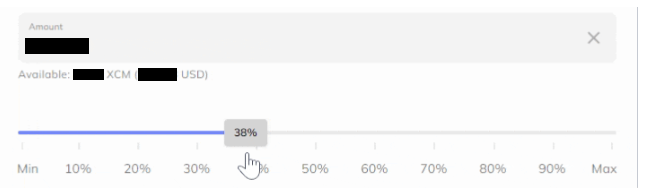
วิธีถอน AUD จาก Coinmetro
ขั้นตอนที่ 1: ประการ แรก
คุณจะต้องไปที่Dashboard ของ Coinmetroจากนั้นคลิกWithdraw 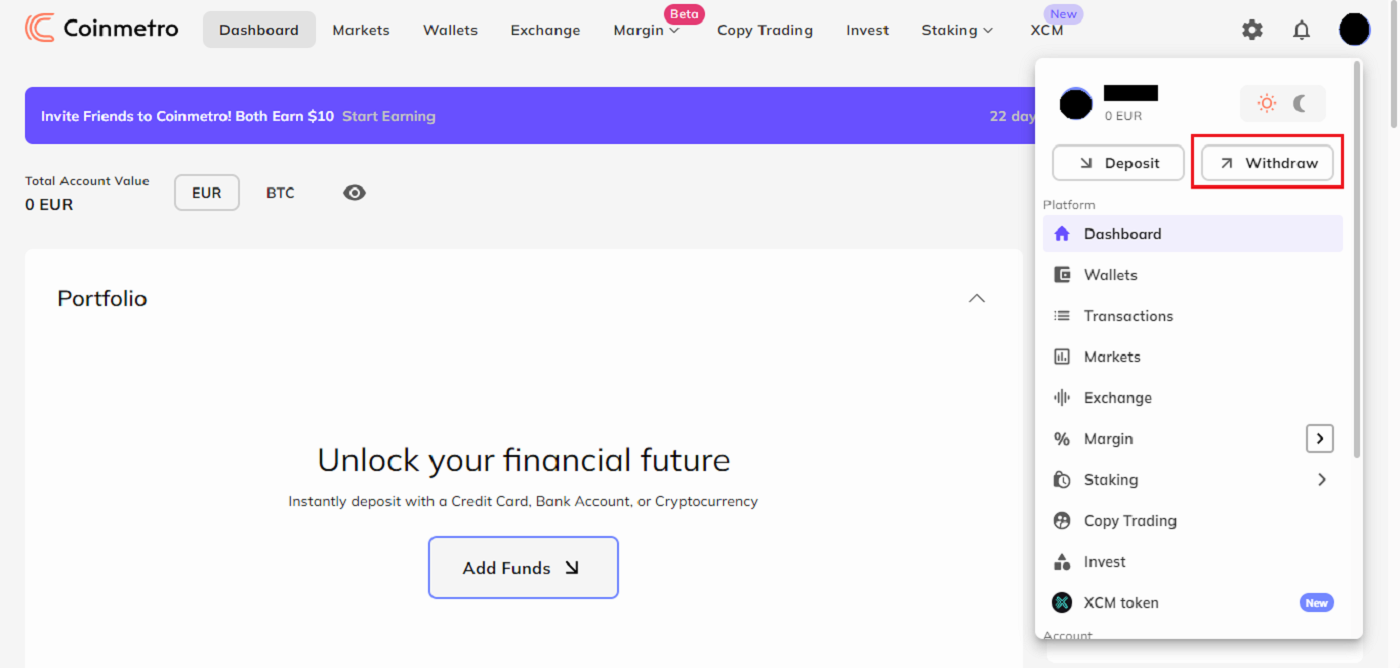
ขั้นตอนที่ 2:จากเมนูแบบเลื่อนลง ค้นหา AUD จากตัวเลือก ให้เลือกAUD - Australian Dollar (SWIFT ) ในการเลือกตัวเลือกนี้ คุณต้องมีเงินดอลลาร์ออสเตรเลียในบัญชี Coinmetro ของคุณ
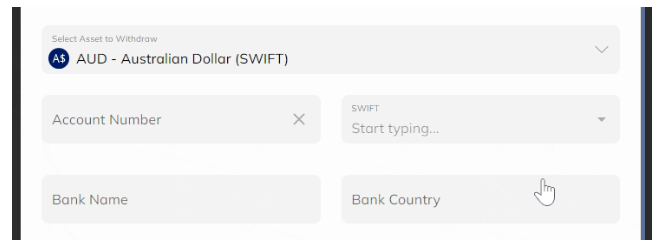
ขั้นตอนที่ 3:ป้อน[หมายเลขบัญชี] , [รหัส SWIFT] , [ชื่อธนาคาร] , [ ประเทศธนาคาร]และ[ที่อยู่ผู้รับเงิน] เมื่อคลิกที่บัญชีของฉันและเลือกบัญชีที่เหมาะสมจากรายการดร็อปดาวน์ คุณสามารถเลือกบัญชีที่บันทึกไว้แล้วได้
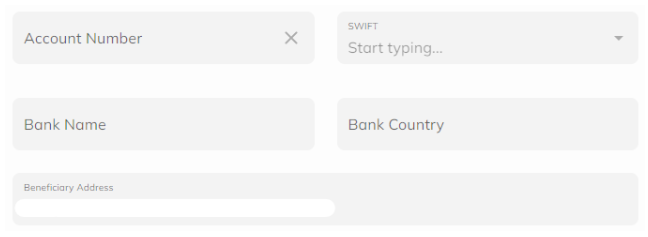
ขั้นตอนที่ 4:ทิ้งบันทึกอ้างอิง (ไม่บังคับ)

ขั้นตอนที่ 5:ป้อนการถอน[จำนวนเงิน ]
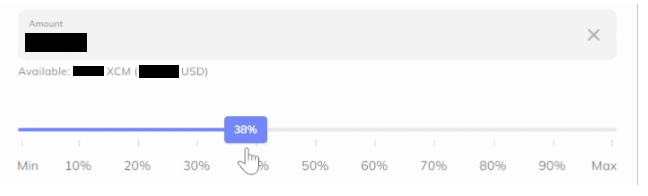
หลังจากนั้น คุณต้องป้อนจำนวนเงินที่คุณต้องการถอน คุณสามารถป้อนจำนวนเงินที่ต้องการได้ด้วยตนเองในช่องจำนวนเงิน อีกทางเลือกหนึ่งคือ คุณสามารถคลิกต่ำสุด/สูงสุดหรือคลิกและเลื่อนปุ่มสลับไปยังเปอร์เซ็นต์ที่ต้องการ หมายเหตุ
สำคัญ:จำนวนเงินเพียงพอสำหรับค่าธรรมเนียมการถอน หากจำนวนเงินไม่เพียงพอ คุณจะไม่สามารถดำเนินการต่อได้
ขั้นตอนที่ 6:ยืนยันรายละเอียดของคุณ

คลิกดำเนินการต่อเมื่อคุณตรวจสอบอีกครั้งว่าข้อมูลทั้งหมดถูกต้อง อีกครั้ง คุณสามารถตรวจสอบค่าธรรมเนียมและจำนวนเงินที่คุณจะได้รับ และยืนยันว่าทุกอย่างถูกต้องในหน้าสรุปที่ตามมา
หมายเหตุ:สิ่งสำคัญคือต้องแน่ใจว่าคุณตรวจสอบอีกครั้งว่าข้อมูลทั้งหมดถูกป้อนอย่างถูกต้อง เมื่อโอนแล้วจะไม่สามารถแก้ไขข้อมูลใดๆ ได้ และธุรกรรมจะไม่สามารถย้อนกลับได้
วิธีถอนเงิน EUR (ยูโร) จาก Coinmetro
ขั้น
ตอนที่ 1: ประการแรก ตรงไปที่Dashboard ของ Coinmetroจากนั้นคลิก[ถอน] 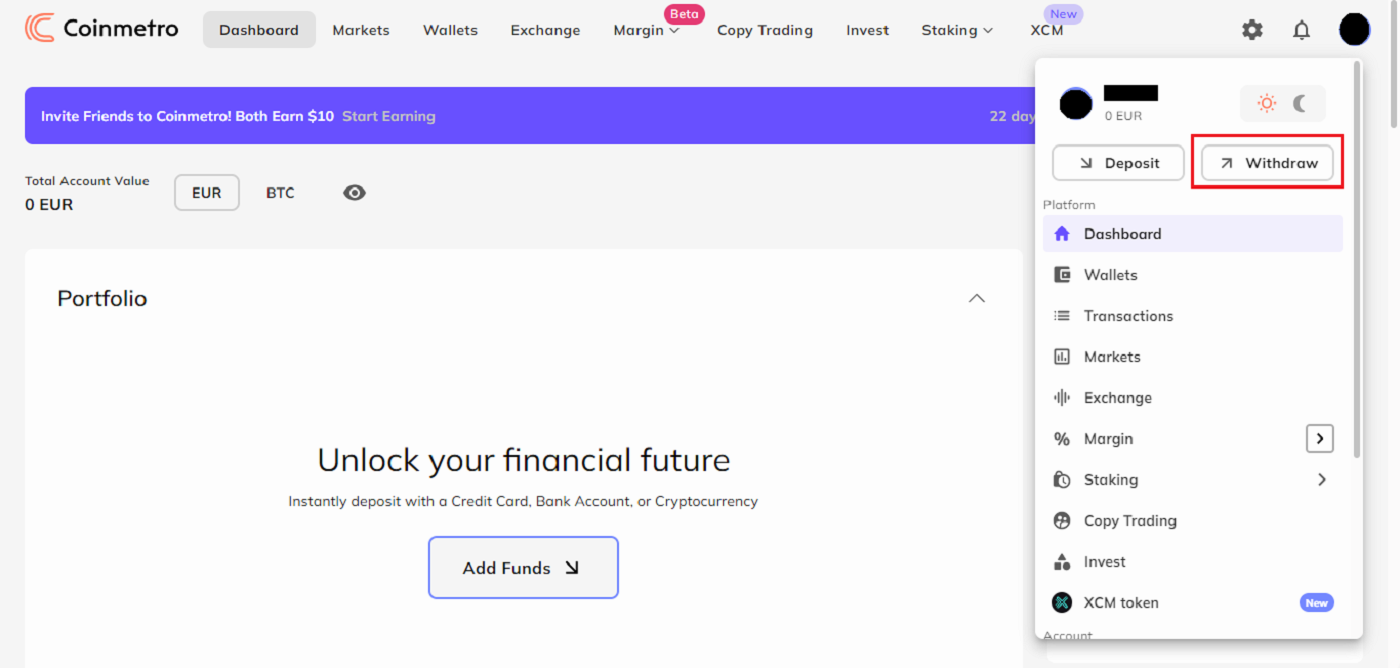 ตอนนี้มองหา EUR ในเมนูแบบเลื่อนลง เมื่อคุณต้องการฝากเงินยูโรเข้าบัญชีธนาคารของคุณ คุณมีสองทางเลือก:
ตอนนี้มองหา EUR ในเมนูแบบเลื่อนลง เมื่อคุณต้องการฝากเงินยูโรเข้าบัญชีธนาคารของคุณ คุณมีสองทางเลือก:
การโอนเงินผ่านธนาคาร EUR SEPA
- การโอนเงินผ่านธนาคาร EUR SEPA
- การโอน EUR SWIFT
- สำหรับการโอนเงินผ่านธนาคาร EUR SEPA:
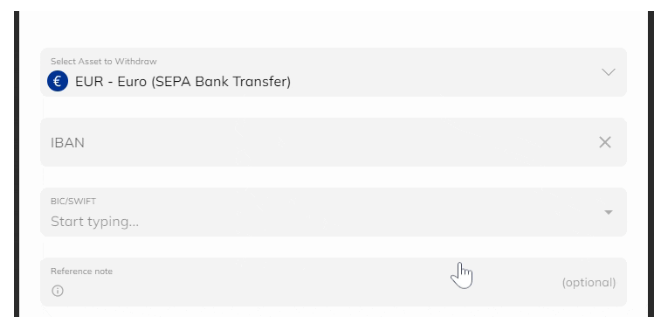
เพิ่มรหัส IBAN, BIC และ SWIFT ของคุณ เมื่อคลิกลูกศรชี้ d ของตัวเองแล้วเลือกรหัสจากรายการตัวเลือก คุณจะสามารถเลือก รหัส BIC/SWIFTที่บันทึกไว้แล้วได้
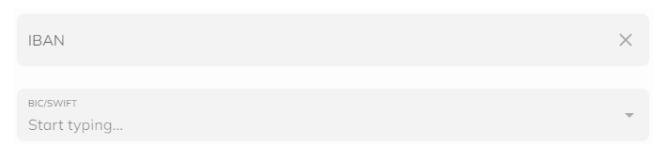
- สำหรับการโอนเงิน EUR SWIFT:
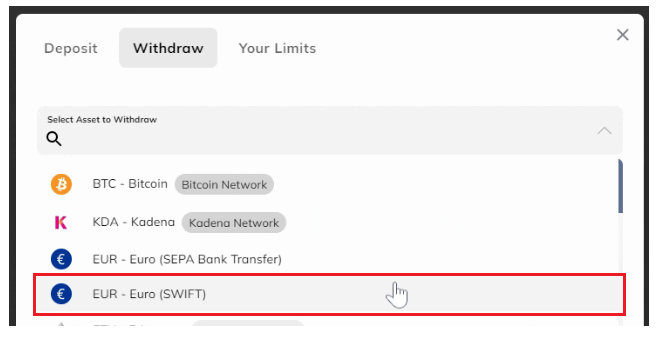
ป้อนหมายเลขบัญชีรหัส SWIFT ชื่อธนาคารประเทศธนาคารและ ที่ อยู่ผู้รับเงิน
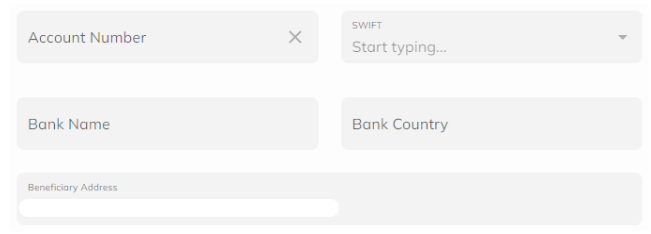
ขั้นตอนที่ 3:ทิ้งบันทึกอ้างอิง (ไม่บังคับ ) นอกจากนี้ ตอนนี้คุณสามารถให้ข้อสังเกตอ้างอิงเมื่อคุณถอนเงิน ขั้นตอน ที่

4:ป้อนจำนวน เงินที่ถอน จากนั้นคุณจะต้องป้อนจำนวนเงินที่คุณต้องการถอน คุณสามารถพิมพ์จำนวนเงินที่คุณต้องการรับลงในกล่องจำนวนเงิน หรือคุณสามารถคลิกหรือเลื่อน ปุ่ม สลับเป็นเปอร์เซ็นต์ที่คุณต้องการรับ หรือเพียงคลิกที่ต่ำสุด/สูงสุด
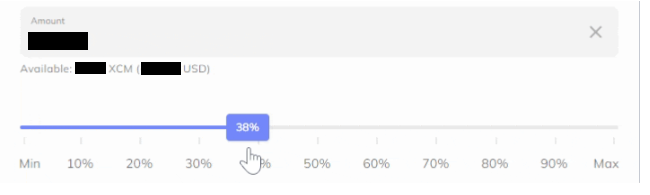
สิ่งสำคัญคือต้องแน่ใจว่าจำนวนเงินเพียงพอสำหรับค่าธรรมเนียมการถอน หากจำนวนเงินไม่เพียงพอ คุณจะไม่สามารถดำเนินการต่อได้
ขั้นตอนที่ 5:ยืนยันรายละเอียดของคุณ
คลิกดำเนินการต่อหลังจากแน่ใจว่าข้อมูลทั้งหมดถูกต้อง หลังจากนั้น คุณจะเข้าสู่สรุปธุรกรรมของคุณ ซึ่งคุณสามารถตรวจสอบค่าธรรมเนียมและจำนวนเงินที่คุณจะได้รับอีกครั้ง และยืนยันว่าถูกต้อง

บันทึก:สิ่งสำคัญคือต้องยืนยันว่าข้อมูลทั้งหมดถูกป้อนอย่างถูกต้อง ไม่สามารถเปลี่ยนแปลงข้อมูลได้หลังจากส่งการถ่ายโอนแล้ว และไม่สามารถยกเลิกการถ่ายโอนได้
วิธีถอนเงิน USD (ดอลลาร์สหรัฐ) จาก Coinmetro
ขั้นตอนที่ 1:ประการแรก คุณจะต้องตรงไปที่ Dashboard ของ Coinmetroจากนั้นคลิก ถอน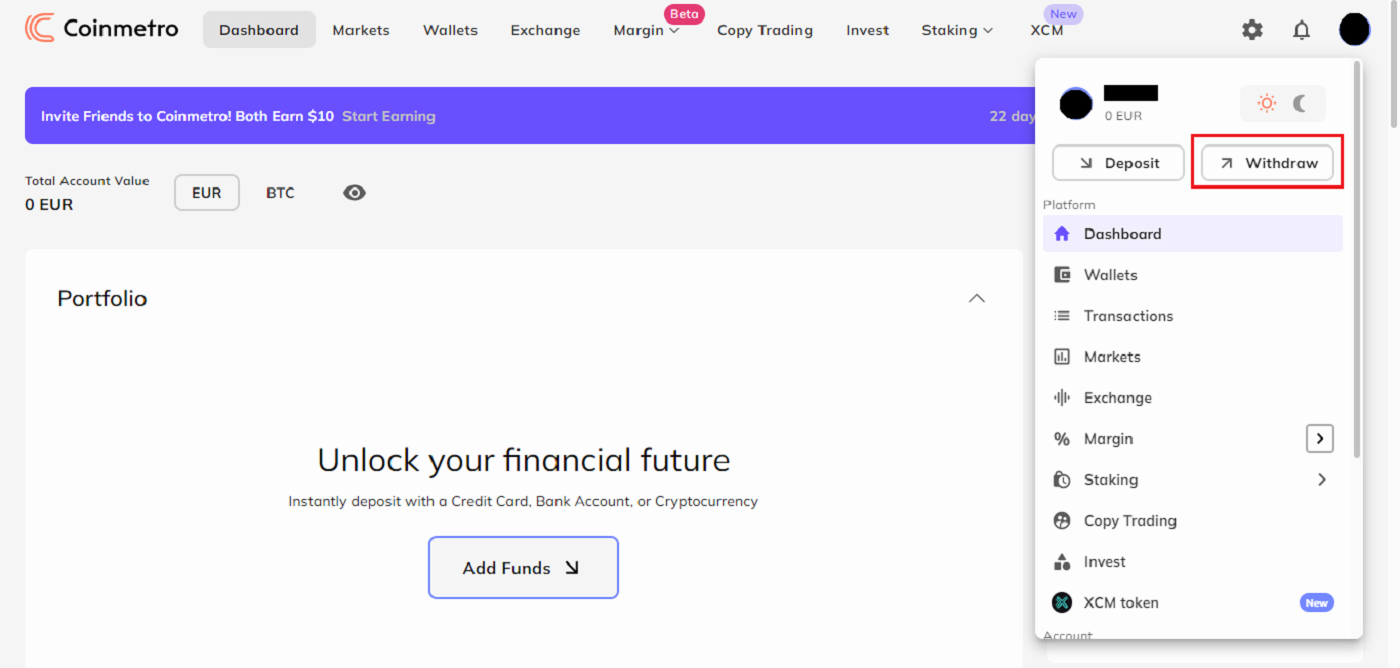
ตอนนี้ค้นหา USD ในเมนูแบบเลื่อนลง คุณมีสองทางเลือกในการถอนเงินดอลลาร์สหรัฐไปยังบัญชีธนาคารของคุณ:
- USD - ดอลลาร์สหรัฐ (AHC)
- USD - ดอลลาร์สหรัฐ (สายในประเทศ)
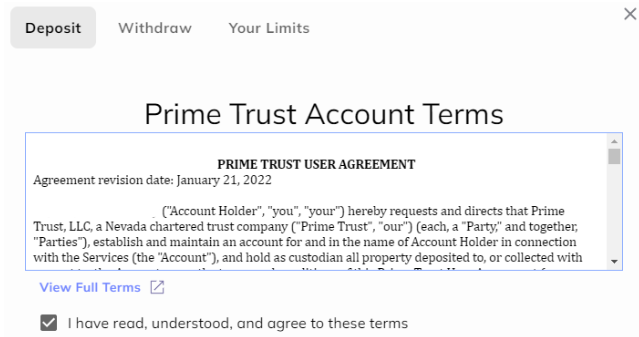
โปรดทราบว่าเนื่องจากการตรวจสอบเพิ่มเติมจากพันธมิตรด้านการธนาคารในสหรัฐอเมริกาของเรา การยืนยันเงินฝาก USD แรกของคุณอาจใช้เวลา ถึง 5 วันทำการ จึงจะได้รับการอนุมัติ เมื่อดำเนินการเสร็จสิ้น อีเมลจะถูกส่งถึงคุณ

เพื่อให้ Prime Trust ยืนยันตัวตนของคุณ คุณจะต้องป้อนหมายเลขประกันสังคม หากคุณอาศัยอยู่ในสหรัฐอเมริกา

ขออภัย เราไม่สามารถตรวจสอบบัญชีของคุณด้วยตนเองได้หากการยืนยันล้มเหลว ดังนั้นคุณจะต้องเลือกวิธีการถอนเงินแบบอื่น
ขั้นตอนที่ 2: เลือกวิธีการถอนเงินของคุณ
- สำหรับการถอนเงิน USD ACH
คุณสามารถเลือก ตัวเลือก การโอนเงินผ่านธนาคาร USD ACH จากเมนูแบบเลื่อนลงหากคุณอยู่ในสหรัฐอเมริกา
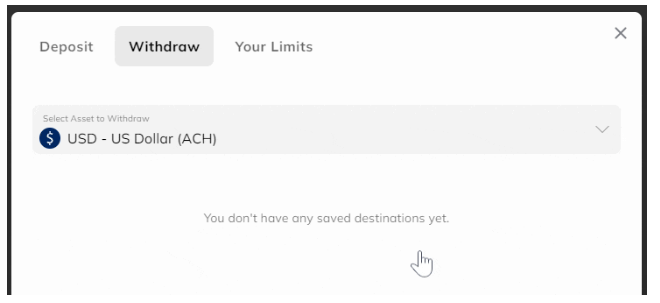
- สำหรับการถอนเงินผ่านธนาคารในประเทศ USD
เลือก ตัวเลือก USD Domestic Wire จากเมนูแบบเลื่อนลง ตอน นี้
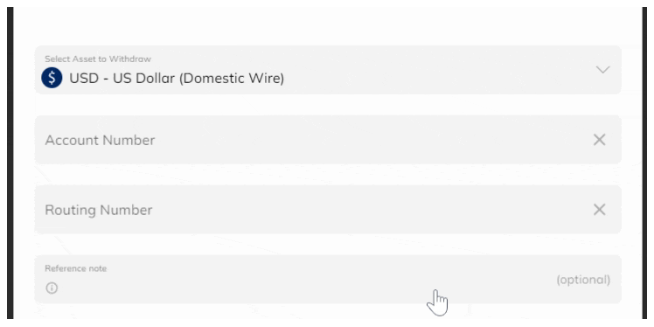
คุณจะต้องป้อน หมายเลขบัญชี และ หมายเลขการโอนสาย
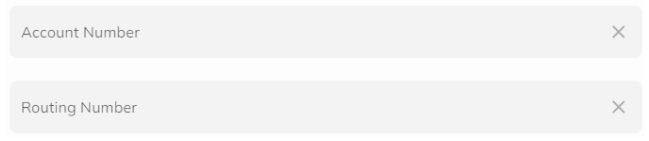
ขั้นตอนที่ 3: ขณะนี้คุณมีตัวเลือกในการฝาก หมายเหตุอ้างอิงเมื่อทำการถอนเงิน

ขั้นตอนที่ 4:ป้อนจำนวนเงินที่ถอน จาก
นั้น จะต้องป้อนจำนวนเงินที่ คุณต้องการถอน จำนวนเงินที่คุณต้องการรับสามารถป้อนได้ด้วยตนเองใน ช่องจำนวนเงิน อีกทางเลือกหนึ่ง คุณสามารถคลิกที่ ค่าต่ำสุด/สูงสุดหรือเพียงแค่เลื่อนปุ่มสลับไปที่เปอร์เซ็นต์ที่คุณต้องการ
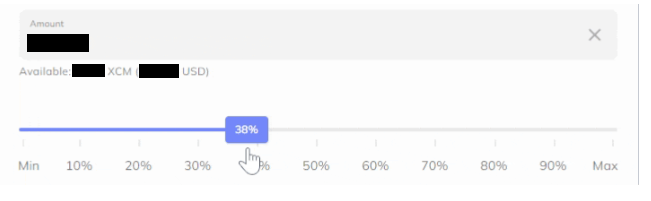
ขั้นตอนที่ 5:ยืนยันรายละเอียดของคุณ
หลังจากตรวจสอบข้อมูลทั้งหมดอย่างละเอียดแล้วให้คลิก ดำเนินการต่อ จากนั้นจะนำคุณไปยังสรุปธุรกรรมของคุณ ซึ่งคุณสามารถตรวจสอบค่าธรรมเนียมและจำนวนเงินที่คุณจะได้รับอีกครั้ง และ ยืนยัน ว่าถูกต้อง

วิธีถอนเงิน GBP (ปอนด์อังกฤษ) จาก Coinmetro
ขั้นตอนที่ 1: ใน การ
เริ่มต้น คุณต้องไปที่ Coinmetro Dashboard ของคุณก่อน แล้วเลือก ถอน 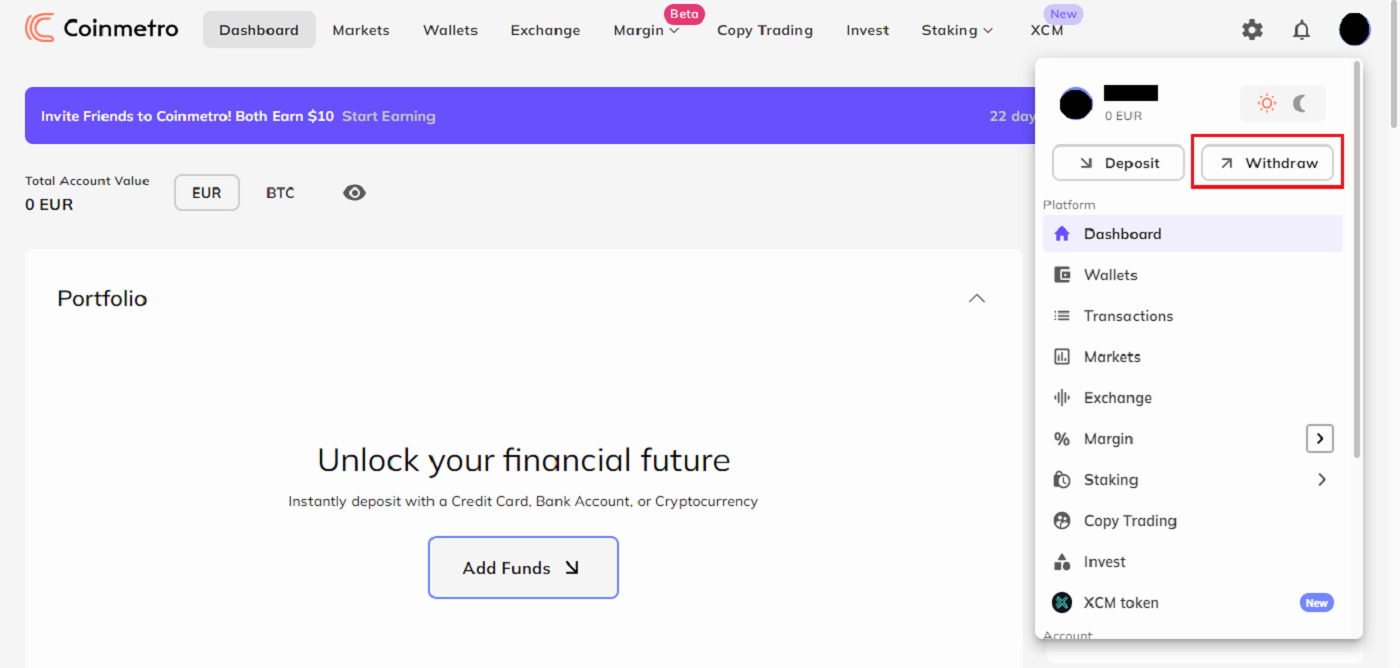
ขั้นตอนที่ 2: จากเมนูแบบเลื่อนลง ค้นหา GBP
จากการเลือก ให้เลือก GBP - ปอนด์สเตอร์ลิง (การชำระเงินที่เร็วกว่า) คุณจะไม่สามารถเลือกตัวเลือกนี้ได้หากคุณไม่มี GBP ที่เข้าถึงได้ในบัญชี Coinmetro ของคุณ
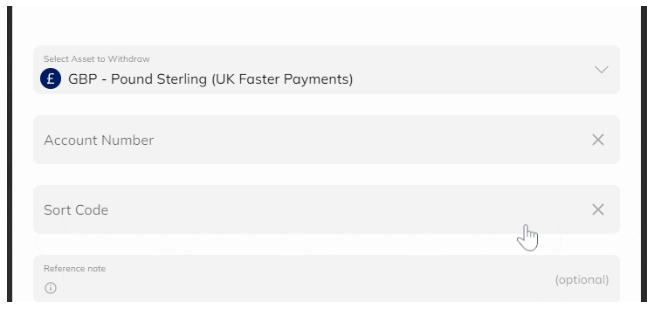
ขั้นตอนที่ 3: ป้อน รหัสการจัดเรียง และ หมายเลขบัญชี ของคุณ
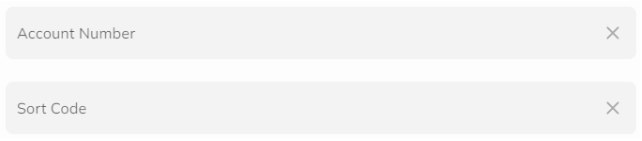
ขั้นตอนที่ 4:ตอนนี้คุณยังมีตัวเลือกในการฝาก หมายเหตุอ้างอิงเมื่อทำการถอนเงิน

ขั้นตอนที่ 5:ป้อน จำนวน เงินที่ถอน
หลังจากนั้น คุณต้องป้อนจำนวนเงินที่คุณต้องการถอน คุณสามารถป้อนจำนวนเงินที่ต้องการได้ด้วยตนเองใน ช่องจำนวนเงิน อีกทางเลือกหนึ่งคือ คุณสามารถคลิก ต่ำสุด/สูงสุดหรือคลิกและเลื่อนปุ่มสลับไปยังเปอร์เซ็นต์ที่ต้องการ
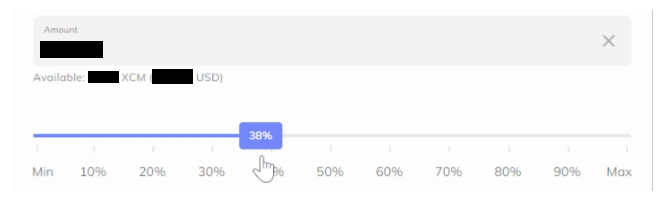
ขั้นตอนที่ 6: ยืนยันรายละเอียดของคุณ
คลิก ดำเนินการต่อ หลังจากแน่ใจว่า ข้อมูลทั้งหมดถูกต้อง หลังจากนั้น คุณจะเข้าสู่สรุปธุรกรรมของคุณ ซึ่งคุณสามารถตรวจสอบค่าธรรมเนียมและจำนวนเงินที่คุณจะได้รับอีกครั้ง และ ยืนยัน ว่าถูกต้อง

คำขอถอนเงินของคุณจะได้รับการอนุมัติเมื่อได้รับการยืนยันแล้ว สิ่งเดียวที่ต้องทำคือรอให้เงินของคุณมากับคุณ!
วิธีถอน Cryptocurrencies จาก Coinmetro
Coinmetro อยู่ภายใต้ภาระผูกพันในการรวบรวม ตรวจสอบ ส่ง และจัดเก็บข้อมูลบางอย่างเกี่ยวกับผู้ส่งและผู้รับของการถอนเงินดิจิตอล ซึ่งหมายความว่าหากคุณถอนเงินดิจิทัลไปยังที่อยู่กระเป๋าเงินภายนอก คุณจะต้องยืนยัน:
- ไม่ว่าคุณจะส่ง crypto ไปยังกระเป๋าเงินของคุณเอง
- หากคุณส่งไปยังบุคคลที่สาม ชื่อและนามสกุลของผู้รับและที่อยู่กระเป๋าเงิน
- ไม่ว่าคุณจะส่ง crypto ไปยังกระเป๋าเงินหรือการแลกเปลี่ยนอื่น
ขั้นตอนที่ 1: ในการเริ่ม ต้นคุณต้องไปที่ Coinmetro Dashboard ของคุณก่อน แล้วเลือก [ถอน]
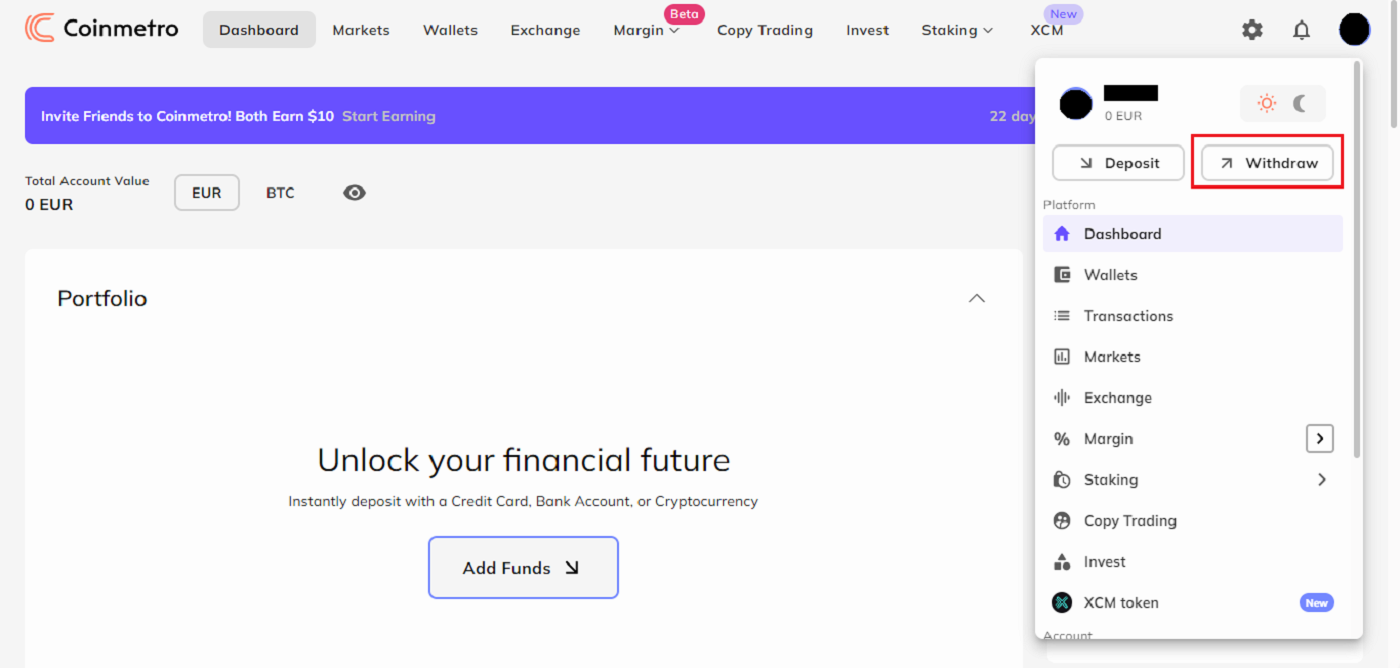
ขั้นตอนที่ 2: ถัดไป เลือกสกุลเงินดิจิตอลที่คุณต้องการถอนโดยคลิกที่มันในเมนูแบบเลื่อนลง
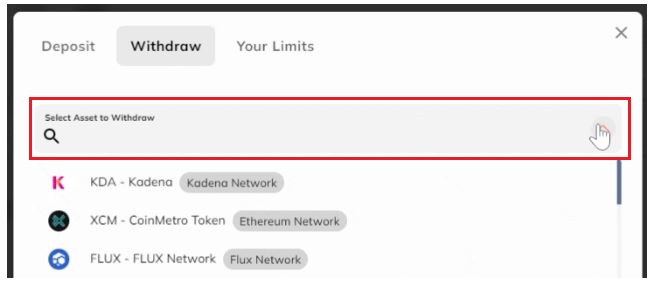
ขั้นตอนที่ 3: ที่อยู่กระเป๋าเงินจากกระเป๋าเงินภายนอกที่คุณต้องการรับเงินจะต้องคัดลอกและวางลงในช่อง คุณควรตรวจสอบอีกครั้งเพื่อให้แน่ใจว่าไม่มีข้อผิดพลาด

นอกจากนี้ คุณมีตัวเลือกในการเพิ่มความคิดเห็นและแจ้งให้เราทราบเล็กน้อยเกี่ยวกับการถอนเงินของคุณ "การถอนเงินไปยังกระเป๋าเงิน MetaMask ของฉัน" เป็นต้น

ขั้นตอนที่ 4: ต้องป้อนจำนวนเงินที่คุณต้องการถอน จำนวนเงินที่คุณต้องการรับสามารถป้อนได้ด้วยตนเองในช่องจำนวนเงิน อีกทางเลือกหนึ่ง คุณสามารถคลิกที่ค่าต่ำสุด/สูงสุด หรือเพียงแค่เลื่อนปุ่มสลับไปที่เปอร์เซ็นต์ที่คุณต้องการ
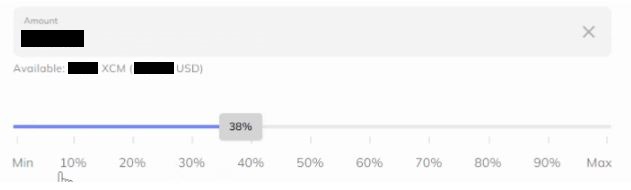
ตรวจสอบให้แน่ใจว่าจำนวนเงินเพียงพอที่จะจ่ายค่าธรรมเนียมเครือข่ายเป็นสิ่งสำคัญ คุณจะดำเนินการต่อไม่ได้และจะเห็นข้อความแสดงข้อผิดพลาดต่อไปนี้หากปริมาณไม่เพียงพอ:

เมื่อดูที่ช่องข้อมูลสีน้ำเงิน คุณจะเห็นค่าใช้จ่ายที่เกี่ยวข้องกับธุรกรรมนี้ รวมถึงจำนวนเงินที่คุณจะได้รับในกระเป๋าเงินภายนอกของคุณ

ขั้นตอนที่ 5: คลิกดำเนินการต่อเมื่อคุณตรวจสอบอีกครั้งว่าข้อมูลทั้งหมดถูกต้อง อีกครั้ง คุณสามารถตรวจสอบค่าธรรมเนียมและจำนวนเงินที่คุณจะได้รับ และยืนยันว่าทุกอย่างถูกต้องในหน้าสรุปที่ตามมา
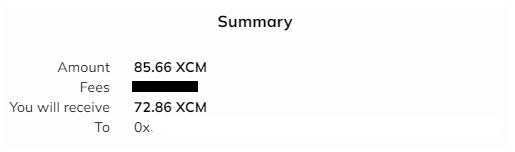
เพื่อยืนยันการทำธุรกรรมหากมีการเปิดใช้งานการยืนยันตัวตนแบบ 2 ปัจจัย (2FA) สำหรับการถอน คุณต้องป้อนรหัส 2FA ของคุณ
ขั้นตอนที่ 6:คำขอถอนเงินของคุณจะได้รับการอนุมัติหลังจากได้รับการยืนยันแล้ว สิ่งเดียวที่ต้องทำคือรอให้เงินของคุณมากับคุณ!

ยืนยันปลายทางการถอนของคุณ (สำหรับการถอนครั้งแรก)
คุณจะได้รับแจ้งป๊อปอัปและอีเมลขอให้คุณยืนยันการทำธุรกรรมในครั้งแรกที่มีการถอนเงินไปยังที่อยู่กระเป๋าเงิน โปรดยืนยันปลายทางการถอนเงินใหม่ของคุณโดยคลิกปุ่มในอีเมลที่มีหัวข้อ "โปรดยืนยันปลายทางการถอนใหม่ของคุณ" ก่อนเข้าสู่ระบบแพลตฟอร์ม ต่อที่อยู่กระเป๋าเงิน คุณจะต้องดำเนินการนี้เพียงครั้งเดียว

การถอนเงินของคุณจะดำเนินการตามปกติหลังจากการยืนยัน
บันทึกที่อยู่กระเป๋าเงินของคุณ (ไม่บังคับ)
เมื่อกำหนดปลายทางการถอนเงินแล้ว คุณสามารถตั้งชื่อและจดจำที่อยู่กระเป๋าเงินแต่ละแห่ง เพื่อที่คุณจะได้ไม่ต้องป้อนด้วยตนเองเมื่อทำการถอนเงินเพิ่มเติมไปยังสถานที่เดิม

ในแบบฟอร์มการถอน เลือก My Wallets เพื่อเข้าถึงกระเป๋าเงินที่เก็บไว้ของคุณ
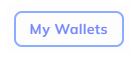
คำถามที่พบบ่อย (FAQ)
ลงทะเบียน
อะไรคือความแตกต่างระหว่างบัญชีส่วนบุคคลและบัญชีธุรกิจ?
ความแตกต่างระหว่างบัญชีส่วนบุคคลและบัญชีธุรกิจคือใครสามารถฝากเงินเข้าบัญชีได้
ความแตกต่างระหว่างบัญชีส่วนบุคคลและบัญชีธุรกิจคือใครสามารถฝากเงินเข้าบัญชีได้
- บัญชีส่วนบุคคล สามารถรับเงินจากบัญชีธนาคารส่วนบุคคลในชื่อเจ้าของบัญชีที่ยืนยันโปรไฟล์เรียบร้อยแล้วเท่านั้น
- บัญชีธุรกิจ สามารถรับเงินจากบัญชีธนาคารภายใต้ชื่อธุรกิจที่ได้รับการยืนยันหรือจากบัญชีส่วนตัวของผู้รับประโยชน์แต่เพียงผู้เดียว
จำเป็นต้องดาวน์โหลดโปรแกรมไปยังคอมพิวเตอร์หรือสมาร์ทโฟนหรือไม่?
ไม่ มันไม่จำเป็น เพียงกรอกแบบฟอร์มบนเว็บไซต์ของบริษัทเพื่อลงทะเบียนและสร้างบัญชีส่วนบุคคล
ฉันสามารถกำหนดผู้รับผลประโยชน์ให้กับบัญชี Coinmetro ของฉันได้หรือไม่?
ในกรณีพิเศษเท่านั้นที่คุณสามารถกำหนดผู้รับผลประโยชน์ให้กับบัญชี Coinmetro ของคุณได้ คำขอรับผลประโยชน์แต่ละรายการที่เราได้รับจะถูกส่งต่อและตรวจสอบโดยทีมปฏิบัติตามข้อกำหนดของเรา หากคำขอได้รับการอนุมัติ ผู้รับผลประโยชน์จะสามารถเข้าถึงบัญชี Coinmetro ของคุณได้อย่างเต็มที่
หากคุณต้องการส่งคำขอเพื่อกำหนดผู้รับผลประโยชน์ในบัญชีของคุณ เราขอให้คุณโปรดแจ้งรายละเอียดต่อไปนี้ให้เราทางอีเมล:
-
เหตุผลที่ท่านประสงค์จะโอนผู้รับผลประโยชน์
-
ชื่อเต็มและวันเดือนปีเกิดของผู้รับผลประโยชน์
-
ถิ่นที่อยู่ของผู้รับผลประโยชน์
-
ที่อยู่อีเมลของผู้รับผลประโยชน์
เมื่อเรามีรายละเอียดข้างต้นทั้งหมดแล้ว เราจะส่งอีเมลถึงผู้รับผลประโยชน์เพื่อยืนยัน
ตรวจสอบ
เหตุใดฉันจึงถูกขอให้ส่งภาพเซลฟี่ของฉันอีกครั้งเพื่อยืนยันโปรไฟล์
หากคุณได้รับอีเมลจากเราที่ขอให้คุณอัปโหลดภาพเซลฟี่ของคุณอีกครั้ง หมายความว่าน่าเสียดายที่ทีมปฏิบัติตามข้อบังคับของเราไม่สามารถยอมรับภาพเซลฟี่ที่คุณส่งมาได้ คุณจะได้รับอีเมลจากเราเพื่ออธิบายเหตุผลเฉพาะว่าทำไมรูปเซลฟี่ไม่เป็นที่ยอมรับ
เมื่อส่งภาพเซลฟี่ของคุณเข้าสู่กระบวนการยืนยันโปรไฟล์ สิ่งสำคัญคือต้องตรวจสอบสิ่งต่อไปนี้:
- เซลฟี่ได้ชัดเจน ไม่เบลอ และเป็นสี
- เซลฟี่ไม่ได้ถูกสแกน ถ่ายใหม่ หรือดัดแปลงแต่อย่างใด
- ไม่มีบุคคลที่สามปรากฏในภาพเซลฟี่หรือชีวิตชีวาของคุณ
- ภาพเซลฟี่มองเห็นไหล่ของคุณ ภาพถ่ายนี้ถ่ายในที่ที่มีแสงเพียงพอและไม่มีเงา
การตรวจสอบข้อมูลข้างต้นจะช่วยให้เราดำเนินการกับใบสมัครของคุณได้รวดเร็วและราบรื่นยิ่งขึ้น
ฉันสามารถส่งเอกสารประจำตัว/รูปเซลฟี่ของฉันสำหรับการยืนยันโปรไฟล์ (KYC) ผ่านการแชทสดหรืออีเมลได้หรือไม่
ขออภัย เนื่องจากเหตุผลด้านการปฏิบัติตามข้อกำหนดและความปลอดภัย เราไม่สามารถอัปโหลดเอกสารการยืนยันโปรไฟล์ (KYC) ของคุณผ่านการแชทสดหรืออีเมลเป็นการส่วนตัวได้
เราปฏิบัติตามหลักปฏิบัติด้านความปลอดภัยและการปฏิบัติตามข้อกำหนดในระดับสูง ดังนั้นเราจึงเชื่อมั่นและสนับสนุนให้ผู้ใช้ของเราส่งใบสมัครโดยน้อยที่สุด การมีส่วนร่วมจากบุคคลภายนอก
แน่นอนว่าเราสามารถให้การสนับสนุนและคำแนะนำเกี่ยวกับกระบวนการได้เสมอ เรามีความรู้กว้างขวางเกี่ยวกับเอกสารที่น่าจะได้รับการยอมรับและตรวจสอบโดยไม่มีปัญหา
การยืนยันที่อยู่ใช้เวลานานเท่าใด
เมื่อต้องส่งเอกสารยืนยันที่อยู่ที่ถูกต้องเพื่อยืนยันที่อยู่ของคุณ โปรดทราบว่าโดยทั่วไปแล้วเวลารอจะ นานถึง 48 ชั่วโมง ; แม้ว่าขั้นตอนนี้อาจใช้เวลานานขึ้นเล็กน้อยเมื่อเรามีเอกสารที่ต้องตรวจสอบในปริมาณมากขึ้น
ทีมงานปฏิบัติตามกฎระเบียบของเราทำงานอย่างหนักอย่างต่อเนื่องเพื่อตรวจสอบเอกสารยืนยันทั้งหมดตามลำดับที่เราได้รับ และเป็นไปไม่ได้ที่จะจัดลำดับความสำคัญของเอกสารของคุณ เนื่องจากเราให้ความสำคัญกับลูกค้าแต่ละรายของเราโปรดวางใจได้
ว่า ทีมงานจะตรวจสอบเอกสารของคุณโดยเร็วที่สุด ในระหว่างนี้ เราขอขอบคุณที่อดทนรอในขณะที่ทีมงานตรวจสอบข้อมูลที่ส่งมาทั้งหมดโดยเร็วที่สุด
เมื่อการตรวจสอบเสร็จสิ้น คุณจะได้รับอีเมลแจ้งผล
เงินฝาก
วงเงินเงินฝากสำหรับ Fiat คืออะไร?
GBP Faster Payments, USD Local Wire, International Wire, SWIFT และเงินฝาก SEPAไม่มีการจำกัดเงินฝากรายวัน อย่างไรก็ตาม มีขีดจำกัด 500,000 ยูโรหรือเทียบเท่าต่อเดือนสำหรับการยืนยันระดับ 1 สำหรับผู้ใช้ที่ยืนยันถึงระดับ 2 ขีดจำกัดนี้จะไม่มีผล
การโอนผ่านบัตรเครดิต
จำนวนเงินฝากขั้นต่ำที่เรากำหนดคือ €10 หรือเทียบเท่า และวงเงินฝากสูงสุดคือ €5,000 ต่อธุรกรรม
เงินฝาก ACH ท้องถิ่น USD
ขีดจำกัดปัจจุบันคือ $2500 ต่อธุรกรรม และ $5000 ต่อเดือน
ฉันต้องยืนยันอะไรบ้างเพื่อฝากเงิน USD?
หากคุณอาศัยอยู่ในสหรัฐอเมริกาและต้องการฝากเงินเป็น USD ด้วยวิธีการฝาก ACH หรือการโอนเงินผ่านธนาคาร (การโอนเงินภายในประเทศ) โปรดทราบว่าในครั้งแรกที่คุณไปฝากหรือถอนเงินดอลลาร์สหรัฐจากบัญชี Coinmetro ของคุณ จำเป็นต้องมีการยืนยันเพิ่มเติมเล็กน้อยจากพันธมิตรธนาคารของเรา
ประการแรก ตรวจสอบให้แน่ใจว่าคุณได้ทำการยืนยันโปรไฟล์ Coinmetro เรียบร้อย แล้ว จำเป็นต้องมีบัญชีที่ได้รับการยืนยันเพื่อฝากทั้ง fiat และ crypto เข้าบัญชี Coinmetro ของคุณ สำหรับการฝากเงิน คุณจะต้องบันทึกที่อยู่ของคุณในระบบด้วย
ซื้อขาย
ฉันสามารถดูคำสั่งซื้อที่ใช้งานอยู่ของฉันได้ที่ไหน?
คุณสามารถดูคำสั่งซื้อที่ใช้งานอยู่ของคุณบนแพลตฟอร์ม Exchange ได้ด้วยการคลิกเพียงปุ่มเดียว!
บนเดสก์ท็อป
ประการแรก จาก แดชบอร์ด ของคุณ ให้ไปที่แพลตฟอร์มการแลกเปลี่ยน โดยคลิกแท็บ ' แลกเปลี่ยน ' ที่ด้านบนของหน้า

จากนั้น เลื่อนลงและคลิกที่แท็บ ' คำสั่งซื้อที่ใช้งานอยู่ ' เพื่อดูคำสั่งจำกัดที่ใช้งานอยู่ของคุณ
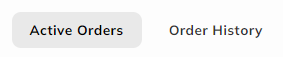
บนแอพ Coinmetro Mobile
จากแดชบอร์ดของคุณ คุณสามารถเข้าสู่แพลตฟอร์มการแลกเปลี่ยนโดยแตะที่ไอคอน ' ซื้อ/ขาย ' ด้านล่างยอดเงินในบัญชีของคุณ หรือแตะที่ไอคอน ' เพิ่มเติม ' ที่มุมล่างขวา จากนั้นคลิกที่ ' แลกเปลี่ยน '

จากนั้น เลื่อนลงและคลิกที่แท็บ ' คำสั่งซื้อที่ใช้งานอยู่ ' เพื่อดูคำสั่งจำกัดที่ใช้งานอยู่ของคุณ
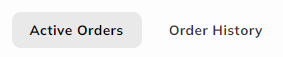
หนังสือสั่งซื้อคืออะไร?
หนังสือ สั่งซื้อ บน แพลตฟอร์ม Exchange เป็นเพียงรายการของคำสั่งซื้อและขายที่ผู้ดูแลสภาพคล่องวางไว้สำหรับคู่การซื้อขายเฉพาะ เช่น BTC/EUR หรือ ETH/USD
ด้านล่างนี้คือตัวอย่าง หนังสือสั่งซื้อBTC/EUR
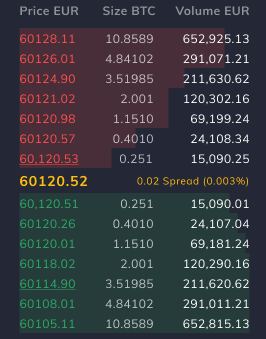
ดังที่เราเห็นในภาพด้านบน หนังสือสั่งซื้อจะแบ่งออกเป็นสองส่วน:
-
การเสนอราคา (ผู้ซื้อ) เป็นสีเขียว
-
ถาม (ผู้ขาย) ด้วยสีแดง
ตรงกลางที่เน้นด้วยสีเหลือง เราจะเห็น “ ราคากลาง ” นี่เป็นเพียงราคาที่อยู่ตรงกลางของราคาเสนอต่ำสุดและราคาเสนอสูงสุด
ทุกคนสามารถเป็น “ผู้ดูแลสภาพคล่อง” ได้เพียงแค่ ทำ Limit Order ขณะที่คำสั่งจำกัดของคุณทำงานอยู่ คำสั่งนี้จะปรากฏในสมุดคำสั่งที่ขีดเส้นใต้ ในตัวอย่างด้านล่าง เราได้เสนอราคา (ซื้อ) สำหรับ BTC ที่ 60,115.00 EUR อย่างที่คุณเห็น คำสั่งที่ใช้งานอยู่ของคุณจะปรากฏที่ด้านสีเขียวเมื่อมีการเสนอราคา และคุณกำลังบอกว่าคุณต้องการซื้อ BTC สำหรับราคาที่ระบุนี้ โดยพื้นฐานแล้ว คำสั่งซื้อขายของคุณจะอยู่ใน คิวจนกว่าจะเต็มโดยเทรดเดอร์รายอื่น หรือหากคุณตัดสินใจที่จะ ยกเลิก

สเปรด
เมื่อเราอ้างถึงสเปรดของหนังสือคำสั่งซื้อ สามารถอธิบายได้ง่ายว่าเป็นความแตกต่างของราคาระหว่างราคาเสนอขายต่ำสุดและราคาเสนอสูงสุด สเปรดสามารถแสดงเป็นค่าสัมบูรณ์ซึ่งเท่ากับ €0.02 หรือเป็นค่า % ซึ่งเท่ากับ 0.003% ตามที่แสดงในตัวอย่างด้านล่าง

ในขณะที่เป็นเรื่องปกติที่จะเห็นอย่างใดอย่างหนึ่ง Coinmetro แสดงทั้งสองอย่างเพื่อความโปร่งใส
คำสั่งซื้อสะสม
Coinmetro ช่วยให้ผู้ใช้ควบคุมวิธีการแสดงภาพสมุดคำสั่งซื้อได้หลายวิธี
ประการแรก คุณสามารถดูคำสั่งซื้อทั้งหมดในหนังสือแบบสะสม ซึ่งหมายความว่าแทนที่จะเห็นหลายระดับและจำนวนเงินในแต่ละระดับราคาแยกจากกัน คุณจะเห็นผลรวมเมื่อคุณค้นหาหนังสือ สามารถทำได้โดยการเลือกสัญลักษณ์ที่แสดงด้านล่าง

คุณลักษณะนี้มีประโยชน์อย่างยิ่งในกรณีที่คุณวางคำสั่งซื้อขายในตลาดและสมุดคำสั่งซื้อค่อนข้างบาง/ไม่มีสภาพคล่อง คุณจะสามารถเห็นได้อย่างชัดเจนว่าคำสั่งซื้อหรือขายของคุณจะส่งผลกระทบต่อราคาของสินทรัพย์ที่คุณกำลังซื้อขายอย่างไร ซึ่งสามารถช่วยให้คุณตัดสินใจได้ว่าคุณต้องการรอ/วางคำสั่งซื้อที่เล็กลงหรือใหญ่ขึ้น หรือใช้ประเภทคำสั่งอื่น เช่น คำสั่งจำกัด.
ปริมาณสะสม
โดยพื้นฐานแล้วปริมาณสะสมจะทำงานเหมือนกับสมุดคำสั่งซื้อสะสม แต่แทนที่จะแสดงค่าแบบสะสม จะแสดงเฉพาะแถบระดับเสียง (แถบสีแดงและสีเขียวในหนังสือ) สามารถทำได้โดยเลือกสัญลักษณ์ที่แสดงด้านล่าง

คุณลักษณะนี้มีประโยชน์อย่างมากในการดูว่ามีคำสั่งซื้อหรือ 'ช่องโหว่' ที่ใดในสมุดคำสั่งซื้อมากขึ้น
ฉันจะดูประวัติการสั่งซื้อของฉันได้ที่ไหน
หากต้องการตรวจสอบคำสั่งซื้อของคุณง่ายๆ จาก ประวัติการสั่งซื้อ
บนเดสก์ท็อป
1. จากแดชบอร์ด โดยคลิกที่ แท็บ Exchange ที่คอลัมน์ด้านบนเพื่อซื้อหรือขายสกุลเงินดิจิทัล
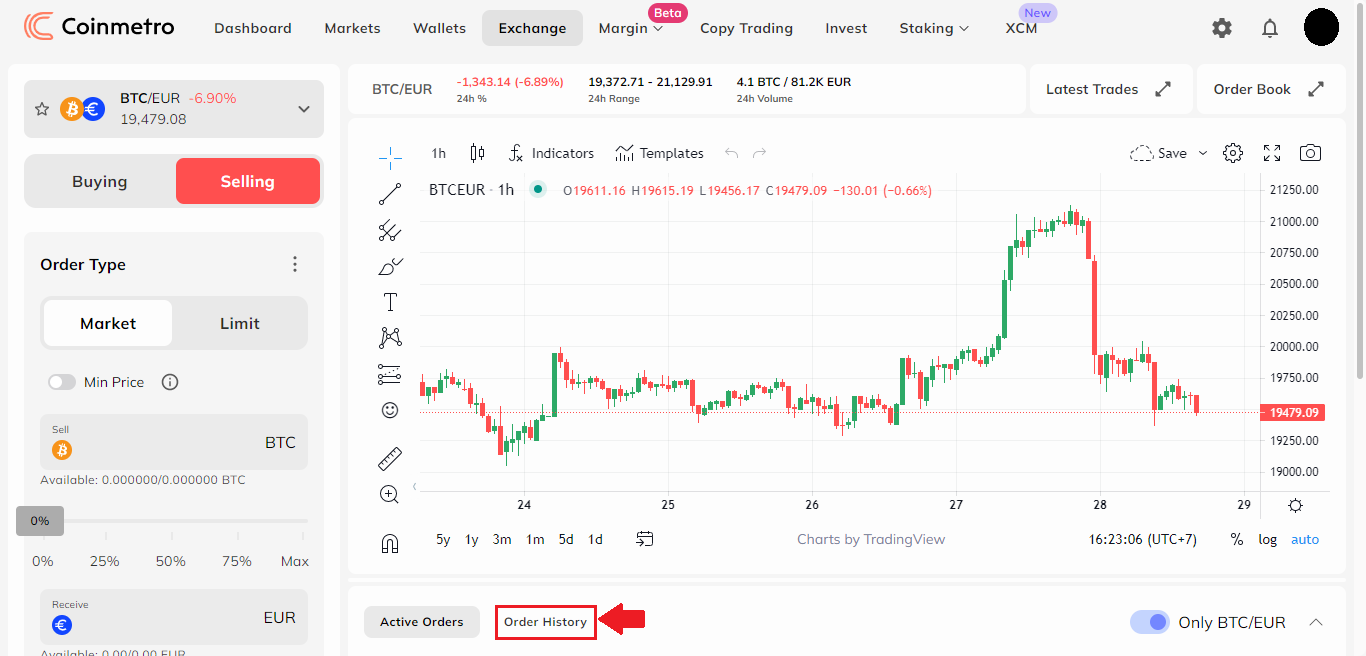
2. จากนั้น เลื่อนลงและคลิกที่ แท็บ ประวัติการสั่งซื้อ เพื่อดูตลาดทั้งหมดของคุณและจำกัดประวัติการสั่งซื้อ คุณยังสามารถดูคำสั่งซื้อที่ยกเลิกของคุณได้โดยเลือกสลับ แสดงรายการที่ยกเลิก
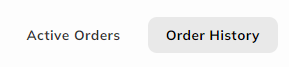
บนแอป Coinmetro Mobile
จากแดชบอร์ดของคุณ คุณสามารถเข้าสู่แพลตฟอร์ม Exchange ได้โดยการแตะที่ ไอคอน 'ซื้อ/ขาย' ด้านล่างยอดเงินในบัญชีของคุณ หรือแตะที่ ไอคอน 'เพิ่มเติม' ที่มุมล่างขวา จากนั้นคลิกที่ 'แลกเปลี่ยน' .
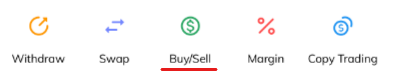
จากนั้น เลื่อนลงและคลิกที่ แท็บ 'ประวัติการสั่งซื้อ' เพื่อดูตลาดทั้งหมดของคุณและจำกัดประวัติการสั่งซื้อ
ค่าธรรมเนียมผู้สร้าง vs ค่าธรรมเนียมผู้รับ
เมื่อทำการสั่งซื้อบนแพลตฟอร์มแลกเปลี่ยน Coinmetro คุณจะต้องเสียค่าธรรมเนียมผู้รับหรือผู้ผลิต ดังนั้นความแตกต่างระหว่างทั้งสองคืออะไร?
Taker Orders
ลูกค้าที่ส่งคำสั่งซื้อขายทันที เช่น คำสั่งซื้อในตลาดจะถูกเรียกเก็บค่าธรรมเนียมผู้รับ คำสั่งซื้อเหล่านี้รับสภาพคล่องจากสมุดคำสั่งซื้อ และด้วยเหตุนี้จึงเรียกว่าผู้รับผู้รับ ใน Coinmetro Exchange จะจ่ายค่าคอมมิชชั่น 0.10 %
คำสั่งชง
คำสั่งชงคือคำสั่งจำกัดที่วางอยู่ในสมุดคำสั่งสำหรับช่วงเวลาใดๆ คำศัพท์นี้มาจากข้อเท็จจริงที่ว่าการวางคำสั่งจำกัดในหนังสือช่วย “สร้างตลาด” ซึ่งทำให้คุณเป็น “ผู้ดูแลสภาพคล่อง”
ผู้ผลิต ไม่จ่ายค่าคอมมิชชั่นบนแพลตฟอร์ม Exchange และค่าธรรมเนียมของผู้ผลิตคือ0% . สำหรับการซื้อขายแบบมาร์จิ้น คุณจะถูกเรียกเก็บค่าธรรมเนียม 0.1% สำหรับการซื้อขายครั้งแรกและครั้งต่อ ๆ ไป (เข้าและออกจากการซื้อขาย) เท่ากับ 0.2% ทั้งหมด
รับ XCM จากการซื้อขาย
XCM ของคุณที่ Coinmetroช่วยให้ผู้ซื้อขายได้รับ เงินคืน XCM จากค่าธรรมเนียมการซื้อขายของพวกเขา ท่ามกลางผลประโยชน์อื่นๆ สามารถชำระคืนค่าธรรมเนียมของผู้รับได้ สูงสุด 25% เป็น XCM และผู้ผลิตสามารถรับ ค่าธรรมเนียมสุทธิของผู้รับได้ มากถึง 50%
ยูทิลิตี้ XCM Token
100% ของค่าธรรมเนียมการซื้อขายทั้งหมดจะถูกใช้เพื่อซื้อ XCM โดยตรงจากตลาด และมากถึง 50% จะถูกจำกัดเวลาและนำออกจากการจัดหา เมื่อปริมาณการซื้อขายเพิ่มขึ้น การซื้อในตลาดอัตโนมัติก็จะเพิ่มขึ้นเช่นกัน
ถอน
ฉันจะหาแท็กปลายทาง XRP ของฉันได้ที่ไหน
ปัญหาทั่วไปเกี่ยวกับสาเหตุที่การถอน XRP ล้มเหลวนั้นเกิดจากการป้อนแท็กที่ไม่ถูกต้องนี่คือวิธีที่คุณสามารถมั่นใจได้ว่าธุรกรรม XRP ของคุณจะสำเร็จโดยการป้อนแท็กปลายทางที่ถูกต้อง
การแลกเปลี่ยน Cryptocurrency
หากคุณกำลังถอน XRP ไปยังการแลกเปลี่ยนสกุลเงินดิจิทัลอื่น โปรดตรวจสอบให้แน่ใจว่าคุณใช้แท็กที่ถูกต้องจากการแลกเปลี่ยนภายนอก
หากป้อนแท็กไม่ถูกต้อง อาจส่งผลให้คุณสูญเสียเงินได้
กระเป๋าเงินส่วนตัว
หากคุณกำลังถอน XRP ของคุณไปยังกระเป๋าเงินส่วนตัว คุณสามารถป้อน แท็กใดก็ได้ ; อย่างไรก็ตาม โปรดทราบว่า จะต้องไม่มีเลขศูนย์นำหน้า ตัวอย่างเช่น 123 จะเป็นแท็กที่ถูกต้องแต่ 0123 จะไม่ใช่
ใช้เวลานานแค่ไหน?
การดำเนินการถอนเงินอาจใช้เวลาสูงสุด 24 ชั่วโมง แม้ว่าเวลาส่วนใหญ่จะได้รับและส่งออกไปทันที ในอุตสาหกรรม Coinmetro มีเวลาถอนเงินที่เร็วที่สุด!
ค่าธรรมเนียมคืออะไร?
ค่าธรรมเนียมการถอน Cryptocurrency คือ 0.15% + ค่าธรรมเนียมเครือข่าย อย่างไรก็ตาม การถอน KDA นั้นฟรี!